يعد إنشاء الأحداث على تيكتور أمرًا سريعًا وسهلاً. لإضافة الحدث الخاص بك، استخدم "لوحة التحكم> الأحداث والأماكن> الأحداث" وانقر على زر حدث جديد. بدلاً من ذلك، يمكنك النقر فوق زر "إضافة حدث" في صفحتك الرئيسية.
;
في وقت لاحق، لتعديل الحدث الخاص بك، استخدم "لوحة التحكم> الأحداث والأماكن> الأحداث". ابحث عن الحدث في القائمة، وانقر على أيقونة لتعديل الحدث. بدلاً من ذلك، كاختصار، إذا كان الحدث يظهر على صفحتك الرئيسية، يمكنك تحريك مؤشر الماوس فوق الحدث واستخدام رابط "تعديل الحدث".
هناك ارشادات تعليمية تنبثق وترشدك خلال الخطوات. تأكد من استخدامها. يمكنك دائمًا فتح الارشادات من الجانب الأيمن للشاشة. لإكمال الحدث، استخدم الإرشادات التفصيلية أو تابع القراءة.
ملاحظات حول فيروس كورونا:
بعد مراجعة هذا القسم حول إنشاء حدث، يمكنك مراجعة نصائح حول إنشاء حدث عبر الإنترنت و نصائح حول إنشاء أحداث ذات مسافة آمنة بسبب كوفيد 19
خطوات إنشاء الأحداث
- أدخل تفاصيل الحدث، وقم بتحميل الصور ومقاطع الفيديو اختياريًا.
- حدد مكانًا موجودًا أو أنشئ مكانًا جديدًا.
- إذا تم تخصيص مقعد لحدثك، فستحتاج إلى تصميم مخطط المقاعد الخاص بالمكان
- حدد هيكل التسعير والرسوم الخاصة بك عن طريق إنشاء "مستويات الأسعار" و "تغيرات الأسعار"
- لأحداث المقاعد المخصصة، أضف تذاكر إلى الحدث الخاص بك على مخطط المقاعد
يرجى ملاحظة أن مخططات الأماكن والجلوس مستقلة عن الأحداث ويمكن إعادة استخدامها في العديد من الأحداث. نتيجة لذلك، عند إنشاء مخطط للمكان أو الجلوس، لا يوجد مفهوم للأحداث أو التسعير.
تتكون صفحة إنشاء الحدث من بضع علامات تبويب. املأ المعلومات في كل علامة تبويب، واحفظها وتابع إلى علامة التبويب التالية لإكمال الحدث.
علامة تبويب المعلومات
ابدأ بإدخال المعلومات العامة للحدث مثل اسم الحدث والتاريخ والمكان وما إلى ذلك.
نوع الجلوس
حدد نوع الجلوس للفعاليات:
- القبول العام (من يأتي أولاً يخدم أولاً) أو بدون حجز: حدد هذا الخيار إذا كنت لا تريد وضع أرقام المقاعد على التذاكر الخاصة بك وكان الحدث الخاص بك إما بدون حجز أو من يأتي أولاً يخدم أولاً. لا يزال بإمكانك الحصول على أقسام ومستويات أسعار مختلفة.
- المقاعد المخصصة (تحتوي التذاكر على أرقام مقاعد عليها) أو مزيج حدد هذا الخيار إذا تم تخصيص مقعد للحدث الخاص بك أو جزء منه على الأقل. يمكن أن يكون على طراز المدرج، أو عشاء مائدة مستديرة أو طاولات في مطعم أو ملهى ليلي. حدد هذا الخيار حتى إذا تم تخصيص مقاعد لجزء من الحدث وجزء قبول عام
مكان
الموقع هو المكان الذي يحدث فيه حدثك. إذا كنت قد أنشأت المكان بالفعل، فيمكنك تحديده من القائمة. بخلاف ذلك، انقر فوق "إنشاء مكان جديد" وأنشئ مكانًا.
سوف تحتاج إلى ضبط:
- اسم المكان
- عنوان: سيتم استخدامها للتوجيه والطباعة على التذاكر
- وحدة زمنية: سيتم استخدامها لبدء مبيعات التذاكر وإنهائها بناءً على التوقيت المحلي
التاريخ / الوقت
قم بتعيين تاريخ / وقت الحدث وقم بتعيين التاريخ / الوقت الذي سيبدأ فيه النظام مبيعات التذاكر وينهيها.
لاحظ أن جميع الأوقات تعتمد على المنطقة الزمنية المحلية للمكان. لذا تحقق جيدًا وتأكد من ضبط المنطقة الزمنية للمكان بشكل صحيح.
تاريخ / وقت انتهاء البيع
في هذا الوقت المحدد (استنادًا إلى المنطقة الزمنية المحلية للأماكن) ستنتهي مبيعات التذاكر.
يوصى بتعيين تاريخ انتهاء المبيعات على ساعتين بعد بدء الحدث بحيث لا يزال بإمكان المشترين في اللحظة الأخيرة شراء التذاكر وحضور الحدث، حتى بعد بدئه.
تفعيل:
اضبط بقية تفاصيل الحدث وحدد المربع "نشط" لتنشيطه.
حفظ
اضغط على حفظ لكي تحفظ الحدث الخاص بك
التسليم & علامة تبويب العودة
هنا يمكنك تحديد طرق التسليم المختلفة التي تريد تقديمها لهذا الحدث وتحديد سياسة مرتجعات الحدث.
طرق التوصيل
حدد طرق التسليم التي تريد تقديمها.
بشكل افتراضي، يأتي النظام بطريقتين للتسليم.
- ويل كال: يعني أن المشتري سيحصل على التذاكر من المكان قبل الحدث
- طباعة التذاكر الإلكترونية أو العرض على الهاتف: يعني أن المشتري سيطبع تذاكره أو يعرضها على هاتفه ليتم قبوله.
يمكنك إضافة المزيد من طرق التسليم مثل أنواع مختلفة من البريد (المنشور)، واستلام من موقع معين أو متجر بيع بالتجزئة،... هنا. يمكنك حتى تحديد رسوم لكل طريقة توصيل.
التذاكر الإلكترونية
واحدة من أكثر طرق التسليم شيوعًا هي التذاكر الإلكترونية. إنها طريقة توصيل سهلة وفعالة من حيث التكلفة. سيتم إرسال التذاكر بالبريد الإلكتروني إلى المستخدم، مباشرة بعد الشراء ويمكنهم إما طباعتها أو عرضها على الهاتف ليتم قبولها.
يتم تأمين التذاكر الإلكترونية باستخدام رمز يصعب إنشاؤه تتم طباعته على كل تذكرة إلكترونية. تتم طباعته بتنسيق رمز الاستجابة السريعة وتنسيق الباركود والأرقام القابلة للقراءة البشرية. عند البوابة، يجب التحقق من صحة التذاكر للتأكد من أنها صالحة وليست مكررة (لا يتم استخدامها أكثر من مرة). تحقق من لوحة التحكم> المساعدة والدعم> التعليمات والتعليمات> التحكم في البوابة والتحقق من صحة التذكرة الإلكترونية لمزيد من المعلومات.
الاستلام من المكان (مكان الاستقبال)
طريقة أخرى للتسليم هي الاتصال حيث يأخذ العميل تذاكره في كشك في المكان أو موقع التقاط محدد قبل الحدث. يمكن للمستخدمين الذين ليس لديهم وصول إلى الطابعات اختيار هذا الخيار.
إذا تم تقديم الاستلام من المكان كطريقة توصيل، فيجب أن تكون مستعدًا لتسليم التذاكر في المكان. تحقق من لوحة التحكم> المساعدة والدعم> التعليمات والتعليمات> تسليم التذاكر & خيارات التسليم لمزيد من المعلومات.
بريد
يمكنك أيضًا تقديم التسليم عن طريق البريد. يمكنك استشارة مكتب البريد أو أي خدمة بريدية للعثور على الخيارات البريدية المناسبة. ستتلقى بريدًا إلكترونيًا في أي وقت يشتري فيه العميل تذاكر تتطلب الشحن وأنت مسؤول عن طباعة التذاكر وإرسالها بالبريد. تحقق من لوحة التحكم> المساعدة والدعم> التعليمات والارشادات> تسليم التذاكر & خيارات التسليم لمزيد من المعلومات.
سياسه الارجاع
حدد سياسة إرجاع الحدث. ما إذا كنت تقبل المرتجعات أم لا، وإذا فعلت ذلك، فكم من الوقت قبل الحدث وكم تتقاضى مقابل المرتجعات.
الصور & أشرطة فيديو
قم بتحميل النشرة الإعلانية الخاصة بك وصورة مخطط المكان / المقاعد وأضف فيديو يوتيوب أو فيسبوك.
يجب أن تكون جميع الصور بتنسيق jpg أو gif أو png.
تذاكر
حدد تصميم التذاكر الإلكترونية وقم بمعاينة عينة تذكرة إلكترونية.
يمكنك أيضًا استخدام أداة مصمم الشارة/التذكرة المخصصة لإنشاء تذاكر أو شارات مخصصة يمكن استخدامها للمؤتمرات أو المعارض.
إضافة / تحديث التذاكر
حدد هيكل التسعير الخاص بك عن طريق إنشاء "مستويات الأسعار" و "تغيرات الأسعار"
إذا تم تخصيص مقعد لحدثك ولم تقم بإنشاء مخطط المقاعد بعد، فسيُطلب منك تصميم مخطط جلوسك للمكان قبل أن تتمكن من إضافة تذاكر.
التفاصيل & أسئلة
قم بتعيين المزيد من الخيارات والتفاصيل حول حدثك.
منظم:
إذا كنت تبيع تذكرة لكيان آخر (منظم) وتريد منحهم إمكانية الوصول إلى جميع تقارير المبيعات الخاصة بحدثهم، أو حتى الوصول لإنشاء أحداث على موقعك، فأنت بحاجة إلى تقديمها في النظام كمنظم وتحديد منهم كمنظم للحدث.
تحقق من لوحة التحكم> المساعدة والدعم> التعليمات والتعليمات> المستخدمون الذين لديهم إذن خاص: المسؤولون، ومنشئو المراسلين، ومنظمو الأحداث، ووكلاء المبيعات ومراقبو البوابة حول كيفية إضافة منظمين جدد.
الأسئلة التي يجب طرحها
إذا لزم الأمر، أدخل الأسئلة التي يجب على المشتري الإجابة عليها لشراء التذاكر. تحقق من لوحة التحكم> المساعدة والدعم> التعليمات والارشادات> مدير الأسئلة (طرح أسئلة من المشترين) حول كيفية إنشاء الأسئلة وإدارتها.
روّج
عندما يتم إعداد الحدث بالكامل، يمكنك استخدام علامة تبويب الترويج لإرسال رسائل بريد إلكتروني ترويجية إلى قائمتك البريدية أو إنشاء روابط قابلة للتتبع لتوزيعها على المروجين أو استخدامها في إعلاناتك الرقمية. الروابط التي يمكن تتبعها، هي روابط إلى الحدث الخاص بك أو موقع الويب الذي يتتبعه النظام. يمكنك إنشاء العديد من الروابط التي يمكن تتبعها، فقط عن طريق إدخال كلمة رئيسية فريدة. في أي وقت يستخدم شخص ما هذه الروابط للوصول إلى موقع الويب الخاص بك وشراء التذاكر، يربط النظام هذا الشراء بالكلمة الرئيسية حتى تتمكن من الإبلاغ عن ذلك. يمكن استخدام هذه الميزة لتقييم كفاءة (ROI) لإعلاناتك المختلفة أو حملاتك التسويقية أو لحساب كمية المبيعات من قبل المروجين الفرعيين.
يشبه إنشاء حدث عبر الإنترنت إنشاء حدث عادي مع بعض الاختلافات الطفيفة.
يدعم تيكتور كلاً من أحداث البث "المباشر" و "حسب الطلب".
انقر هنا للتعرف على إنشاء حدث على تيكتور
أحداث عبر الإنترنت
يمكن إجراء الأحداث عبر الإنترنت من خلال مجموعة متنوعة من أدوات المؤتمرات أو البث بما في ذلك Facebook و YouTube و Vimeo و Zoom و Wistia وما إلى ذلك. يحتاج الحاضر إلى النقر فوق ارتباط للانضمام إلى الحدث واختيارياً قد يحتاج إلى كلمة مرور أو تعليمات خاصة.
عند إنشاء المكان، يمكنك تعيين اسم المكان ان يكون مثلا "عبر الإنترنت"، "عبر الإنترنت من خلال [اسم المزود]"
القبول
لديك خياران للتحكم في القبول والتأكد من أن الأشخاص الذين لديهم تذكرة فقط يمكنهم الحضور.
1- القبول على تيكتور (يفضل)
سواء كنت تخطط لحدث "مباشر" أو حدث "حسب الطلب"، سيهتم تيكتور بالدخول والتحقق من صحة التذكرة حتى يمكنك بسهولة تحقيق الدخل من الأحداث أو مقاطع الفيديو الخاصة بك.
اختر خيار البث على تيكتور، ثم احصل على رمز التضمين من مزود البث الخاص بك وأضفه إلى الحدث الخاص بك. ستتم إضافة رابط "مشاهدة هنا" إلى التذاكر الخاصة بك ورسائل التأكيد الإلكترونية ويمكن للمشتري النقر على الرابط، وإدخال الرمز على تذكرته وسيقوم النظام بالتحقق من صحة التذكرة وعند التحقق من الصحة، قم بالدخول إلى الصفحة التي تحتوي على الفيديو المضمن.
تلميحات
• لمقاطع الفيديو حسب الطلب، عيّن مدة الحدث على طول الوقت الذي يكون فيه الفيديو متاحًا للمشاهدة.
• لتأمين الفيديو الخاص بك والتأكد من عدم تمكن المستخدم من مشاركة الفيديو بعد قبوله، هناك بعض الإجراءات التي يمكنك اتخاذها.
في موفر البث الخاص بك، حدد الخيار الذي يمكن من خلاله مشاهدة الفيديو فقط عندما يكون مضمنًا في مجال معين، في هذه الحالة: ticketor.com
• لديك خيار السماح بـ "الخروج وإعادة الدخول" أو عدم السماح بذلك.
إذا كان الخروج وإعادة الدخول مسموحًا به، فيمكن للمشتري النقر فوق زر لمغادرة الحدث ويمكنه إعادة الدخول من نفس الجهاز أو جهاز آخر عن طريق إعادة إدخال رمز التذكرة، وإلا يتعين عليه مشاهدة الحدث بالكامل على نفس الجهاز.
في كلتا الحالتين، إذا تعطل جهاز الكمبيوتر الخاص بالمشاهد أو أصبح يتعذر الوصول إليه، يمكن للمسؤول استخدام صفحة التحكم في البوابة أو التطبيق لإدخال رمز تذكرة المشتري في "وضع الخروج" (إلغاء مسح التذكرة)، بحيث يمكن للمشتري استخدام التذكرة مرة أخرى على جهاز كمبيوتر مختلف.
أين يتم تحميل الفيديوهات؟
على الرغم من أنه يمكنك استخدام أي من موفري البث تقنيًا ، فمن المهم أن يتمتع موفر البث الخاص بك بميزة الأمان لتقييد الفيديو ليكون قابلاً للعرض فقط عندما يكون مضمنًا في موقعك. وهذا يعني أن الفيديو لا يمكن مشاهدته من موقع مزود البث للجمهور ولا يمكن مشاركته من خلال رابط.
تقدم Wistia قيودًا جيدة على الفيديو وخطة مجانية. قم بتحميل الفيديو الخاص بك إلى Wistia ، واضبط المشروع على "مغلق" كما هو موضح هنا ، ثم اتبع الإرشادات هنا لتمكين "تقييد المجال" وتقييد الفيديو على ticketor.com فقط.
يقدم Vimeo PRO أو Vimeo Business أيضًا قيودًا على المجال. بعد تحميل الفيديو الخاص بك ، اضبط إعدادات الخصوصية في Vimeo باتباع الإرشادات هنا وتأكد من تمكين خيار التضمين "فقط على المواقع التي أختارها" وتقييد تضمين الفيديو على ticketor.com فقط.
يقدم موقع YouTube قيودًا على المجال لمستخدمي إدارة المحتوى فقط. اتبع التعليمات هنا وقصر تضمين الفيديو على ticketor.com فقط.
موفرو البث الآخرون
يجب عليك الاتصال بموفر البث للتأكد من أن لديهم ميزة لتقييد الفيديو ، بحيث لا يمكن عرضها إلا عندما يكون مضمنًا في مجال معين.
2- القبول اليدوي
اضبط عنوان المكان على الرابط (URL) للانضمام إلى الحدث أو اترك العنوان فارغًا إذا كنت تفضل عدم الكشف عن عنوان URL قبل الشراء.
قد تتلقى تحذيرًا بأن النظام لم يتمكن من العثور على العنوان. يمكنك تجاهل التحذير.
للكشف عن الرابط أو أي تعليمات أخرى بعد اكتمال الشراء، قم بإضافته من علامة التبويب "التفاصيل" إلى مربع "ملاحظات ما بعد الشراء". سيظهر محتوى هذا الصندوق للمشتري بعد إتمام عملية الشراء.
إذا كنت تفضل الكشف عن عنوان URL في وقت لاحق، ربما في اللحظة الأخيرة في تاريخ الحدث، يمكنك استخدام لوحة التحكم> الأحداث & المواقع> القائمة البريدية بإرسال بريد إلكتروني إلى جميع المشترين. في علامة التبويب "إرسال"، حدد "إرسال إلى العملاء الذين اشتروا تذاكر للحدث المحدد"
إذا كان بإمكان موفر البث / المؤتمرات قبول البريد الإلكتروني أو كلمة المرور للحضور، فيمكنك استخدام لوحة التحكم> الأحداث والمرافق> تفاصيل قائمة القبول لتصدير قائمة الحضور.
لكل عملية شراء "رقم تأكيد" فريد. كل تذكرة لها رقم باركود فريد. يمكنك استخدام هذه البيانات كاسم مستخدم أو كلمة مرور للحضور لتسجيل الدخول.
يرجى ملاحظة أن عملية الشراء قد تحتوي على عدة تذاكر، وبالتالي فإن جميع هذه التذاكر سيكون لها نفس رقم التأكيد والبريد الإلكتروني المرتبط بها ولكن كل تذكرة ستحصل على رقم باركود فريد.
إذا كنت بحاجة إلى الحصول على عنوان بريد إلكتروني فردي للحضور أو اطلب من كل ضيف تحديد اسم مستخدم أو كلمة مرور، فيمكنك اتباع لوحة التحكم> المساعدة والدعم> التعليمات والارشادات> مدير الأسئلة (طرح أسئلة من المشترين)
اختياريًا، يمكنك إنشاء طريقة تسليم من لوحة التحكم> الحساب والإعدادات> طرق التسليم للأحداث عبر الإنترنت مع الاسم والوصف المناسبين واستخدامها في الحدث الخاص بك بدلاً من التذكرة الإلكترونية أو خيارات الاتصال.
مثال: إنشاء حدث على الفيسبوك
ملاحظة: يمكن استخدام الأسلوب أدناه مع الشبكات الاجتماعية الأخرى أو مواقع البث أو المؤتمرات.
قم بإنشاء مجموعة فيسبوك خاصة لهذا الحدث الخاص بك.
اضبط المجموعة بحيث يجب أن توافق على كل عضو جديد وأن يجيب الأعضاء الجدد على السؤال التالي:
- قم بشراء تذكرتك من [عنوان تذكرتك] وأدخل رقم الرمز الشريطي الذي يظهر على تذكرتك، هنا:
قم بإنشاء الحدث الخاص بك على موقع تيكتور الخاص بك، وقم بتعيين عنوان المكان على عنوان URL الخاص بمجموعة الفيسبوك وإرشاد المشترين للانضمام إلى المجموعة بمجرد اكتمال عملية الشراء حتى يكون لديك متسع من الوقت للتحقق من صحة الرموز الشريطية وقبول الحضور في المجموعة.
لقبول الأشخاص في المجموعة، انتقل إلى صفحة التحكم في البوابة في موقع الويب الخاص بك، وانسخ والصق الرموز الشريطية التي أدخلها الحاضرون في مربع الباركود الخاص بالتحكم في البوابة. إذا تم قبول الرمز الشريطي، فأضف المستخدم إلى المجموعة.
في وقت الحدث، ابدأ بثًا مباشرًا للمجموعة.
ملاحظة: يمكنك الاستفادة من هذه الفرصة للحصول على المزيد من المتابعين لشبكتك الاجتماعية
توضح لك هذه المدونة ومقطع الفيديو كيفية إنشاء حدث عبر الإنترنت (بث مباشر أو عند الطلب) أو استثمار مقاطع الفيديو الخاصة بك:
كيفية إنشاء حدث عبر الإنترنت (بث مباشر أو عند الطلب) أو استثمار مقاطع الفيديو الخاصة بك
إذا كان الحدث الخاص بك هو حدث قبول عام، فيمكنك تخطي هذا القسم. ومع ذلك، إذا تم تخصيص مقعد لحدثك أو جزء من الحدث، فستحتاج إلى إنشاء مخطط جلوس لمكانك.
انتقل إلى لوحة التحكم> الأحداث والأماكن> الأماكن. يجب أن ترى مكانك في القائمة. انقر فوق رمز للمكان للانتقال إلى صفحة "مصمم مخطط الجلوس".
هناك جولة إرشادية تنبثق وترشدك خلال الخطوات. تأكد من استخدامها. يمكنك دائمًا فتح الارشادات من الجانب الأيمن للشاشة. استخدم الإرشادات أو تابع القراءة.
الهدف من إنشاء مخطط المقاعد التفاعلي هو السماح للمشتري باختيار مقعده أو طاولته على مخطط الجلوس التفاعلي عند شراء التذاكر.
ربما يكون لديك مخطط الجلوس على الورق أو في الاعتبار.
ملاحظات هامة:
1- يجب إعادة استخدام المكان وخريطة الجلوس في المناسبات المختلفة. لذلك عند إنشاء مخطط المقاعد، لا تفكر في أسعار المقاعد أو ألوانها. سيتم تحديدها في الخطوة التالية، عند إنشاء الحدث وإضافة تذاكر إلى المخطط.
2- الهدف من مخطط الجلوس هو إعطاء المشتري فكرة عن مكان جلوسه. لا يُقصد به مطابقة ما لديك على الورق تمامًا أو ما هو موجود بالفعل على الأرض.
3- يتم الحفظ التلقائي لجميع التغييرات على مخطط المقاعد. ليست هناك حاجة للحفظ الصريح.
مكونات مخطط الجلوس:
يتكون مخطط المقاعد من مكونات مختلفة:
- 1- المقاطع: مخطط بأسلوب المدرج يتكون من أقسام تحتوي على صفوف وكل صف يحتوي على مقاعد.
- 2- الطاولات (بدون رقم مقعد): يمكن أن تكون بأشكال مختلفة (دائرية، مربعة، زاوية) ومقاسات مختلفة (8 أشخاص، 10 أشخاص، إلخ). يمكن للمشتري اختيار الطاولة ولكن ليس المقاعد الفردية. يجب عليك استخدام هذا الخيار إذا لم تكن المقاعد مرقمة أو كانت المقاعد غير ثابتة وقد يتمكن الأشخاص من تحريك المقاعد. وإلا، إذا كانت المقاعد ثابتة ومرقمة، فاستخدم "الجداول التي بها أرقام مقاعد" بدلاً من ذلك.
- 3- أقسام القبول العامة: يمكن أن تكون منطقة وقوف في الملعب أو منطقة جلوس تعتمد على من يأتي أولاً يخدم أولاً. يمكن استخدام أقسام القبول العامة لإنشاء أقسام أو مناطق قبول عامة في حدث المقعد المخصص.
- 4- طاولات بأرقام مقاعد أو مقاعد فردية: هي مجموعة مقاعد فردية ذات شكل اختياري شيء (طاولة). يمكنك التحرك حول كل مقعد أو الطاولة نفسها. يمكنك استخدامها لإنشاء مقاعد متفرقة في المكان أو استخدامها بشكل (طاولة) لإنشاء طاولات يمكن للمشتري تحديد المقاعد الفردية عليها. يمكن تحريك كل مقعد والشكل الاختياري بشكل فردي ويمكن تغيير حجم الشكل.
- 5- الأشكال: يمكن استخدامها لإظهار مناطق أخرى من المكان مثل المسرح، والحانات، وحلبة الرقص، وما إلى ذلك.
يمكنك إضافة أي من المكونات المذكورة أعلاه إلى مخطط المقاعد الخاص بك.
القسم، الصف، المقعد:
تتكون معظم الأماكن بما في ذلك المدرجات والساحات من "أقسام". في مثل هذه الأماكن، يتم تحديد كل مقعد من خلال اسم القسم واسم الصف ورقم المقعد.
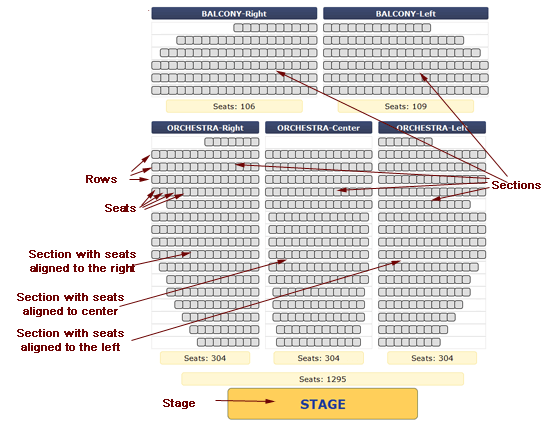
المسرح في الأسفل
إذا كنت تصمم مدرجًا، فسيكون من الأسهل إذا قمت بتدوير مخطط جلوسك الورقي لوضع المسرح في الأسفل ثم تصميم المخطط. بعد اكتمال التصميم، يمكنك تدوير المخطط.
منطقة مصمم مخطط الجلوس
المنطقة ذات الحدود المنقطة هي منطقة مصمم مخطط الجلوس.
يمكن أن يتوسع إلى اليمين والأسفل بقدر ما تحتاج.
لذا ابدأ بإضافة أقسام من أعلى اليسار ثم قم بالتوسيع إلى الأسفل واليمين حسب الحاجة للتأكد من عدم نفاد المساحة.
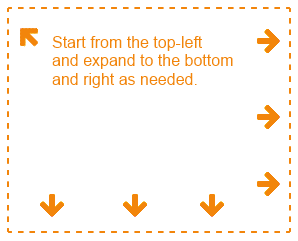
أضف شيئًا إلى المخطط
انقر في أي مكان في المنطقة ذات الحد المنقط لإضافة شيء (قسم، قسم القبول العام، جدول أو شكل) إلى مخطط الجلوس الخاص بك.
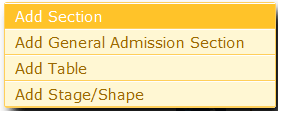
خصائص القسم
بعد إضافة شيء إلى الرسم البياني، تنبثق نافذة وتسأل عن خصائص القسم التي قد تختلف بناءً على نوع الشيء. قم بتمرير الماوس فوق الرمز لمزيد من المعلومات حول كل حقل.

ماذا تعني "أولوية المبيعات"؟
يمكن للمشترين اختيار مقاعدهم على مخطط المقاعد. ومع ذلك، بدلاً من ذلك، يمكنهم أن يطلبوا من النظام أن يجد لهم أفضل مقعد متاح بالسعر الذي حددوه.
كيف يحدد النظام أفضل مقعد متاح؟ هنا تأتي أولوية المبيعات في الصورة. يفترض النظام أن الأقسام ذات أولوية المبيعات المنخفضة هي الأقسام الأفضل.
تأكد من تعيين أولوية المبيعات بحيث يكون لأفضل الأقسام في المكان أولوية المبيعات 1 وكلما ابتعدت عن المسرح، تحصل الأقسام على أولويات مبيعات أكبر.
اضافة الصفوف
إذا قمت بإضافة قسم، فإن الخطوة التالية هي إضافة صفوف. انقر فوق ارتباط "إضافة صف" في القسم لفتح النافذة المنبثقة "تحرير الصفوف".
ملاحظة مهمة: ابدأ دائمًا بإضافة أقرب صف إلى الجزء الرئيسي (عادةً الصف A أو 1) ثم انتقل إلى الصفوف التالية.
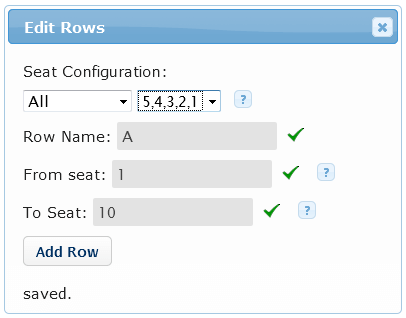
تحقق من الصفوف
بعد إضافة الصف الأول في القسم، تحقق دائمًا من خلال تحريك الماوس فوق المقاعد للتأكد من أنها في الترتيب الصحيح والمحاذاة قبل المتابعة مع بقية الصفوف.
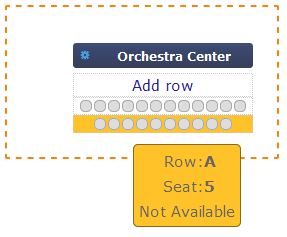
تحرير الصفوف أو إضافة الصفوف المفقودة
أخطأت في خصائص الصف؟ أو هل فاتك صف؟ انقر فوق الصف لتحريره أو أدخل الصف المفقود تحته.
تحرير / حذف / وضع علامة على أنه يمكن الوصول إليه / وضع علامة على أنه عرض مقيد / إضافة مساحة إلى يسار أو يمين المقعد
انقر فوق أي مقعد في القسم لفتح نافذة "تعديل المقعد" حيث يمكنك إدارة المقاعد الفردية.
تحرير الأقسام أو حذفها أو تدويرها أو تكرارها
انقر فوق لتعديل القسم أو حذفه أو تدويره. هل لديك أقسام مماثلة؟ قم بتكرار المقطع وتحرير الخصائص. يعد التكرار مفيدًا جدًا لأحداث الجدول لإنشاء جداول بالحجم نفسه تمامًا.
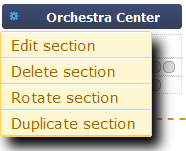
نقل الأقسام
قم بسحب وإسقاط القسم لتحريكها.
اضبط مخطط الجلوس
يجب أن تتم هذه الخطوة بعد اكتمال مخطط الجلوس الخاص بك. باستخدام شريط التمرير في الجزء العلوي الأيمن، قم بتكبير مخطط الجلوس أو تصغيره لجعله ملائمًا للشاشة. استخدم أيضًا رمز التدوير لتدوير الرسم البياني.
إخفاء تفاصيل القسم: بالنسبة للأماكن الأكبر حجمًا، والتي تحتوي عادةً على أكثر من 6000 مقعدًا، قد يبدو أفضل ويعمل بشكل أسرع ان تقوم بجعل مخطط المقاعد يخفي تفاصيل القسم. ينقر المشتري على القسم وتفتح التفاصيل (الصف والمقاعد) في نافذة أكبر.

مخطط جلوسك جاهز!
مخطط جلوسك جاهز الآن! يمكنك الآن الانتقال إلى صفحة إضافة / تحديث التذاكر لإضافة تذاكر إلى الرسم البياني.
شاهد الفيديو أدناه حول إنشاء مخطط جلوس معقد بنمط المسرح الروماني:
بعد إنشاء الحدث الخاص بك، تحتاج إلى تحديد هيكل التسعير الخاص بك وإضافة تذاكر لهذا الحدث.
يتم ذلك في صفحة "إضافة / تحديث التذاكر". للوصول إلى صفحة إضافة / تحديث التذاكر، استخدم "لوحة التحكم> الأحداث والأماكن> الأحداث". ابحث عن الحدث في القائمة، وانقر على أيقونة . بدلاً من ذلك، كاختصار، إذا كان الحدث يظهر على صفحتك الرئيسية، يمكنك تحريك مؤشر الماوس فوق الحدث واستخدام رابط "إضافة / تحديث التذاكر".
تبدو صفحة إضافة / تحديث التذاكر مختلفة إذا كنت تضيف تذاكر لحدث مقعد معين مقابل حدث قبول عام.
هناك جولة إرشادية تنبثق وترشدك خلال الخطوات. تأكد من استخدامه. يمكنك دائمًا فتح الممر من الجانب الأيمن للشاشة. استخدم الإرشادات أو تابع إلى القسم الخاص بنوع الحدث الخاص بك.
إضافة / تحديث صفحة التذاكر لأحداث القبول العامة
الآن بعد أن أنشأت حدث القبول العام الخاص بك، يجب عليك تحديد هيكل التسعير الخاص بك وتعيين السعة (الحد الأقصى لعدد التذاكر) لكل مستوى سعر.
مستوى السعر مقابل تباين السعر
لنبدأ بفهم مفهومين.
- مستويات السعر: هي أسعار مناطق مختلفة من المكان أو الحدث محدودة ببعض السعة. بعض الأمثلة هي: عام، كبار الشخصيات، شرفة
- اختلافات السعر: قد يكون لكل مستوى سعر اختلافات في الأسعار. تشترك تغيرات الأسعار في المخزون (السعة) مع مستوى السعر. على سبيل المثال، قد يكون مستوى السعر "العام" الذي تبلغ قيمته 50 دولارًا أمريكيًا (أو ما يعادله بالعملة المحلية)، تباينًا في السعر بمقدار 40 دولارًا أمريكيًا لكبار السن و 30 دولارًا أمريكيًا للاختلاف في السعر للأطفال. قد يكون لها أيضًا تباين سعر 35 دولارًا لاول المشترون والتي تختفي في تاريخ معين أو تسعير مجموعة 30 دولارًا حيث يتم شراء 10 تذاكر أو أكثر. مثال آخر على اختلاف السعر يمكن أن يكون "تذكرة + بعض العناصر الإضافية". على سبيل المثال، "+ مشروبان مجانيان" أو "+ قميص" أو "+ دخول وراء الكواليس"
أضف مستويات الأسعار
انقر فوق إضافة / مستوى السعر لفتح النافذة المنبثقة لإنشاء واحد.
اختياريًا، أدخل اسمًا ووصفًا لمستوى السعر.
أمثلة على الاسم: عام، بدون حجز، شرفة، كبار الشخصيات
يمكن أن تكون أمثلة الوصف "من يأتي أولاً يخدم أولاً" أو "معرّف الطالب مطلوب"
حدد لون مستوى السعر. ستتم طباعة التذاكر الإلكترونية بهذا اللون.
سعر الوجه: حدد السعر لمستوى السعر هذا.
رسوم الخدمة: حدد المبلغ أو النسبة المئوية لتكلفة الخدمة. رسوم الخدمة هي المبلغ الإضافي الذي يدفعه المشتري لكل تذكرة. عادة ما يتم استخدامه لتغطية رسوم إصدار التذاكر ومعالجة الدفع.
أنت من يجمع مبلغ رسوم الخدمة ويحتفظ به.
لديك سيطرة كاملة لضبط رسوم الخدمة على أي مبلغ تريده. يمكنك ضبطه على صفر أو أي مبلغ.
تاريخ البدء / الانتهاء: يمكن أن يكون لمستويات الأسعار تاريخ بدء وانتهاء. بشكل طبيعي وافتراضي، يتم تعيينهم للبدء والانتهاء عند بدء أو انتهاء مبيعات التذاكر حتى تتمكن من التحكم في ذلك مركزيًا من صفحة "تحرير الحدث".
ومع ذلك، قد يكون من المنطقي أن تبدأ بعض مستويات الأسعار في البيع لاحقًا أو إنهاء البيع مبكرًا. على سبيل المثال، قد تصبح تذاكر "اول المشترون" غير متوفرة في تاريخ معين.
لاحظ أن مستويات السعر تحترم أيضًا تاريخ بدء / انتهاء الحدث ويجب أن يكون تاريخ البدء / الانتهاء لمستوى السعر مساويًا أو أكثر تحديدًا من تاريخ البدء والانتهاء المحددين للحدث، وإلا فإن تاريخ البدء والانتهاء للحدث سيتم النظر فيه.
السعة: قم بتعيين الحد الأقصى لعدد التذاكر التي تريد بيعها عند مستوى السعر هذا. سيصدر النظام تذاكر حتى السعة المحددة.
قيود الكمية: يمكنك تحديد الحد الأدنى والحد الأقصى والزيادة التي يمكن شراء التذاكر بها. على سبيل المثال، إذا كنت تبيع طاولات في حفل عشاء أو ملهى ليلي، فقد ترغب في جعل الناس يشترون الطاولة بأكملها. في هذه الحالة يمكنك ضبط "الحد الأدنى" على 8 (حجم الجدول). أو إذا كنت تبيع تذاكر من المفترض أن يتم شراؤها في أزواج، فقد ترغب في تعيين الحد الأدنى إلى 2 والزيادات على 2 حتى يتمكن الأشخاص من شراء تذكرتين أو 4 أو 6 تذاكر. يمكن استخدام هذه الميزة لإنشاء تذاكر جماعية، مثل تذاكر العائلة.
احفظ مستوى السعر لإغلاق النافذة المنبثقة.
قائمة مستويات الأسعار
يتم إضافة مستوى السعر إلى هذا الجدول. يمكنك تعديله أو حذفه أو إضافة تباينات أسعار له.
تحرير مستوى السعر: يمكنك دائمًا (حتى بعد بيع بعض التذاكر) تعديل مستوى السعر وتغيير الأسعار أو الألوان وتعديل تاريخ البدء / الانتهاء أو قيود الكمية.
إضافة / إدارة تغيرات الأسعار
يمكنك إضافة "تباين السعر" إلى مستوى السعر. يشبه إنشاء وتحرير تغيرات الأسعار إلى حد كبير مستويات الأسعار وستظهر في نفس الجدول.
لاحظ أن اختلافات الأسعار تحترم أيضًا تاريخ بدء/انتهاء مبيعات الحدث.
يعرض الجدول الموجود في الأسفل حالة التذاكر وعدد التذاكر المتاحة.
إضافة / تحديث صفحة التذاكر لأحداث المقاعد المخصصة
الآن بعد أن أنشأت حدث المقعد المخصص لك، يجب عليك تحديد هيكل التسعير الخاص بك وإضافة تذاكر عند مستوى سعر محدد لكل مقعد.
تحذير!
تأكد من أن مخطط المقاعد الخاص بك مكتمل قبل إضافة التذاكر. ستؤدي إضافة تذاكر إلى مخطط المقاعد إلى قفل بعض التغييرات على مخطط المقاعد.
مستوى السعر مقابل تباين السعر
لنبدأ بفهم مفهومين.
- مستويات السعر: هي أسعار مختلفة لديك لمناطق مختلفة من مخطط المقاعد. إذا كان لديك 3 أسعار مختلفة، فأنت بحاجة إلى إنشاء 3 مستويات للسعر.
- اختلافات السعر: قد يكون لكل مستوى سعر اختلافات في الأسعار. على سبيل المثال، قد يكون لمستوى سعرك البالغ 50 دولارًا تباينًا في السعر قدره 40 دولارًا لكبار السن و 30 دولارًا للاختلاف في السعر للأطفال. قد يكون لها أيضًا تباين في السعر يبلغ 35 دولارًا لاول المشترين والتي تختفي في تاريخ معين. مثال آخر على تباين السعر يمكن أن يكون "تذكرة + بعض العناصر الإضافية". على سبيل المثال، "+ مشروبان مجانيان" أو "+ قميص" أو "+ دخول إلى المسرح الخلفي"
أضف مستويات الأسعار
انقر فوق إضافة / مستوى السعر لفتح النافذة المنبثقة لإنشاء واحد.
قم بإنشاء مستوى سعر واحد فقط لكل سعر. على سبيل المثال، إذا كان لديك 50 دولارًا من المقاعد في قسم الأوركسترا الأيسر والأوركسترا الأيمن، فلا تنشئ مستويين من الأسعار.
اختياريًا، أدخل اسمًا ووصفًا لمستوى السعر.
أمثلة على الاسم: الجبهة، الأوركسترا، الشرفة، كبار الشخصيات
يمكن أن تكون أمثلة الوصف "مشروبان متضمنان" أو "معرف الطالب مطلوب"
حدد لون مستوى السعر. ستتم طباعة التذاكر الإلكترونية بهذا اللون.
سعر الوجه: حدد السعر لمستوى السعر هذا.
رسوم الخدمة: حدد المبلغ أو النسبة المئوية لتكلفة الخدمة. رسوم الخدمة هي المبلغ الإضافي الذي يدفعه المشتري لكل تذكرة. عادة ما يتم استخدامه لتغطية رسوم إصدار التذاكر ومعالجة الدفع.
أنت من يجمع مبلغ رسوم الخدمة ويحتفظ به.
لديك سيطرة كاملة لضبط رسوم الخدمة على أي مبلغ تريده. يمكنك ضبطه على صفر أو أي مبلغ.
تاريخ البدء / الانتهاء: يمكن أن يكون لمستويات الأسعار تاريخ بدء وانتهاء. بشكل طبيعي وافتراضي، يتم تعيينهم للبدء والانتهاء عند بدء أو انتهاء مبيعات التذاكر حتى تتمكن من التحكم في ذلك مركزيًا من صفحة "تحرير الحدث".
ومع ذلك، قد يكون من المنطقي أن تبدأ بعض مستويات الأسعار في البيع لاحقًا أو إنهاء البيع مبكرًا. على سبيل المثال، قد تصبح تذاكر "اول المشترون" غير متوفرة في تاريخ معين.
لاحظ أن مستويات السعر تحترم أيضًا تاريخ بدء / انتهاء الحدث ويجب أن يكون تاريخ البدء / الانتهاء لمستوى السعر مساويًا أو أكثر تحديدًا من تاريخ البدء والانتهاء المحددين للحدث، وإلا فإن تاريخ البدء والانتهاء للحدث سيتم النظر فيه.
قيود الكمية: يمكنك تحديد الحد الأدنى والحد الأقصى والزيادة التي يمكن شراء التذاكر بها. على سبيل المثال، إذا كنت تبيع طاولات في حفل عشاء أو ملهى ليلي، فقد ترغب في جعل الناس يشترون الطاولة بأكملها. في هذه الحالة يمكنك ضبط "الحد الأدنى" على 8 (حجم الجدول). أو إذا كنت تبيع تذاكر من المفترض أن يتم شراؤها في أزواج، فقد ترغب في تعيين الحد الأدنى إلى 2 والزيادات على 2 حتى يتمكن الأشخاص من شراء تذكرتين أو 4 أو 6 تذاكر.
احفظ مستوى السعر لإغلاق النافذة المنبثقة.
قائمة مستويات الأسعار
يتم إضافة مستوى السعر إلى هذا الجدول. يمكنك تعديله أو حذفه أو إضافة تباينات أسعار له.
تحرير مستوى السعر: يمكنك دائمًا (حتى بعد بيع بعض التذاكر) تعديل مستوى السعر وتغيير الأسعار أو الألوان وتعديل تاريخ البدء / الانتهاء أو قيود الكمية.
إضافة / إدارة تغيرات الأسعار
يمكنك إضافة العديد من تغيرات الأسعار إلى مستوى السعر. يشبه إنشاء وتحرير تغيرات الأسعار إلى حد كبير مستويات الأسعار وستظهر في نفس الجدول.
لاحظ أن اختلافات الأسعار تحترم أيضًا تاريخ بدء/انتهاء مبيعات الحدث.
تحرير الأسعار
يرجى ملاحظة أن تعديل مستوى السعر أو الاختلاف، سيؤثر على جميع التذاكر المضافة عند مستوى السعر هذا. لذلك إذا كنت ترغب في رفع سعر جميع التذاكر البالغة 50 دولارًا إلى 60 دولارًا، حتى بعد بدء المبيعات، يمكنك ببساطة تعديل مستوى السعر. ومع ذلك، لتغيير مستوى السعر لبعض المقاعد، يجب عليك تحديد تلك المقاعد واستخدام زر "تحديث التذاكر".
إضافة التذاكر
الآن بعد أن تم إنشاء مستويات الأسعار، يجب أن نضيف تذاكر لكل مقعد. يمكن إضافة التذاكر وإدارتها كحبيبات كتذكرة واحدة في كل مرة، أو مجمعة كعدة صفوف أو قسم كامل في وقت واحد.
هناك طريقتان لإضافة التذاكر أو تحديثها أو حذفها.
إضافة وتحديث وحذف التذاكر - الطريقة الأولى
باستخدام الجزء العلوي من الصفحة، يمكنك تحديد "مستوى السعر"، ثم تحديد مجموعة من المقاعد وإضافة تذاكر.
للإضافة، قم بتحديث التذاكر باستخدام الطريقة الأولى، حدد أولاً مستوى السعر.
ثم حدد القسم أو الجدول الذي تريد إضافة تذاكر له. ثم بناءً على نوع القسم، حدد نطاق الصف أو نطاق المقعد.
إذا كانت التذاكر متاحة (يُسمح فقط للمعاقين ورفاقهم باستخدامها)، ضع علامة في المربع الذي يمكن الوصول إليه.
ستظهر المقاعد التي يمكن الوصول إليها على الخريطة كخطوط زرقاء / بيضاء.
إذا كنت ترغب في حظر المقاعد، حدد مربع الحظر
المقاعد المحظورة: المقاعد المحظورة لا يمكن شراؤها من قبل المستخدمين العاديين حتى تقوم بإلغاء حظرهم. ومع ذلك، يمكن للمسؤولين ووكلاء المبيعات الذين لديهم إذن "بيع المقاعد المحظورة" بيع هذه المقاعد. على مخطط المقاعد، تظهر المقاعد المحظورة على أنها باهتة للمسؤولين ووكلاء المبيعات، إلا أنها تظهر على أنها غير متاحة للمستخدمين العاديين.
يمكن استخدام المنع لعدة أغراض. يمكن استخدامه لجعل بعض المقاعد غير متاحة مؤقتًا أو حجزها لمشتري محتمل أو يمكنك حظر بعض المقاعد وطلب تذاكر فعلية لها لبيعها في وضع عدم الاتصال في منافذ أخرى.
ثم انقر فوق "إضافة تذاكر" لإضافة تلك التذاكر إلى مخطط المقاعد. إذا كانت جميع التذاكر أو بعضها موجودة بالفعل، فستتلقى رسالة خطأ ولن تتم إعادة إضافة هذه التذاكر.
يمكنك التمرير لأسفل والتحقق من التذاكر المضافة على مخطط المقاعد.
إذا كانت التذاكر موجودة بالفعل وتريد تغيير مستوى أسعارها، فيجب عليك استخدام زر "تحديث التذاكر".
أو استخدم "حذف التذاكر" لحذفها.
لحظر التذاكر أو إلغاء حظرها، أو لتغيير حالة الوصول إليها، بعد تحديد نطاق المقاعد، استخدم قائمة "مزيد من الإجراءات".
إضافة، تحديث، حذف التذاكر - الطريقة الثانية
بدلاً من ذلك، يمكنك إضافة التذاكر أو تحديثها أو حذفها من خلال النقر على قسم أو صف أو مقعد أو طاولة في مخطط المقاعد وتحديد الخيار المناسب من النافذة المنبثقة.
إذا كنت مطالبًا بفرض مسافة آمنة في الحدث الخاص بك، فإن تيكتور يوفر جميع الأدوات التي قد تحتاجها.
يفترض هذا القسم أنك على دراية بإنشاء الأحداث على تيكتور. إذا لم يكن الأمر كذلك، فانقر هنا للتعرف على إنشاء حدث على تيكتور
أحداث القبول العامة
إذا كان الحدث الخاص بك ينظم بشكل القبول العام، فكل ما عليك فعله هو تقليل قدرة مستوى السعر الخاص بك للتأكد من أنك لا تبيع التذاكر على ما يمكن أن يستوعبه مكانك مع الأخذ في الاعتبار المسافة الآمنة أو يمكنك تعيين الحد الأقصى للسعة لفرض السعة عبر الجميع مستويات الأسعار
أحداث على نمط المسرح
إذا تم تخصيص مقعد للحدث الخاص بك مع مقاعد على طراز المدرج، فقد تحتاج إلى إضافة بعض المقاعد الفارغة بين كل حفلة حاضرة.
للقيام بذلك، انتقل إلى صفحة "تعديل الحدث" للحدث، واذهب إلى "علامة تبويب التذاكر" واضبط "المقاعد بين كل طرف" على عدد المقاعد التي تحتاج إلى تركها بين كل طرف للالتزام بمسافة آمنة. عندما يحاول المشتري شراء التذاكر، سيأخذ النظام في الاعتبار تلك المقاعد الإضافية ويفرض ذلك تلقائيًا أثناء مساعدة المشتري في اختيار مقاعده.
إذا كنت بحاجة إلى ترك صفوف شاغرة بين الأطراف، على سبيل المثال، تريد ترك صف واحد شاغرًا بعد كل صف، ببساطة لا تضيف تذاكر لتلك الصفوف. بمعنى آخر، أضف تذاكر إلى الصفين 1 و 3 ولكن لا تضف تذاكر إلى الصفين 2 و 4.
يمكنك أيضًا تعيين "الحد الأقصى لحجم الحفلة". للقيام بذلك، قم بتحرير كل مستوى سعر أو شكل مختلف وقم بتعيين "الحد الأقصى لعدد الشراء" على الحد الأقصى لحجم الحفلة.
If you are concerned that you are going to have a lot of wasted seats because of the social distancing blocked seats, you can restrict the buyers on how they can pick their seats. For example, you may want to not allow buyers to pick seats in the middle of a row and limit them to the left and right side of the aisle. To do so, from the “Details” tab > “Options” section, “seating chart” box, choose the proper option.
يمكنك دائمًا إلغاء حظر المقاعد المحجوبة تلقائيًا من صفحة "إضافة / تحديث التذاكر".
أحداث ذات نمط المائدة المستديرة / الملهى الليلي
بالنسبة لأحداث المائدة المستديرة، قد ترغب في التأكد من شراء طرف واحد فقط للطاولة بأكملها، وبالتالي لا يمكن للأطراف مشاركة الطاولات.
To do so, edit the price level / variation and set the “Minimum number to purchase” to the size of the table.
الأحداث المحددة بوقت (الأحداث ذات الفترات الزمنية)
يتم شرح الأحداث المتكررة، مع فترات زمنية، والتي يمكن استخدامها لقصر الزوار على حدث أو نشاط، بالتفصيل على المدونة والفيديو التاليين:
كيفية إنشاء أحداث أو فصول دراسية أو نظام حجز متكرر مع فترات زمنية، باستخدام تيكتور
أحداث خارجية بمقاعد
Ticketor provides a state-of-the-art seating chart designer tool that allows you to create any type of seating chart including theater-style, round-table, cabaret-style or any combination in a matter of minutes and free of charge.
تتيح لك هذه الميزة الاستفادة من منطقة في الهواء الطلق، مثل الفناء الخلفي أو الحديقة أو الشاطئ أو مزرعة أو موقف للسيارات ، ونقل الأحداث الخاصة بك في الهواء الطلق.
أحداث عبر الإنترنت
يدعم تيكتور الأحداث عبر الإنترنت، سواء كانت مباشرة أو عند الطلب. يمكنك استخدام تيكتور مع موفر البث المفضل لديك لبيع التذاكر والتحكم في البوابة والدخول وبث الحدث عبر الإنترنت أو تحقيق الدخل من مقاطع الفيديو الخاصة بك.
كيفية إنشاء حدث عبر الإنترنت (بث مباشر أو عند الطلب) أو استثمار مقاطع الفيديو الخاصة بك
القدرة القصوى
في جميع أنواع الأحداث، يمكنك تحديد سعة قصوى لضمان عدم بيع أكثر من عدد معين من التذاكر عبر جميع مستويات الأسعار وبغض النظر عن ترتيب المقاعد.
للقيام بذلك، انتقل إلى صفحة "تعديل الحدث" للحدث، واذهب إلى "علامة تبويب التذاكر" واضبط "السعة القصوى" على الحد الأقصى لعدد التذاكر التي تريد بيعها.
أحداث في الهواء الطلق
بالنظر إلى حالة كوفيد 19، قد يكون نقل الأحداث في الهواء الطلق أو في المنتزهات أو في منطقة مفتوحة أكثر أمانًا وأقل تقييدًا.
يتطلب أخذ الأحداث خارج المسارح والقاعات باستخدام مخططات جلوس قياسية محددة مسبقًا، نظام تذاكر يسمح لك ببناء أي مخطط جلوس مخصص في الوقت المناسب وبطريقة اقتصادية
تتيح لك أداة مصمم مخطط الجلوس الحديثة من تيكتور إنشاء أي مخطط جلوس بما في ذلك نمط المسرح أو المائدة المستديرة أو نمط النادي الليلي أو أي مزيج منها، في دقائق ومجانًا.
استفد من هذه الميزة القيمة وفكر في التخطيط لأحداث في الهواء الطلق لمكافحة قيود كوفيد 19.
المكان هو الموقع الفعلي حيث يحدث الحدث الخاص بك. عادة ما يكون لها اسم وعنوان ومنطقة زمنية. إذا كان المكان مخصصًا لحدث مقعد مخصص، مثل مسرح روماني أو قاعة رقص بها طاولات عشاء مستديرة، فإنه يحتوي أيضًا على مخطط جلوس.
الأماكن قابلة لإعادة الاستخدام. بمعنى أن العديد من الأحداث يمكن أن تستخدم نفس المكان.
يمكنك الحصول على العديد من الأماكن التي تريدها.
يمكنك إنشاء وإدارة الأماكن من "لوحة التحكم> الأحداث والأماكن> الأماكن". في هذه الصفحة، ترى قائمة بأماكنك، ويمكنك إنشاء مكان جديد.
في القائمة، انقر فوق رمز لتعديل المكان، أو على لتصميم مخطط المقاعد لأحداث المقاعد المخصصة.
ملاحظات هامة:
أهم حقل عند إنشاء مكان هو "المنطقة الزمنية". تستند جميع الأوقات، مثل وقت الحدث وتاريخ بدء المبيعات وتاريخ انتهاء المبيعات، إلى المنطقة الزمنية للمكان.
يقدم تيكتور حلين للأحداث المتكررة أو المماثلة.
1- تكرار الأحداث:
إذا كان لديك حدث يتكرر عدة مرات أو كان لديك أحداث متشابهة، يمكنك إنشاء الحدث الأول، والتأكد من أنه مكتمل تمامًا وجاهز للبيع. ثم عدّل الحدث ومن علامة التبويب "التفاصيل"، قم بتكرارها.
يتم إنشاء حدث مكرر ويمكنك تعديله وتغيير التاريخ والوقت أو التفاصيل الأخرى.
وبالمثل، يمكنك تكرار حدث قديم، مثل حدث العام الماضي، لإنشاء حدث جديد. جميع أحداثك الماضية متاحة في قسم مدير الأحداث. اضبط المرشحات بشكل صحيح لرؤية الأحداث الماضية.
إذا تم بيع أي تذاكر للحدث الأصلي، فستعود هذه التذاكر في الحدث المكرر باعتبارها غير مباعة. بمعنى آخر، سيكون الحدث المكرر جديدًا دون بيع أي تذاكر.
سيتم تعيين الحدث المكرر على "خاص" بشكل افتراضي حتى لا يصبح متاحًا للمشترين على الفور. عند الانتهاء من التعديلات، قم بإلغاء تحديد المربع الخاص وجعل الحدث متاحًا للجمهور.
يرجى ملاحظة أنه لن يتم ربط الحدث وتكراراته بأي شكل من الأشكال ولن يؤثر أي تغيير في أحدهما على الآخر.
2- الأحداث المتكررة:
إذا كانت لديك أحداث يتم تشغيلها عدة مرات وفقًا لجدول زمني، فيمكنك جعل الحدث متكررًا وتعيين الجدول الزمني على أساس يومي أو أسبوعي أو شهري أو سنوي أو يمكنك فقط إضافة حالات فردية.
على سبيل المثال، يمكنك إنشاء حدث يتم تشغيله كل سبت وأحد في الصيف. إذا لم يتم تشغيل الحدث في عطلة نهاية أسبوع معينة، فيمكنك إضافة عطلة نهاية الأسبوع هذه كاستثناء.
يظهر الحدث المتكرر على صفحة قائمة الأحداث كحدث واحد. عندما ينقر المستخدم لشراء التذاكر، سيتم نقلهم إلى التقويم لتحديد مثيل الحدث بناءً على التاريخ والوقت.
في صفحة مدير الأحداث في "لوحة التحكم> الأحداث والأماكن> الأحداث"، يتم تحديد الأحداث المتكررة بواسطة رمز .
قد يكون للحدث المتكرر حالة واحدة أو عدة حالات بناءً على الجدول الزمني. لا يتم إنشاء مثيلات الحدث على الفور، بل يتم إنشاؤها عند الطلب عندما يحاول المشتري شراء تذاكر لتلك الحالة.
في صفحة مدير الحدث، يتم تحديد مثيلات الحدث المتكرر إما عن طريق رمز (رابط) او رمز (رابط معطل).
عادةً ما يتم ربط جميع المثيلات بالحدث المتكرر وأي تغييرات تطرأ على الحدث المتكرر ستنعكس في جميع الحالات. على سبيل المثال، إذا قمت بتغيير عنوان أو وصف الحدث المتكرر، فسيتم تحديث جميع المثيلات المرتبطة لتعكس نفس التغييرات.
ومع ذلك، إذا قمت بتحرير مثيل للحدث المتكرر، على سبيل المثال، إذا كانت إحدى التكرارات خاصة إلى حد ما وتريد عكس ذلك في العنوان أو النشرة الإعلانية أو التسعير، فإن هذا المثال يصبح غير مرتبط . من الآن فصاعدًا، لن يتم تحديث أي تغيير في الحدث المتكرر.
لذلك يجب ألا تقوم أبدًا بتحرير مثيل بشكل فردي، ما لم يكن هذا مثيلًا خاصًا.
ملاحظة: إذا قمت بتحرير الحدث المتكرر، فسيتم حذف جميع المثيلات المرتبطة التي لم تبع التذاكر بعد، وسيتم إنشاؤها مرة أخرى عند الطلب عندما يحاول المشتري شراء التذاكر.
تحذير: ميزة الأحداث المتكررة قوية للغاية ويمكنك إنشاء مئات الأحداث بنقرات قليلة. كن حذرًا جدًا عند إعداد الجدول وتحقق دائمًا من التقويم للتأكد من أن تواريخ الأحداث صحيحة وأنك لم تنشئ أحداثًا إضافية عن طريق الخطأ. تأكد من استبعاد أيام العطل والأيام التي لا يوجد فيها حدث، بشكل صحيح وعدم ظهورها في التقويم.
يتم شرح الأحداث المتكررة، مع فترات زمنية، والتي يمكن استخدامها لقصر الزوار على حدث أو نشاط، بالتفصيل على المدونة والفيديو التاليين:
كيفية إنشاء أحداث أو فصول دراسية أو نظام حجز متكرر مع فترات زمنية، باستخدام تيكتور
الموسم أو العضوية هي نوع خاص من الأحداث يسمح للمشتري (حامل التذكرة الموسمية) بالمشاركة في جميع الأحداث المدرجة في الموسم أو العضوية.
عندما يشتري المشتري تذكرة (مرور) للموسم، يمكنه لاحقًا تطبيق هذه التذكرة على عربة التسوق الخاصة به لحجز التذاكر للأحداث الفردية التي تنطبق عليها البطاقة.
يمكن للمسؤول تعديل الموسم في أي وقت لإضافة المزيد من الأحداث إلى الموسم حيث يتم جدولة الأحداث وتصبح متاحة على الموقع.
يمكن أن تكون الأحداث في الموسم أحداثًا فردية أو متكررة. بالنسبة للأحداث المتكررة، فإن كل تصريح ينطبق فقط على تذكرة واحدة في جميع التواريخ
يمكن أن تمنح التصاريح خصمًا كاملاً أو جزئيًا على الأحداث التي تنطبق عليها. عند إضافة حدث إلى البطاقة، يمكنك تحديد مقدار الخصم المطبق. على سبيل المثال، يمكن أن يكون لديك أحداث مجانية مع البطاقة والأحداث بخصم 50٪.
للموسم "تاريخ بدء"، وهو أول تاريخ يمكن للمشترين فيه استرداد بطاقة المرور الخاصة بهم للحصول على تذاكر ولها "مدة" تحدد التاريخ الأخير الذي يمكن فيه استرداد التذكرة الموسمية.
بالنسبة للمواسم العادية، مثل المواسم السنوية، حدد المدة على عام واحد أو نحو ذلك.
يمكن اختيارياً تعيين تذاكر الموسم أو العضويات بحيث تنتهي صلاحيتها في فترة معينة بعد الشراء مما يجعلها مناسبة لنموذج العضوية. على سبيل المثال، يمكنك بيع العضويات التي تنتهي صلاحيتها بعد عام واحد من الشراء. لاستخدام هذا النموذج، اضبط الموسم بحيث تنتهي صلاحيته في فترة معينة بعد الشراء وقم بتعيين مدة الموسم على فترة طويلة مثل عدة سنوات. لذا فإن العضوية هي موسم طويل مع تصاريح محددة لتنتهي في فترة معينة بعد الشراء.
تتم طباعة تاريخ انتهاء الصلاحية على التذكرة ويمكن تعديله من فاتورة المبيعات بواسطة المسؤول.
يمكن تعيين تذاكر الموسم / العضويات على التجديد التلقائي. قد يتم تعيين التجديد ليحدث لنفس التذكرة / العضوية الموسمية ، أو قد يتم تجديده لموسم آخر (الموسم المقبل). التجديد لنفس العضوية مفيد في حالات مثل الفصول الدراسية الطويلة مع العضوية الشهرية أو العضوية في صالة الألعاب الرياضية أو المتحف. يمكن استخدام التجديد للحدث التالي في التمريرات الموسمية المسرحية أو الرياضية التي يتم تجديدها للموسم التالي أو العام المقبل.
إذا دفع المشتري باستخدام معالج دفع قادر على تخزين بطاقة ائتمان المشتري للمشتريات المتكررة ، حاليًا فقط Stripe ، سيتم تخزين بطاقة المشتري في Stripe وسيتم فرض رسوم على تذاكر التجديد على نفس البطاقة. ومع ذلك ، إذا كنت تستخدم معالجات دفع أخرى ، أو تم رفض البطاقة الموجودة في الملف أو انتهت صلاحيتها ، فسيتم الحجز ويتم إرسال المبلغ إلى المشتري. بمجرد قيام المشتري بدفع الفاتورة من خلال الرابط الموجود في الفاتورة ، يتم تحرير التذاكر لهم.
يتم التجديد في نهاية الموسم للمواسم مع تاريخ انتهاء محدد أو سيحدث في تاريخ انتهاء العضوية. من المهم أنه في وقت التجديد ، يجب أن يكون حدث التجديد نشطًا ، ويجب أن تكون التذاكر متاحة للبيع.
لإنشاء موسم، استخدم لوحة التحكم> الأحداث والمكان> الفصول وأنشئ موسمًا جديدًا.
في علامة تبويب الأحداث، أضف جميع الأحداث المدرجة في الموسم أو إذا لم تكن الأحداث جاهزة أو مجدولة بعد، فيمكنك إضافتها في وقت لاحق.
احفظ الموسم.
عندما يشتري المشتري الموسم، يحصل على تذكرة عليها رمز. يمكنهم استرداد الرمز لاحقًا لشراء تذاكر مجانية أو مخفضة لأي حدث مدرج في الموسم.
يمكن للمشتري تطبيق (استرداد) الكود الخاص به من عربة التسوق. لا يظهر خيار تطبيق التصريح إلا في عربة التسوق إذا كان لديك موسم نشط واحد على الأقل ضمن النطاق الزمني للمواسم.
يتم شرح تصاريح الموسم بالتفصيل في المدونة والفيديو التاليين:
كل ما يتعلق بالتذاكر الموسمية والعضويات للمسارح والرياضة: الإعداد والبيع والاسترداد - على تيكتور
بعد إنشاء الفعاليات، يمكنك تجميعها لإنشاء حزم.
عادة ما تكون الحزمة عبارة عن حزمة من حدثين أو أكثر يتم بيعها اختياريًا بسعر مخفض.
لإنشاء حزمة، استخدم لوحة التحكم> الأحداث والأماكن> الحزم وأنشئ حزمة جديدة. املأ معلومات الحزمة وانتقل إلى علامة التبويب "الأحداث".
في علامة تبويب الأحداث، أضف جميع الأحداث بما في ذلك الحزمة. قد تكون الأحداث أحداث متكررة.
احفظ الحزمة.
لإضافة أي خصم للحزمة، استخدم علامة التبويب "الخصم والخيارات" وانقر على زر "القسيمة" الذي سينقلك إلى صفحة القسائم.
يمكنك إنشاء كوبون واحد أو أكثر للباقة. على سبيل المثال، يمكنك إنشاء خصم 10٪ للتذاكر العادية وخصم 20٪ آخر لتذاكر كبار الشخصيات.
عند إنشاء القسيمة، اضبط "الحدث" على "حزمة محددة" وحدد الحزمة بكتابة بضعة أحرف منها.
يمكنك وضع علامة في المربع "تطبيق هذه القسيمة تلقائيًا عند الخروج إذا استوفت الشروط" المربع لجعل القسيمة تطبق تلقائيًا.
إذا كانت القسيمة تنطبق فقط عندما يشتري المشتري جميع الأحداث الموجودة في الحزمة أو على الأقل عددًا معينًا من الأحداث في الحزمة، فتأكد من وضع علامة في المربع "يجب شراء جميع الأحداث التي تنطبق عليها هذه القسيمة" أو ملء "يجب شراء التذاكر" يكون لما لا يقل عن X من الأحداث المختلفة ".
املأ باقي الحقول والشروط والقيود واحفظ الكوبون.
عندما ينقر المشتري على الحزمة، سيتم إعادة توجيهه إلى صفحة شراء التذاكر للحزمة حيث يمكنهم شراء التذاكر لجميع الأحداث في الحزمة معًا، أو يمكنهم شراء التذاكر لكل حدث على حدة.
ملاحظة مهمة: لا يظهر خيار شراء جميع الأحداث معًا إلا إذا كانت جميع الأحداث في الحزمة لها هيكل تسعير مماثل تمامًا (مستويات الأسعار وتغيرات الأسعار) وإذا تم تخصيص مقعد للأحداث، فيجب عليهم جميعًا استخدام نفس مخطط المكان والمقاعد. للتأكد من أن الأحداث متشابهة، حاول استخدام تكرار الحدث عندما يكون ذلك ممكنًا.
You may need to set up tickets for groups of certain size such as "Group discount", or a "Family tickets", "Couples tickets", "Double occupancy", or in case of a dinner-style event, "Whole table" tickets.
لنفترض أن التذاكر الفردية الخاصة بك تكلف 50 دولارًا وتريد إعداد تذكرة عائلية للعائلات المكونة من 5 أفراد بسعر 200.00 دولار:
أولاً إنشاء مستوى السعر للتذاكر الفردية، اضبط سعر الوجه على 50 دولارًا
ثم أضف تباين السعر إلى مستوى السعر الفردي باستخدام القيم التالية:
اضبط الاسم على "عائلة من 5"
ضع الوصف المناسب.
قم بتعيين سعر الوجه على 40.00 دولار (200.00 دولار / 5 = 40.00 دولار). بعبارة أخرى، اضبط سعر الوجه على سعر التذكرة الفردية، عند شرائها كمجموعة عائلية.
وبالمثل، عيِّن "رسوم الخدمة" على رسوم الخدمة للتذكرة الفردية، عند شرائها كمجموعة عائلية.
عيّن "الحد الأدنى لعدد الشراء" على 5. يجعل القائمة المنسدلة لمنتقي التذاكر تبدأ من 5 بدلاً من 1.
اضبط "متوفر بزيادات" على 5 أيضًا. يجعل القائمة المنسدلة لمنتقي التذاكر لها قيم 5، 10، 15، 20، ...
اختياريًا، قم بتعيين "أقصى عدد للشراء" للحد من الحد الأقصى للتذاكر التي يمكن شراؤها لكل معاملة.
باستخدام هذا الإعداد، يمكن للمشترين شراء 5، 10، 15، ... تذكرة أو بعبارة أخرى، يمكنهم الشراء لعائلة واحدة أو 2 أو 3 أو أكثر.
عندما يشترون تذاكر لعائلة، سيحصلون على 5 تذاكر فردية وخصم 5 تذاكر من مخزونك للتأكد من أنك لا تفرط في البيع.
يمكن استخدام نفس الإعداد لإنشاء تذاكر جماعية أو تذاكر مزدوجة أو تذاكر طاولة كاملة.
طريقة اخرى:
في حين أن الطريقة المذكورة أعلاه هي الأفضل لمعظم حالات التذاكر الجماعية، فقد لا تكون مناسبة لجميع حالات الاستخدام.
على سبيل المثال، إذا كنت تريد استخدام الطريقة لحدث مقعد مخصص ولمجموعة كبيرة مثل 10 أو أكثر، فإنها تتطلب أن يكون مقعد المجموعة بأكملها في نفس الصف لأنه لا يمكنهم تحديد سوى 10 مقاعد في المرة الواحدة، وقد غير ممكن بسبب القيود أو التوفر على مخطط المقاعد.
في مثل هذه الحالات، يمكنك استخدام "coupons" بدلاً من. ما عليك سوى أنشئ مستويات الأسعار الفردية وأشكالها ثم أنشئ قسيمة واحدة أو أكثر لمنح خصم على المشتريات التي تحتوي على x أو أكثر من التذاكر بسعر معين. يمكن تعيين القسائم بحيث تتطلب رمز قسيمة أو ليتم تطبيقها تلقائيًا وتطبيقها بدون أي رمز طالما أن الشراء يفي بمتطلبات القسيمة.
إذا كنت تبحث عن الأحداث المتكررة والحدث المتماثل، فانقر هنا.
يمكن استخدام مصطلح "حدث متعدد الأيام" لوصف نوعين من الأحداث المختلفة:
يحتاج المشتري تذكرة واحدة فقط لحضور جميع الأيام:
ومن الأمثلة على هذه الأحداث الندوات أو المؤتمرات أو المهرجانات التي تستغرق عدة أيام.
لتنفيذ مثل هذا الحدث، قم بإنشاء حدث واحد فقط، وقم بتعيين تاريخ البدء على وقت بدء الحدث في التاريخ الأول وقم بتعيين المدة للإشارة إلى تاريخ انتهاء الأحداث في التاريخ الأخير. على سبيل المثال، قد يكون طول حدث لمدة يومين يومًا واحدًا و 8 ساعات.
إذا كنت بحاجة إلى مسح التذاكر مرة أخرى في اليوم الثاني، فلديك خياران:
1- في نهاية اليوم الأول، قم بتحرير الحدث ومن علامة التفاصيل، انقر فوق "إعادة تعيين التذاكر الممسوحة ضوئيًا". سيتم مسح نتائج المسح وبالتالي يمكن مسح التذاكر مرة أخرى في اليوم التالي. اختياريًا، يمكنك طباعة نتيجة المسح الضوئي أو تصديرها قبل إعادة التعيين من لوحة التحكم> الأحداث والأماكن> التذاكر المباعة
2- عندما يغادر الحاضرون المكان في اليوم الأول، يمكنك مسح التذاكر في "وضع الخروج" حتى يمكن مسح التذاكر مرة أخرى في اليوم التالي.
يحتاج المشتري إلى تذكرة واحدة يوميًا مع خيار اختياري لسماح لعدة أيام:
تحتاج إلى إنشاء حدث واحد يوميًا حتى يتمكن المشتري من اختيار اليوم الذي يريد حضوره ويمكن للنظام تتبع السعة والتأكد من عدم المبالغة في البيع لكل يوم.
يمكنك اختياريًا إنشاء تصريح مرور متعدد الأيام بخصم اختياري. للقيام بذلك، أنشئ حزمة وأضف كل الأيام الفردية إلى الباقة وقم اختياريًا بإنشاء قسيمة للتذكرة متعددة الأيام.
يمكنك إنشاء أسئلة ليتم طرحها على المشتري في صفحة الدفع. يمكن أن تتعلق الأسئلة بحدث معين ولا يتم طرحها إلا من المشترين الذين يشترون هذا الحدث (أسئلة الحدث) أو يمكن أن تكون عامة ويتم طرحها من جميع المشترين (أسئلة الموقع). يمكن طرح أسئلة الحدث إما لكل تذكرة أو لكل فاتورة.
مثال على أسئلة الحدث لحدث عشاء: ما هو الخيار الذي تفضله لتناول العشاء؟ لحم / دجاج / سمك / خضروات. يجب طرح هذا السؤال "لكل تذكرة" حيث قد يكون لكل شخص تفضيل عشاء مختلف.
يمكن أن يكون مثال سؤال الحدث الآخر الذي يجب طرحه "لكل فاتورة" هو: من أحالتك إلى هذا الحدث؟ أو كيف سمعت عن هذا الحدث؟ (تلفزيون / راديو / فيسبوك / أخرى)
يمكن أن يكون مثال على أسئلة الموقع: كيف سمعت عن موقعنا؟ أو ما نوع الأحداث التي تفضل حضورها.
قد يؤدي طرح أسئلة غير ضرورية أثناء الشراء إلى تخلي المشتري عن المبيعات وقد يؤدي إلى خسارة العمل. اطرح الأسئلة فقط إذا كانت ضرورية حقًا وأنها تعطي قيمة للمشتري.
قم بإنشاء أسئلة
لإنشاء أسئلة (كل من الموقع والحدث)، استخدم لوحة التحكم -> الحساب & الإعدادات -> مدير الأسئلة. هذه الصفحة مثل بنك الأسئلة الخاص بك. ستقوم بإنشاء وإدارة جميع أنواع الأسئلة هنا وربطها لاحقًا بالأحداث أو بالموقع.
أدخل السؤال ونوع الإجابة و (اختياريًا) قيمة افتراضية وحدد ما إذا كانت الإجابة مطلوبة. إذا تم تحديد الإجابة المطلوبة، فلن يتمكن المشتري من إكمال عملية الشراء ما لم يجيب على السؤال أو يضع علامة في خانة الاختيار.
قم بتطبيق الأسئلة على الحدث أو الموقع
بعد إنشاء الأسئلة، يمكنك تطبيقها على الموقع بأكمله أو على أحداث معينة.
أسئلة الموقع: لتطبيق الأسئلة على الموقع، استخدم لوحة التحكم -> الحسابات & الإعدادات -> إعدادات الموقع -> علامة التبويب الخيارات. في قسم الأسئلة، اكتب بضعة أحرف من السؤال، وحدده من القائمة وانقر على إضافة سؤال
أسئلة الحدث: لتطبيق أسئلة على حدث ما، قم بتحرير الحدث وانتقل إلى علامة التبويب "التفاصيل". في قسم الأسئلة، اكتب بضعة أحرف من السؤال، وحدده من القائمة وانقر على إضافة سؤال
كيف ترى الأجوبة
ستكون الإجابة على الأسئلة متاحة في كل فاتورة فردية يمكن الوصول إليها من لوحة التحكم -> الأحداث & أماكن -> مبيعات & سيتم تضمين الفواتير أيضًا في رسالة التأكيد الإلكترونية التي تتلقاها.
يمكنك أيضًا الحصول على تقرير بالإجابات في لوحة التحكم> التقارير> المبيعات والفواتير (أسئلة الخروج فقط)، لوحة التحكم> التقارير> قائمة القبول ولوحة التحكم> التقارير -> قائمة القبول التفصيلية (تسجيل الخروج، لكل حدث ولكل تذكرة أسئلة )
تيكتور هو حل شباك التذاكر كامل الميزات. يمكنك استخدامه لبيع التذاكر عبر الإنترنت أو عبر الهاتف أو في موقع البيع بالتجزئة أو كشك التذاكر أو شباك التذاكر.
يمكنك بيع التذاكر والبضائع والتبرعات وقبول النقد أو الشيكات أو بطاقات الائتمان أو الخصم أو يمكنك إرسال الفواتير.
للبيع نقدًا أو بشيك أو لإرسال فواتير، يحتاج المستخدم (وكيل المبيعات) إلى إذن للقيام بذلك. يمكن منح الإذن من صفحة مدير المستخدمين.
ماذا نحتاج؟
1- يحتاج المستخدم الذي يبيع التذاكر ان يمتلك دور "وكيل مبيعات"، ويحتمل أن يكون لديه إذن بالبيع نقدًا. راجع قسم "المستخدمون الذين لديهم إذن خاص" لمزيد من المعلومات.
2- تحتاج أيضًا إلى جهاز كمبيوتر / كمبيوتر محمول أو جهاز لوحي متصل بالإنترنت.
3- للمبيعات التي تتم وجهًا لوجه، ربما تحتاج إلى طابعة وقارئ بطاقة ائتمان اختياريًا. يمكنك استخدام طابعة نافثة للحبر أو طابعة ليزر عادية لطباعة التذاكر الورقية، أو طابعة حرارية احترافية لطباعة تذاكر نسخ ورقية احترافية. راجع قسم "إعداد شباك التذاكر" لمزيد من المعلومات حول المعدات. قارئ بطاقة الائتمان اختياري. يمكنك إدخال معلومات بطاقة الائتمان يدويًا باستخدام لوحة المفاتيح، ومع ذلك، يعمل قارئ بطاقة الائتمان على تسريع إدخال البيانات.
كيف يعمل؟
استخدم "لوحة التحكم> شباك التذاكر> صفحة المبيعات (نقاط البيع)" أو الرابط المباشر لـ https://ar.Ticketor.com/POS للوصول إلى صفحة POS (نقاط البيع) السريعة والملائمة للمس، حيث يمكنك تحديد التذاكر وبيعها بسرعة لهم نقدًا أو بشيك أو بطاقة ائتمان وطباعتها على طابعة حرارية أو عادية، أو أرسل التذاكر الإلكترونية بالبريد الإلكتروني أو احتفظ بها في استلام من المكان.
If the buyers email address is entered, they will receive the sales confirmation email. Depending on the delivery method you select, the confirmation email may or may not include e-tickets. 'Direct Delivery' is the default delivery method. 'Direct delivery' may or may not include the e-tickets in the confirmation email based on your configuration at Control Panel > Account & Settings > Delivery Methods.
للتعرف على تشغيل التطبيق في وضع الكشك، المعروف أيضًا باسم التطبيق الفردي أو الوضع المثبت، تحقق من تشغيل تطبيق التحكم في البوابات و نقاط البيع في وضع الكشك
الفواتير
إذا كان لدى وكيل المبيعات إذن بإرسال الفواتير، فيمكنه بيع التذاكر أو البضائع أو التبرعات وإرسال فاتورة إلى المشتري. يتلقى المشتري رسالة تأكيد بالبريد الإلكتروني، بدون تذاكر، مع رابط لدفع الفاتورة. يمكنهم النقر فوق الرابط لإجراء دفعة أو يمكنهم إجراء الدفع شخصيًا في نقطة البيع. بمجرد دفع الفاتورة، سيتلقون رابطًا للوصول إلى تذاكرهم أو طباعتها.
إرجاع أو استبدال التذاكر من قبل المشتري
يمكنك تعيين سياسة الإرجاع والاستبدال على موقعك، بحيث يمكن للمشتري إدارة تذاكره وإرجاعها أو استبدالها أو ترقيتها وفقًا للسياسة التي تحددها ودفع الرسوم المحتملة التي تحددها.
يوصى بشدة وجود سياسة تبادل جيدة لأن التبادلات نهائية. يمكن للمشتري استبدال تذاكره، فقط بنفس العدد أو عدد أكبر ولكن بنفس السعر أو بسعر أعلى. إذا قاموا بتبادل تذاكرهم بتذاكر أقل تكلفة، فسوف يخسرون المال ولن يستردوا أي أموال.
The exchange and return policy can be set for each event by editing the event. The buyer can log in to their account and from the menu at the top exchange or return their tickets, in accordance and if allowed by your policy, in a fully self-service manner.
إعادة التذاكر من قبل المسؤول أو موظف المبيعات
يمكنك بصفتك المسؤول أو أي موظف مبيعات لديه الإذن الصحيح إرجاع التذاكر أو استبدالها واسترداد الأموال في أي وقت بغض النظر عن سياسة الإرجاع الخاصة بك. ستؤدي إعادة التذاكر إلى إبطال التذاكر الصادرة وإتاحتها للبيع مرة أخرى واسترداد أموال العملاء وإرسال بريد إلكتروني "تأكيد الإرجاع" إليهم.
يمكن إعادة الأموال إلى بطاقة ائتمان المشتري أو إضافتها إلى حسابه كـ "رصيد متجر". إذا تم اختيار "رصيد المتجر" ، فسيتم إضافة المبلغ المحدد إلى حساب المستخدم ويمكنهم استخدام هذا الرصيد لإجراء عمليات شراء على موقعك. إنه خيار جيد عندما يريد المشتري استبدال تذاكره.
- To do so, login to your website as admin or a sales agent with "Return Permission" and find the invoice that you want to make a return for. Invoices can be found from different areas of the site or Control Panel > Box Office > Find Invoice / Ticket Pickup
- ابحث عن "الفاتورة" التي تبحث عنها باستخدام عوامل التصفية. قد تحتاج إلى تغيير نطاق التاريخ من / إلى والضغط على الزر "تحديث" لرؤية الفاتورة. حدد الفاتورة المناسبة بالنقر فوق رمز لرؤية تفاصيل الفاتورة.
- لاسترداد الأموال بالكامل وإرجاع جميع التذاكر في فاتورة، من قائمة "إجراءات الفاتورة"، حدد "الفاتورة الباطلة"
- لإرجاع بعض التذاكر أو إجراء استرداد جزئي، حدد مربع الاختيار في عمود "العودة" لجميع التذاكر التي تريد إرجاعها.
- ثم انقر فوق "إرجاع العناصر المحددة" أسفل الجدول.
- تظهر نافذة منبثقة مع معلومات الإرجاع. يمكنك تحريك النافذة المنبثقة عن طريق سحب قسم رأس النافذة المنبثقة والتحقق من خانة الاختيار الخاصة بالعودة لمزيد من التذاكر لإضافتها إلى قائمة المرتجعات.
- حدد طريقة الاسترداد. يمكنك اختيار إما "ائتمان المتجر" أو "العودة إلى بطاقة الائتمان الخاصة بهم".
- ستشير النافذة المنبثقة إلى مبلغ الإرجاع.
- إذا تم منحك إذن "منح الخصم"، فستتمكن من تعديل مبلغ الإرجاع في هذه المرحلة. يمكنك إجراء "استرداد كامل" مما يؤدي إلى رد السعر الاسمي للتذكرة + رسوم الخدمة، أو يمكنك فقط إرجاع السعر الاسمي عن طريق تحديد "سعر التذكرة (لا يشمل رسوم الخدمة)" أو "سعر التذكرة مطروحًا منه رسوم خدمة الإرجاع" والتي ستأخذ في الاعتبار الرسوم غير القابلة للاسترداد ورسوم الإرجاع كما حددتها في إعدادات سياسة إرجاع الحدث، أو يمكنك استرداد مبلغ مخصص فقط عن طريق تحرير مربع "سعر الإرجاع".
- انقر فوق زر "عودة"
- سيتم إرسال بريد إلكتروني للتأكيد إلى العميل لتأكيد إعادة التذاكر.
تبادل التذاكر، تبديل المقاعد، الترقية، التغيير إلى تاريخ مختلف
أسهل طريقة لتقديم التبادلات، هي تعيين سياسة الاستبدال المناسبة لأحداثك، وبالتالي يمكن للمشتري تسجيل الدخول إلى حسابه واستبدال / ترقية التذاكر من "قائمة المستخدم> التذاكر> استبدال التذاكر". لا تقدم هذه الطريقة أي استرداد أو استرجاع الأموال وهي خدمة ذاتية بالكامل.
ومع ذلك، يمكنك كمسؤول أيضًا مساعدة المشترين في عمليات التبادل وربما إجراء استثناءات لسياسة التبادل الخاصة بك.
لاستبدال التذاكر لمشتري، لديك 3 خيارات.
الخيار 1 (سيختار المشتري التذاكر الجديدة ويشتريها): إعادة التذاكر لاسترداد الأموال بالكامل (تأكد من تضمين رسوم الخدمة) إلى حساب ائتمان متجر المشتري واطلب من المشتري شراء التذاكر باستخدام رصيد المتجر. سيحصلون على رصيد المتجر على صفحة الخروج.
الخيار 2 (ستختار التذاكر الجديدة وتشتريها): بنفس الطريقة التي يمكنك بها إعادة التذاكر، ابحث عن الفاتورة وافتحها وحدد المربع بجوار جميع التذاكر التي تريد استبدالها. ثم انقر فوق "تبادل العناصر المحددة" أسفل الجدول. ستتم إضافة التذاكر إلى قائمة التبادل في عربة التسوق الخاصة بك. ثم تابع إضافة التذاكر البديلة إلى عربة التسوق الخاصة بك. يمكنك إما استخدام صفحة نقطة البيع أو صفحة الشراء العادية. في صفحة الخروج، سيظهر الرصيد من التذاكر المتبادلة. إذا كنت تقوم بترقية التذاكر أو شراء المزيد من التذاكر، فسيتعين عليك دفع الرصيد المتبقي، بخلاف ذلك فقط انقر ببساطة على زر الحجز. عند الدفع، سيتم استرداد التذاكر القديمة واستبدالها بتذاكر جديدة. في هذه الطريقة، لا يتم إصدار أي استرداد، وإذا قمت بتخفيض مستوى التذاكر، فلن يتلقى المشتري أي مبالغ مستردة مقابل فرق المبلغ. خلف الكواليس، يتم إنشاء "فاتورة مرتجعة" و "فاتورة مبيعات".
الخيار 3: إعادة التذاكر الأصلية مقابل 0 دولار وشراء التذاكر الجديدة لهم بنسبة 100٪ بسعر 0 دولار.
إدارة أرصدة المتجر والإبلاغ عنها
يمكنك الإبلاغ عن سجل كل مشتر ورصيده من لوحة التحكم> التقارير> سجل المستخدم أو من لوحة التحكم> الحساب والإعدادات> مدير المستخدمين، بالنقر على أيقونة "السجل والرصيد" في الجدول بجوار اسم المستخدم.
يمكنك ضبط رصيد متجر المشتري عن طريق تسجيل دفعة منه أو له. انتقل إلى لوحة التحكم> الحساب والإعدادات> مدير المستخدمين وانقر على أيقونة "إجراء / تلقي الدفع" في الجدول بجوار اسم المستخدم.
يمكنك الإبلاغ عن أرصدة جميع المستخدمين من لوحة التحكم> التقارير> أرصدة المستخدمين.
Notes:
يمنحك تيكتور رصيدًا للرسوم عند إعادة التذاكر إلى بطاقة ائتمان المشتري، إلا أن معظم معالجات الدفع لا تقوم برد الرسوم الخاصة بك. قد يتقاضى البعض رسومًا مقابل معاملات الاسترداد.
يمكنك أيضًا التفكير في استرداد تذاكر رصيد المتجر حتى يتمكن المشتري من استخدام الرصيد لشراء تذاكر لأحداثك الأخرى حتى تتجنب جميع رسوم معالج الدفع.
إذا قمت برد تذكرة، فسيتم رد رسوم تيكتور فقط كرصيد في حسابك والذي يمكن استخدامه لدفع فواتيرك الإضافية. لا يعيد تيكتور الرسوم إلى بطاقتك الائتمانية أو باي بال ولا تصدر شيكات استرداد الأموال.
ملاحظات حول تبادل التذاكر:
عندما تقوم باستبدال التذاكر، يتم شراء التذاكر الجديدة باستخدام رصيد المتجر. وهذا يعني أنه إذا قررت لاحقًا إعادة التذاكر الجديدة، فلا يمكن استردادها إلا في رصيد المتجر وليس في بطاقة الائتمان. إذا كنت بحاجة إلى استرداد المبلغ إلى بطاقة الائتمان، فقم أولاً بإرجاع التذاكر إلى رصيد المتجر. ثم قم برد الأموال من لوحة تحكم معالج الدفع الخاص بك. ثم قم بتسجيل الدفعة في مدير المستخدم ليصبح رصيد المستخدم صفراً.
Exchange is designed with certain restrictions to make sure the event organizer does not lose money or it cannot be used as partial refund. For example, if the buyer exchanges a $100 ticket for a $10 tickets, they lose the remaining $90 and do not receive any credit or refund. Similarly, if the buyer exchanges a $100 ticket with 2 * $50 tickets, the $100 only covers the cost of one ticket and the buyer has
يتم تقديم حماية استرداد الأموال أو ضمان استرداد الأموال للمشتري على صفحة الدفع مقابل رسوم، والتي تمكن العميل من استرداد كامل لسعر الشراء، من الشركة التي تغطي، اكس كوفر (وليس أنت)، إذا كانوا أو أي شخص في مجموعتهم غير قادر على الحضور بسبب:
- إصابة أو مرض يصيبك أو يؤثر على أحد أفراد أسرتك المباشرين.
- تصدر السلطات العامة تحذيرًا بالسفر في يوم الحدث أو في اليوم السابق له. وتشمل هذه التحذيرات، على سبيل المثال لا الحصر، سوء الأحوال الجوية والإرهاب.
- تتطلب خدمات الطوارئ وجودك في المنزل في غضون 48 ساعة قبل الحدث المحجوز.
اقرأ الشروط والأحكام كاملة هنا: https://www.xcover.com/en/pds/TermsandConditionsv4
يتم توفير حماية استرداد الأموال من خلال "XCover.com" (المعروفة سابقًا باسم Booking Protect)، وهي شركة مستقلة تابعة لجهة خارجية. يجب معالجة جميع المطالبات والمبالغ المستردة بشكل مباشر وفقط من خلال اكس كوفر. لا يشارك تيكتور أو شركتك ولن تكون مسؤولة في عملية حماية استرداد الأموال.
ماذا تسترد اكس كوفر؟
تقوم اكس كوفر برد السعر الإجمالي للتذاكر التي تم شراؤها، بما في ذلك جميع رسوم الخدمة والتكلفة، إذا لم يتمكن المشتري من حضور الحدث بسبب بعض المواقف غير المتوقعة عندما تكون التذاكر غير قابلة للاسترداد وغير مؤهلة للاسترداد منك.
تغطي اكس كوفر التذاكر فقط؛ ويتم احتساب رسوم حماية الاسترداد على أساس التذاكر فقط. لا يتم تغطية "البضائع" أو الأشياء الأخرى المشتراة من متجرك عبر الإنترنت (إن وجدت).
هل يمكنني تقديم حماية استرداد الأموال؟
يتم تضمين حماية استرداد الأموال مجانًا لعملاء تيكتور المؤهلين.
يوصى بشدة بتقديم حماية استرداد الأموال للمشترين، خاصةً إذا كانت التذاكر الخاصة بك غير قابلة للاسترداد أو كانت سياسة الإرجاع الخاصة بك محدودة. يمكن أن تؤدي حماية استرداد الأموال إلى زيادة مبيعاتك لأنها تمنح المشتري راحة البال للمضي قدمًا وشراء التذاكر بالفعل على الرغم من أنه قد لا يكون متأكدًا من قدرته على الحضور. يحب بعض المشترين راحة البال التي تأتي مع شراء الحماية لتذاكرهم. علاوة على ذلك، يدفعها المشتري ويتعامل معها طرف ثالث حتى لا تخسر أي شيء.
تحدث ظروف غير متوقعة ويفتقد المشترون الأحداث. بغض النظر عما تحدده سياسة الإرجاع الخاصة بك، سيتصل بعض المشترين ويطلبون استرداد الأموال. يقلل توفير حماية استرداد الأموال من فرصة حدوث مثل هذه المواقف والعملاء غير الراضين.
ومع ذلك، يمكنك تعطيل هذه الميزة اختياريًا. إذا كنت ترغب في تعطيل الميزة، يمكنك ببساطة تعطيلها من "لوحة التحكم> الحساب والإعدادات> إعدادات الموقع> الخيارات".
كيف يعمل؟
في صفحة الدفع، يتلقى المشتري الخيار والمعلومات لشراء حماية استرداد الرسوم مقابل رسوم معينة. إذا اختار المشتري هذا الخيار، فستتم إضافة الرسوم إلى إجمالي مبلغ الفاتورة.
يتم تحصيل المبلغ الإجمالي بما في ذلك رسوم حماية الاسترداد، من خلال معالج الدفع الخاص بك، بواسطتك.
يتلقى المشتري تأكيدًا لشراء حماية استرداد الأموال.
أنت مسؤول عن دفع رسوم حماية الاسترداد التي تم تحصيلها بالكامل إلى تيكتور، والتي بدورها ستدفع لمزود حماية استرداد الأموال.
سيقوم تيكتور بدفع رسوم حماية الاسترداد إليك ودفعها لمزود الخدمة. إذا كنت تستخدم معالج دفع يقوم بخصم الرسوم من كل معاملة، فسيتم أيضًا خصم رسوم حماية الاسترداد من كل معاملة، وإلا سترى صفًا جديدًا في فواتيرك مقابل رسوم حماية الاسترداد، والتي قمت بتحصيلها بالفعل.
كيف يقوم المشترون بتقديم مطالبة؟
في حالة احتياج المشتري لاسترداد الأموال، يجب عليه تقديم مطالبة مباشرة على موقع "اكس كوفر" وتقديم المستندات المطلوبة. اكس كوفر هي المسؤولة وحدها والمسؤولة عن المبالغ المستردة والمطالبات. لا يشارك تيكتور أو شركتك في هذه العملية ولن تتحمل أي مسؤولية.
All the information that the buyer needs to file a claim with XCover are included in their sales confirmation email and you and the buyer can access them again from their invoice. You can access the invoice from the sales report and the buyers can access it from their order history page. The buyer needs to create an account with the same email address they used to make their purchase on: https://www.xcover.com/en/login
ملاحظات هامة:
رسوم حماية الشراء غير قابلة للاسترداد. ضع ذلك في الاعتبار عند إجراء استرداد. لا تقم أبدًا برد رسوم حماية الشراء.
التنشيط
يجب عليك تنشيط حماية استرداد الأموال للمشترين من لوحة التحكم> الحساب والإعدادات> إعدادات الموقع> الخيارات ويمكنك تغيير تفضيلاتك في أي وقت.
إذا لم تتمكن من رؤية خيار تمكين حماية الاسترداد في لوحة التحكم> الحساب والإعدادات> إعدادات الموقع> خيارات ، فهذا يعني أن موقع الويب الخاص بك غير مؤهل لحماية استرداد الأموال. لطلب الميزة ، يرجى الاتصال بنا.
تم تصميم Ticketor ليتناسب مع احتياجات جميع أنواع منظمي الأحداث. من مخططي الأحداث الصغيرة لمرة واحدة إلى مخططي الحفلات الموسيقية أو المهرجانات الكبيرة إلى جميع أحجام الأماكن ، لدينا الحل.
نتيجة لذلك ، تتوافق Ticketor مع مجموعة واسعة من المعدات ونطاق سعري واسع.
يمكنك استخدام تيكتور بدون معدات محددة على الإطلاق أو شراء معدات احترافية تتناسب مع احتياجاتك الخاصة.
إذا كنت بحاجة للمساعدة في العثور على المعدات المناسبة، يمكنك الاتصال بنا.
مسح الباركود
يناقش هذا القسم شراء معدات المسح المناسبة. للتعرف على المسح الضوئي، تحقق من لوحة التحكم> المساعدة والدعم> التعليمات والارشادات> التحكم في البوابة والتحقق من صحة التذكرة الإلكترونية
تذكر أنه قد يكون لديك العديد من أجهزة فحص البوابة ، باستخدام أنواع مختلفة من معدات المسح لإجراء المسح.
1- كاميرا:
أسهل طريقة لمسح التذاكر هي استخدام جهاز متصل بالإنترنت وبه كاميرا. الهاتف الذكي ، ربما هاتفك الشخصي ، هو خيار مثالي. ما عليك سوى تشغيل تطبيق التحكم في البوابة وتوجيه الكاميرا إلى رمز الاستجابة السريعة لمسحها ضوئيًا ورؤية النتيجة على شاشتك. استخدم هاتفًا حديثًا مزودًا بكاميرا مناسبة ووظيفة التركيز التلقائي للحصول على أفضل نتيجة.
أي جهاز به متصفح حديث مثل Chrome أو Firefox أو Safari متصل بالإنترنت أو Wi-Fi أو البيانات الخلوية (4G ، 5G) ، مناسب لهذا الغرض.
2- ماسح الباركود (بلوتوث / يو اس بي):
المشكلة الوحيدة في استخدام كاميرا الجهاز للمسح ، هي أن الكاميرا قد تستغرق بضع ثوانٍ للتركيز ومسح رمز الاستجابة السريعة ويجب أن تكون الكاميرا قريبة من البطاقة للتركيز والمسح الضوئي. بالنسبة للأحداث ذات الازدحام الشديد ، يمكنك ببساطة توصيل ماسح ضوئي صغير للرمز الشريطي ومنخفض التكلفة ومحمول يتصل بجهازك (الهاتف الذكي) عبر البلوتوث (أو ربما USB) ويمكنه قراءة رمز الاستجابة السريعة بسرعة كبيرة ومن مسافة أطول وإرساله البيانات إلى الجهاز (الهاتف) للتحقق من صحتها. ستظهر النتيجة على شاشة جهازك.
لهذا الغرض ، يمكنك استخدام أجهزة أو هواتف منخفضة الجودة بدون كاميرا مناسبة
يجب أن يكون ماسح الباركود قادرًا على الاتصال بجهازك وإرسال الرمز الشريطي و / أو رمز الاستجابة السريعة كنص بسيط متبوعًا بإدخال (سطر جديد). يمكن لماسح الباركود ثنائي الأبعاد قراءة كل من الرموز الشريطية ورموز الاستجابة السريعة بينما يمكن للماسح الضوئي 1D قراءة الباركود فقط. الخيار الأفضل هو استخدام هاتف ذكي مع ماسح ضوئي للرموز الشريطية بتقنية Bluetooth 2D يمكنه القراءة من شاشة الهاتف بالإضافة إلى التذاكر الورقية.
بعد توصيل / إقران الماسح الضوئي بجهازك ، ما عليك سوى تشغيل تطبيق التحكم في البوابة ، وتعيين التركيز في مربع الباركود وتوجيه ماسح الباركود إلى الرمز الشريطي أو رمز الاستجابة السريعة والمسح الضوئي. ستظهر النتيجة على جهازك.
اعتبارات في اختيار الهاتف:
- الاتصال: هل ستستخدم بيانات الشبكة (4G / 5G) أو Wi-Fi؟ في حالة استخدام بيانات الشبكة ، تأكد من أن الهاتف متوافق مع مزود البيانات الذي تفكر فيه وأن مزود البيانات لديه استقبال مناسب في منطقتك. إذا لم تكن شبكة Wi-Fi متوفرة في منطقة البوابة ، فيمكنك التفكير في الحصول على نقطة اتصال. تستخدم نقطة الاتصال بيانات الجوال من مزود الشبكة وتنشئ شبكة Wi-Fi في المنطقة ويمكن للعديد من الأجهزة الاتصال بنقطة اتصال واحدة.
- عرض الحجم
- عمر البطارية
- إذا كنت تخطط لاستخدام الكاميرا بدلاً من الماسح الضوئي للرمز الشريطي الذي يعمل بتقنية Bluetooth ، فأنت بحاجة إلى كاميرا عالية الجودة ذات تركيز تلقائي.
- بشكل عام، نوصي باستخدام أجهزة الاندرويد عن الاي او اس لأن نظام التشغيل الاندرويد أكثر انفتاحًا ومرونة.
ماسحات الباركود المتوافقة:
أي ماسح ضوئي للرموز الشريطية يمكنه الاتصال بجهازك (من خلال يو اس بي أو البلوتوث) ويمكنه العمل في وضع HID ويمكنه مسح الرموز الشريطية CODE-128 ويمكن استخدام رموز QR اختياريًا مع تيكتور.
وضع HID (جهاز الإدخال البشري) ، يعني أن ماسح الباركود يمكنه العمل كلوحة مفاتيح وإدخال الرمز الشريطي في أي حقل نصي. بمعنى آخر ، يجب أن ترسل معلومات الباركود إلى الجهاز كنص واضح.
أفضل ممارسة هي استخدام الهاتف الذكي كجهاز. في هذه الحالة، تأكد من أن ماسح الباركود الذي يعمل بتقنية البلوتوث متوافق مع جهازك. يجب أن يذكروا على وجه التحديد أنها متوافقة مع الاي او اس أو الاندرويد.
تمنحك الماسحات الضوئية ثنائية الأبعاد (ثنائية الأبعاد) القادرة على مسح رموز الكيو ار ضوئيًا المرونة لمسح الرمز الشريطي أو رمز الاستجابة السريعة وقد تمسح ضوئيًا بشكل أسرع.
يمكن لمعظم ماسحات الباركود المسح الضوئي من شاشة الهاتف. يمنحك الحصول على ماسح ضوئي للرمز الشريطي يمكنه القراءة من شاشة الهاتف المرونة لمسح التذاكر ضوئيًا من هاتف الحضور وعدم مطالبتهم بطباعة التذاكر.
You can buy a compatible Bluetooth barcode & QR-code scanner, that works with Android / IOS / Windows and can read from paper and phone display, and is suitable for one-handed scanning from Ticketor's Store.
لمزيد من حالات الاستخدام الاحترافية، قد ترغب في التفكير في ماسحات الباركود القابلة للإزالة من سوكيت موبايل(S840) التي تأتي مع مجموعة متنوعة من الملحقات بما في ذلك حقائب كليب وحافظات دورا وشواحن وما إلى ذلك.
جهاز نقاط البيع
لبيع التذاكر أو البضائع شخصيًا ، يمكنك استخدام أي جهاز كمبيوتر / كمبيوتر محمول أو جهاز لوحي أو هاتف ، ويفضل أن تكون شاشة تعمل باللمس وكبيرة بما يكفي لتلائم بسهولة صفحة نقاط البيع ومخطط المقاعد.
يجب توصيل جهاز نقطة البيع بالإنترنت (سلكيًا أو لاسلكيًا) ويجب أيضًا توصيله بأجهزة نقاط البيع الأخرى مثل طابعة التذاكر وقارئ بطاقات الائتمان.
قد تعمل بعض الأجهزة فقط مع أجهزة ويندوز بينما قد تعمل بعض الأجهزة الأخرى فقط مع الاندرويد / الاي او اس. إذا اخترت طابعات بطاقات الشبكة وأجهزة قراءة بطاقات الائتمان، فيمكنك استخدامها مع أي نظام تشغيل حيث تتصل الأجهزة عبر الشبكة ولا توجد حاجة إلى تثبيت منافذ / برامج تشغيل خاصة أو تطبيقات على الجهاز.
طباعة التذاكر
بناءً على ميزانيتك وحالة الاستخدام ، يمكنك اختيار نوع طابعات التذاكر التي تحتاجها. قد تفلت من دون طابعة على الإطلاق ، أو طابعة نافثة للحبر أو طابعة ليزر مكتبية عادية ، أو طابعة بطاقات حرارية احترافية أو اعتمادًا على حالة الاستخدام ، أو إيصال أو طابعة ملصقات محمولة أو يمكن ارتداؤها.
لا توجد طابعة (بريد إلكتروني أو تذاكر نصية):
للأحداث الصغيرة، قد لا تحتاج طباعة التذاكر. عند بيع التذاكر، يمكنك اختيار التذاكر ليتم إرسالها بالبريد الإلكتروني إلى المشتري ويمكن للمشتري إما عرضها على هواتفهم أو طباعتها في المنزل.
طابعات منزلية أو مكتبية:
يمكنك أيضًا استخدام طابعة منزلية / مكتبية عادية وطباعة التذاكر على ورق عادي وتسليمها.
طابعات التذاكر الحرارية:
بالنسبة لحالات الاستخدام الاحترافية، فأنت تريد استخدام طابعة بطاقات حرارية. يمكن لهذه الطابعات طباعة التذاكر بسرعة، على أوراق التذاكر الحرارية. إلى جانب الرمز الشريطي ورمز الاستجابة السريعة، يمكن أيضًا تأمين أوراق المخزون من خلال ميزات أمان أخرى مثل الصور المجسمة ذات الضوء الأسود.
يمكنك استخدام مجموعة كبيرة من الطابعات والأوراق الحرارية مع Ticketor.
طابعات Boca و Zebra و Citizen الحرارية للتذاكر:
نحن ندعم أصلاً طابعات بوكا (أو الطابعات الأخرى المتوافقة مع FGL) والطابعات التي تدعم لغة زي بي ال، بما في ذلك سيتزن وزيبرا والعديد من العلامات التجارية الأخرى.
قم بزيارة Ticketor Store للتعرف على Boca وCitizen المتوافقين طابعات التذاكر والأوراق الحرارية الآمنة بتصميم جميل و6 ألوان.
تعد طابعات Boca و Citizen جيدة لطباعة تذاكر نقاط البيع والمعاملات. ومع ذلك ، تأتي طابعة Boca مع قادوس لجمع التذاكر المطبوعة ويمكنها حمل حوالي 200 تذكرة مطبوعة مما يجعلها أكثر ملاءمة لطباعة التذاكر بكميات كبيرة.
نوصي بشراء طابعة مزودة باتصال شبكة إيثرنت حتى يتم توصيلها بجهاز التوجيه الخاص بك ويمكن مشاركتها بواسطة أجهزة نقاط البيع المتعددة بغض النظر عن نظام التشغيل الخاص بها.
لطباعة التذاكر بالجملة ، تحتاج إلى جهاز كمبيوتر يعمل بنظام Windows.
طابعات حرارية أخرى:
يتم دعم طابعات البطاقات الحرارية أو طابعات الإيصالات الأخرى من خلال برنامج تشغيل الطابعة.
يمكنك استخدامها مع أوراق بطاقات المخزون القياسية أو مع الورق المتصل بالدور الحراري (إيصال أو ملصق).
قراء بطاقات الائتمان
عندما تكون جاهزًا لتسجيل الخروج، سيُطلب منك إدخال طريقة الدفع.
يمكنك تحديد خيار الدفع النقدي أو الشيك واستلام النقد أو الشيك. يمكنك أيضًا قبول بطاقة الائتمان أو الخصم وشحنها.
باستخدام لوحة المفاتيح:
إذا لم يكن لديك قارئ بطاقات ائتمان ، فيمكنك ملء معلومات بطاقة الائتمان أو مطالبة المشتري بملء معلومات بطاقة الائتمان في الحقول المناسبة من خلال لوحة المفاتيح وستتم معالجة الدفع باستخدام معالج الدفع الخاص بك.
لتشغيل أسرع وأكثر احترافًا ، يمكنك إضافة قارئ بطاقة ائتمان. يجب أن يكون قارئ بطاقة الائتمان الذي تستخدمه متوافقًا مع معالج الدفع الخاص بك و Ticketor.
قارئ بطاقة شريطية
يوفر Stripe قارئ بطاقات ائتمان احترافيًا على سطح العمل يدعم اللمس (NFC) والشريحة والتمرير السريع. تقوم بمعالجة البطاقة كـ "Card Present" مما يؤهلك لرسوم معاملات أقل ومسؤولية أقل لرد المبالغ المدفوعة. يتم توصيل قارئ البطاقات بشبكتك (LAN) من خلال Ethernet أو Wi-Fi وبالتالي فهو أكثر ملاءمة لشباك التذاكر الدائم ، حيث لديك شبكة LAN. يمكنك استخدام أجهزة قراءة بطاقات الائتمان Stripe Verifone أو BBPOS WisePOS E مع Ticketor. نظرًا لأن قارئات البطاقات هذه تتصل بشبكتك ، فهي متوافقة مع جميع الأجهزة وأنظمة التشغيل.

قم بشراء قارئ البطاقة من هنا
قارئات بطاقة مربعة
تقدم Square مجموعة من أجهزة قراءة بطاقات Bluetooth المحمولة لأجهزة Android و IOS. إنها الحل الأمثل للبيع أثناء التنقل أو على الهاتف المحمول أو في أكشاك التذاكر المؤقتة. يقومون بمعالجة البطاقة كـ "Card Present" مما يؤهلك للحصول على رسوم معالجة أقل وبما أنهم يتصلون بجهازك مباشرة من خلال اتصال فعلي أو Bluetooth ، فلا داعي لشبكة LAN أو Wi-Fi ويمكنك استخدامها مع بيانات أجهزتك . يمكنك استخدام أي قارئ بطاقات Android أو IOS Square مع Ticketor.

قم بشراء قارئ البطاقة من هنا
قارئات البطاقات العامة
تقرأ أجهزة قراءة البطاقات العامة الشريط المغناطيسي الموجود على بطاقة الائتمان وتعبئة المعلومات في الحقول المناسبة على موقع الويب. ستحتاج إلى إدخال رمز التحقق من البطاقة (CVC) والرمز البريدي يدويًا وستتم معالجة البطاقة كمعاملة عبر الإنترنت (البطاقة غير موجودة). لهذا الغرض ، يمكنك استخدام قارئ بطاقة MagTek متوافق. إنه قارئ بطاقة USB ، متوافق مع Windows أو Mac ولا يتطلب شبكة أو Wi-Fi. وهو متوافق مع معالجات الدفع مثل Stripe أو Authorize.net أو Braintree ولكن ليس PayPal و Square.

قم بشراء قارئ البطاقة من هنا
قارئات بطاقات أخرى
لاستخدام أي قارئات بطاقات ائتمان أخرى غير متوافقة ، مثل تلك التي قد تمتلكها بالفعل للمعاملات الشخصية ، يمكنك فرض رسوم على المشتري باستخدام المحطة الخارجية وتمييز المعاملة في Ticketor على أنها نقد. تصدر Ticketor التذاكر وستتلقى الأموال باستخدام قارئ / محطة بطاقة خارجية.
يشرح هذا القسم كيف يمكنك إعداد شباك التذاكر أو موقع البيع بالتجزئة.
للتعرف على المعدات المتوافقة وشراء واحدة، تحقق من البحث عن / شراء شباك التذاكر وأجهزة المسح الضوئي
يرجى ملاحظة أنه يتم تخزين جميع إعدادات شباك التذاكر محليًا في متصفحك. يتيح لك امتلاك محطات POS مختلفة وقد تستخدم كل محطة جهازًا مختلفًا (طابعة أو قارئ بطاقة).
1- قارئ بطاقة الائتمان:
- قم بشراء قارئ بطاقات متوافق كما هو محدد في قسم "بحث / شراء Box-Office وأجهزة المسح الضوئي".
- استخدم لوحة التحكم> Box-Office> قارئ بطاقات الائتمان لتحديد قارئ بطاقة الائتمان. اتبع التعليمات الموجودة على الصفحة.
- في صفحة الدفع ، أو صفحة نقطة البيع ، انقر فوق رمز قارئ بطاقة الائتمان لتفعيل بطاقات الائتمان وشحنها.
2- طابعة حرارية:
Important Update: Chrome, Edge and some other browsers have made changes that blocks the website to print to the thermal printer. Go to chrome://flags/#block-insecure-private-network-requests and DISABLE the flag "Block insecure private network requests." to make the printer work again.
يرجى اتباع التعليمات في ملف PDF هذا .
3- العرض المواجه للعميل: (CFD)
شاشة مواجهة العميل هي شاشة ثانوية اختيارية متصلة بجهازك في نقطة البيع التي تواجه العميل، وتعرض لهم معلومات حول العناصر التي يشترونها، ومخطط الجلوس، وسلة التسوق الخاصة بهم، والإجمالي وتسمح لهم بالمشاركة في ملء المعلومات، مثل الاسم أو البريد الإلكتروني أو تحديد المقاعد على مخطط الجلوس وأيضًا تحديد مبلغ الإكرامية.
يجب أن تكون هذه الشاشة تعمل باللمس، للسماح للمشتري بإدخال معلوماته. يمكن أن تكون شاشة ذات وجهين مصممة خصيصًا لنقطة البيع أو يمكن أن تكون أي شاشة بأي حجم أو شكل متصلة بنفس الجهاز / الكمبيوتر وتوسع الشاشة الأساسية.
يجب توصيل شاشة العرض التي تواجه العميل بجهازك (الكمبيوتر) في نقطة البيع ويجب تكوينها لتوسيع الشاشة. (لا تكرر شاشة نقطة البيع)
عند فتح صفحة نقاط البيع، تفتح صفحة CFD في نافذة جديدة وتضبط نفسها على وضع ملء الشاشة على الشاشة الأخرى المواجهة للعميل. يمكنك أيضًا الضغط على الزر الصغير "ملء الشاشة" في الزاوية اليسرى السفلية من نافذة FCD لجعلها في وضع ملء الشاشة.
من الآن فصاعدًا، يمكن للعميل رؤية عربة التسوق الخاصة به وحوارات معينة مثل معلومات المشتري ومحدد مبلغ الإكرامية ومخطط الجلوس وما إلى ذلك.
The CFD page and the pop-ups can be configured to open automatically, or the sales person can open / close them or set them to read-only mode using the following icons that are available on the POS page and certain dialogs:
نظرًا لأنك تبيع التذاكر عبر الإنترنت، فربما لا تحتاج إلى تذاكر مطبوعة تقليدية. سيشتري معظم الناس عبر الإنترنت ويطبعون تذاكرهم في المنزل أو يعرضونها على هواتفهم فقط. يمكنك حتى استخدام نفس الأسلوب لمواقع البيع بالتجزئة والمبيعات عبر الهاتف. تحقق من لوحة التحكم> المساعدة والدعم> التعليمات والارشادات> بيع التذاكر عبر الهاتف أو وجهًا لوجه في أحد مواقع البيع بالتجزئة أو شباك التذاكر للحصول على مزيد من المعلومات.
ومع ذلك، إذا كنت بحاجة إلى تذاكر مادية، باستخدام تيكتور، يمكنك طباعة التذاكر المادية (الصلبة) باستخدام الرموز الشريطية المتوافقة مع التذاكر الإلكترونية ويمكن مسحها ضوئيًا باستخدام نفس عملية المسح.
يمكنك إما شراء طابعة تذاكر حرارية ومخزون تذاكر من متجر التذاكر وطباعة التذاكر الورقية بنفسك أو طلب التذاكر حتى نطبعها ونشحنها إليك.
ستبدو التذاكر المطبوعة كما يلي:
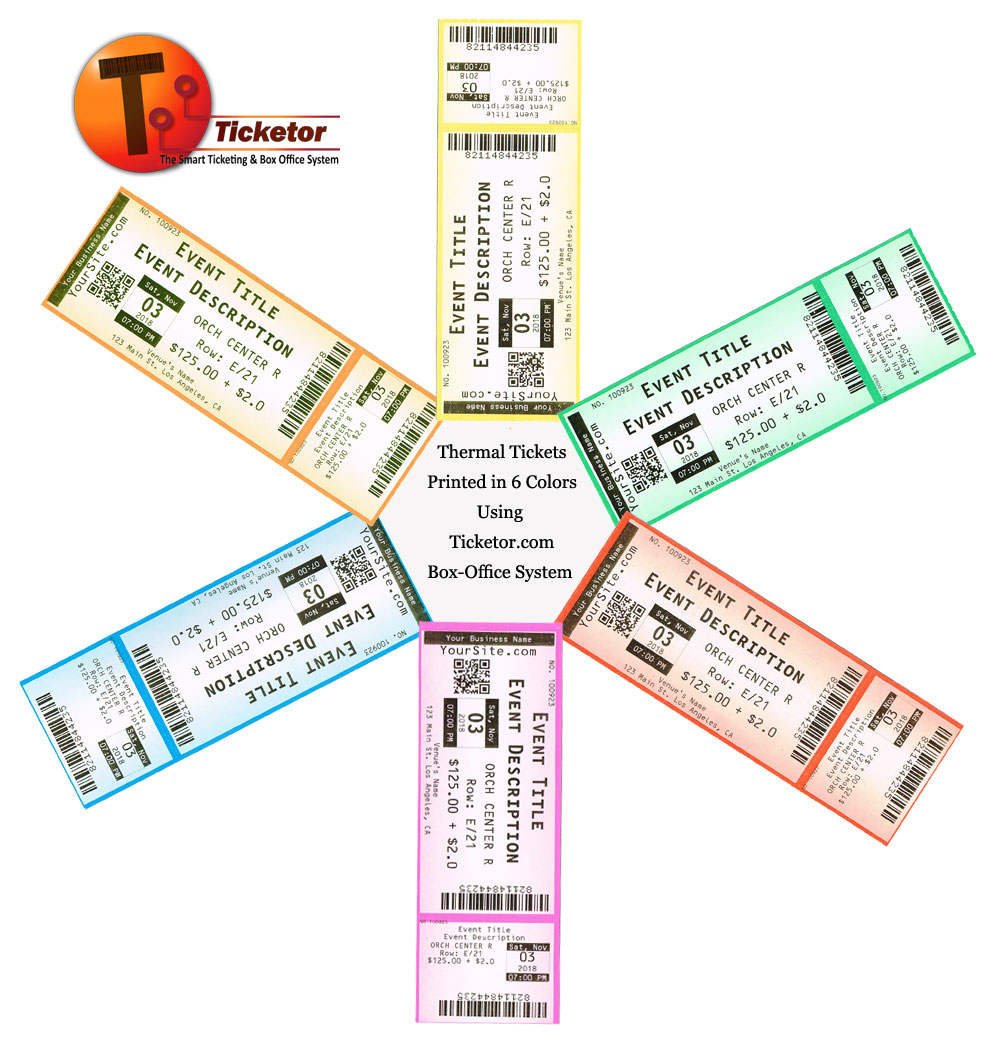
يمكنك طباعة ما يصل إلى 6 ألوان.
لطلب التذاكر:
-
لأحداث القبول العامة:
- انتقل إلى صفحة إضافة / تحديث التذاكر
- أنشئ مستوى سعر واحدًا أو أكثر، خصيصًا للطباعة. لكل مستوى سعر، قم بتعيين تاريخ "انتهاء البيع" على الماضي حتى لا يتم بيع تلك التذاكر عبر الإنترنت.
- أضف العديد من التذاكر التي تريد طباعتها لكل مستوى سعر. يجب أن تظهر التذاكر على أنها منتهية الصلاحية نظرًا لأنك قمت بتعيين تاريخ انتهاء المبيعات على الماضي وبالتالي لن تظهر على صفحة بيع التذاكر الخاصة بك.
- انقر فوق الزر "طلب التذاكر الصلبة".
-
لأحداث المقاعد المخصصة:
- انتقل إلى صفحة إضافة / تحديث التذاكر
- انقر فوق الزر "طلب التذاكر الصلبة".
عندما يتم دفع الفاتورة، نطبع تذكرة واحدة ونرسل لك بريدًا إلكترونيًا للموافقة عليها. بناءً على موافقتك، ستتم طباعة التذاكر وشحنها إلى عنوان الشحن الخاص بك.
عادة ما نطبع التذاكر خلال 2 إلى 3 أيام عمل ولكن يمكنك التأكيد معنا للحصول على وقت تسليم دقيق.
يكلف:
تكلفة طباعة التذاكر كالتالي:
- 20.00 دولارًا كرسوم إعداد لكل طلب لكل حدث
- 0.10 دولار لكل تذكرة
- 10.00 دولارات لكل مستوى سعر
- 10.00 دولارات للشحن. 2 إلى 3 أيام عمل الشحن داخل الولايات المتحدة.
- 25.00 دولارًا (اختياريًا) تسريع الطباعة والشحن. الشحن في اليوم التالي. تأكيد للتوافر.
Corona virus or other temporary event interruptions - What to do and best practices
As many businesses are getting affected by this virus, event organizers are among the ones who are hit the hardest, with many events postpones or cancelled.
On the other side, are millions of ticket buyers who are isolated at home and are craving some sort of entertainment and activity.
What can you do to minimize the damage?
1- Move your event online:
Thanks to the technology, a lot of events can be performed online. Events such as conferences, speeches, most classes, stand-up comedies or even music, concerts, shows and performing events.
Events can be streamed through social media or YouTube or in video conferencing services such as Zoom or Webex.
Can your event be performed online? Be creative and find solutions to keep your business going.
You can keep selling tickets through your Ticketor website. Create a venue and call it "Online".
You can communicate the link to attend the event in different ways:
1- Edit the event and put the instruction and link in "After Purchase Notes" so the buyer will receive the information on their confirmation page.
2- Or keep the information confidential and send an email to them a few hours before the event using the Newsletter feature with the link and instruction to attend.
Some of the streaming services, allow you to limit the attendance to certain people. In that case you can download the Admission List and upload it to the streaming service so only people who purchased the tickets can attend.
2- Postpone the event instead of cancelling
Cancelling the event will cost you the payment processor fees as well as loss of current sold tickets as most payment processors do not refund the collected fees.
Moreover, you have to have enough cash available in your account to refund the tickets.
If postponing the event is an option for you, the buyers can keep their tickets and seats until new date is announced.
Most organizers are trying this approach and most buyers are understanding and cooperative.
Some suggestions if you need to postpone the event:
- Edit the event and from the details tab, add a red ribbon with the word "Postponed". Potentially add "Postponed" to the event title as well.
- In the event description, explain that the event is postponed and why and that the new date will be announced later and that the tickets will be valid for the new date and the buyers will keep their seats.
- If you want to stop the sales, set the "Sales end date" for the event to the past.
- If you have a new date change the event date, otherwise potentially change the date to an approximate date or keep the current date.
- Use the newsletter to send emails to people who purchased tickets to the postponed events and let them know about the date change.
- If necessary, you can process refunds or exchanges on a case by case basis. Optionally you can send out an email and asking anybody who needs a refund to respond to that email.
- Potentially you can edit the events Return Policy or Exchange Policy and allow the buyers to return or exchange their tickets in a self-service manner.
When the new date is confirmed, edit the event, change the date, change the sales end date, update the event description, remove the red ribbon or update it to "New date".
All tickets will remain valid for the new date. The buyers do not have to re-print their tickets, however, if they do, they will get the tickets with the new date on them.
Note that:
1- You can adjust the refund amount to any amount that you want to refund. The refund amount can be any amount between zero and the invoice amount. So you have full control on how much you want to refund.
Some common options are refunding full amount, refunding full amount minus the service charge.
2- Refunds can be made toward Store Credit or Refund to buyers credit card.
The buyer can use the store credit to purchase tickets later on your site.
If a purchase is made using the store credit, no payment processing fee and no Ticketor fee applies to the amount paid by the store credit. So if returning for Store Credit is an option, you can save some fees by doing so.
ماذا أفعل إذا تم إلغاء الحدث الخاص بي؟
قد يتم إلغاء الأحداث أو تأجيلها لأسباب مختلفة. ما تفعله في حالة تأجيل الحدث أو إلغاؤه هو أمر متروك لك ولإستراتيجيات عملك. لا يجبرك تيكتور على اتخاذ أي إجراء، ولكننا نوفر لك الأدوات اللازمة لإبلاغ المشترين بشكل صحيح بالإلغاء واسترداد قيمة التذاكر.
تأجيل الفعالية:
إذا كنت تفكر في تأجيل حدث إلى تاريخ آخر، يمكنك ببساطة تعديل الحدث وتغيير التاريخ. ستبقى جميع التذاكر المباعة صالحة وقابلة للمسح الضوئي. إذا تمكن المشتري من الوصول إلى التذكرة بعد تغيير التاريخ أو إعادة طباعة التذكرة، فسيكون للتذاكر التاريخ الجديد.
يمكنك إبلاغ المشترين بالتاريخ الجديد أو اتباع تعليمات رد الأموال لرد الأموال لأولئك الذين قد لا يكونون سعداء بتغيير التاريخ.
لإرسال بريد إلكتروني، ما عليك سوى استخدام لوحة التحكم -> الأحداث & الأماكن -> قائمة بريدية وأرسل بريدًا إلكترونيًا إلى جميع الأشخاص الذين يشترون تذاكر لهذا الحدث المحدد، واشرح الإلغاء ومتى وكيف سيتم استرداد الأموال.
إلغاء حدث:
يقوم معظم المنظمين بإبلاغ المشترين بإلغاء الحدث بمجرد حدوثه وإعلامهم بأنه سيتم استرداد أموالك في غضون أيام قليلة. سيؤدي ذلك إلى تقليل فرصة حدوث أي نزاع محتمل بشأن بطاقة الائتمان أو إعادة تحميلها.
- قم بتحرير الحدث وتعيين "تاريخ انتهاء المبيعات" على الماضي حتى تتوقف المبيعات. قد ترغب أيضًا في تحديث العنوان وإضافة "تم الإلغاء" إلى العنوان. يمكنك أيضًا توضيح سبب الإلغاء ومتى يتوقع المشترون استرداد الأموال في وصف الحدث أو العنوان.
- لإلغاء أو استرداد الفواتير، اتبع التعليمات الموجودة في لوحة التحكم> مساعدة & دعم> مساعدة & التعليمات> إرجاع أو استبدال التذاكر / إبطال الفواتير. ستظهر المبالغ المستردة من بطاقة الائتمان في بيان المشتري في غضون أيام قليلة. لذلك، قد ترغب في أن تطلب من المشترين التحلي بالصبر والانتظار بضعة أيام لرؤية رد الأموال.
يقوم تيكتور برد الرسوم الخاصة بك عندما تقوم بإعادة التذاكر إلى بطاقة ائتمان المشترين، إلا أن معظم معالجات الدفع لا تقوم برد الرسوم الخاصة بك. قد يتقاضى البعض رسومًا مقابل معاملات الاسترداد.
لتجنب هذه الرسوم، يجب أن تبذل قصارى جهدك لتجنب الإلغاء، وإذا أمكن تأجيل الحدث بدلاً من الإلغاء.
يمكنك أيضًا التفكير في استرداد تذاكر رصيد المتجر حتى يتمكن المشتري من استخدام الرصيد لشراء تذاكر لأحداثك الأخرى حتى تتجنب جميع رسوم معالج الدفع.
إذا قمت برد تذكرة، فسيتم رد رسوم تيكتور فقط كرصيد في حسابك والذي يمكن استخدامه لدفع فواتيرك الإضافية. لا يعيد تيكتور الرسوم إلى بطاقتك الائتمانية أو باي بال ولا تصدر شيكات استرداد الأموال.
تيكتور ليس فقط حلاً رائعًا لجميع احتياجاتك من التذاكر وشباك التذاكر، ولكنه أيضًا خيار رائع لمتجر الهدايا، أو مطعم، أو بار، أو الامتيازات، أو متجر الهدايا التذكارية، أو بيع أي سلع أو خدمة أو طعام أو مشروبات. يسمح بالبيع عبر الإنترنت بالإضافة إلى نقاط البيع، بحيث يمكن لموظفيك البيع وجهًا لوجه.
يمكنه إنشاء نظام متكامل تمامًا مع تجربة مستخدم سلسة وإعداد تقارير ومحاسبة موحدة.
الهدف الرئيسي من بيع الأطعمة والمشروبات عبر موقع Ticketor هو زيادة المبيعات من خلال القضاء على الطوابير ووقت الانتظار وتقليل الاحتكاك.
 |
❝ما هو المبلغ الإضافي الذي يمكنك بيعه من خلال إزالة الخط أمام امتيازك أو بارك أو شاحنات الطعام؟
|
فيما يلي بعض النقاط البارزة في متجر تيكتور:
- قم بإنشاء صفحات مختلفة لمتجر الهدايا والمطعم والبار وبطاقات الهدايا وما إلى ذلك.
- يمكن للمشترين طلب الطعام أو الشراب وتسليمه لهم في مكان معين داخل المكان، مثل مقعدهم في المسرح، أو طاولتهم في المطعم أو في الصالة، أو غرفة الاجتماعات، أو الجاكوزي، أو المسبح، أو كشكهم، أو غرفتهم، ملعب تنس، إلخ.
- يمكن للمشترين طلب الطعام / المشروبات مسبقًا مع تذاكرهم وتحديد تاريخ الطلب لتاريخ / وقت لاحق حتى يتمكنوا من استلامها عند وصولهم إلى المكان أو في وقت معين.
- يمكن للمشترين طلب البضائع أو المواد الغذائية عبر الإنترنت وتسليمها أو شحنها إلى منازلهم أو استلامها من متجرك في وقت الحدث أو في أي وقت آخر
- صفحة تحضير لموظفي البار أو المطبخ الخاص بك حتى يتمكنوا من تلقي الطلبات وتتبعها بمجرد تقديمها
- يمكن للمشترين طلب ودفع ثمن مشروبهم أو طعامهم من مقاعدهم المريحة داخل الحدث والحصول عليها في مقاعدهم. أو يمكنهم طلب الطعام أو الشراب أثناء توجههم إلى المكان واستلامه عند وصولهم
- يمكن شراء البضائع والطعام والشراب جنبًا إلى جنب مع التذاكر في معاملة واحدة
- يمكن إضافة البضائع إلى صفحة الدفع المسبق بحيث يشتري المشترون التذاكر، سيقترح النظام عليهم التفكير أيضًا في شراء البضائع ذات الصلة أو الموصى بها.
- يمكن نشر رموز QR كعلامات في مواقع مختلفة من المكان أو على طاولات المطعم التي تنقل المشتري مباشرة إلى صفحة المتجر
قم بزيارة صفحة المتجر على موقعنا التجريبي من خلال النقر على كل رابط:
|
❝ما هي الكمية الإضافية التي يمكنك بيعها من خلال السماح للناس بطلب الطعام والشراب دون مغادرة مقاعدهم والحدث؟
|
 |
إعداد صفحات المتجر والبضائع
1- إضافة صفحات المتجر
لبدء بيع البضائع أو الأطعمة، تحتاج إلى إضافة صفحة واحدة أو أكثر من نوع "المتجر". انتقل إلى لوحة التحكم > الحساب والإعدادات > الصفحات والتنقلات وأضف صفحة واحدة أو أكثر من نوع "المتجر"
يمكن إضافة الصفحات أو عدم إضافتها في التنقل العلوي أو يمكن إضافتها كقائمة فرعية.
ثم انقر فوق الرابط المؤدي إلى صفحة المتجر للانتقال إلى الصفحة.
يتيح لك رمز الترس أعلى الصفحة تخصيص الصفحة وتحديد فئات العناصر التي تظهر على الصفحة. عندما يتم إنشاء صفحة، يتم إنشاء فئة خاصة للصفحة تلقائيًا، وبالتالي فإن أي عنصر يمثل جزءًا من هذه الفئة سيظهر على الصفحة. ومع ذلك، يمكنك تحرير الصفحة وتغيير الفئات التي ستستخدمها الصفحة.
يمكنك أيضًا تعيين تصميم الصفحة ونمطها وكيفية عرض العناصر. يمكن عرض العناصر كبطاقات في معرض أو قائمة بها صور أو بدونها. إذا اخترت عرض المعرض، فقد يكون لجميع عناصر البطاقة نفس الحجم أو قد يكون لها أحجام مختلفة. إذا كنت تنوي أن يكون لجميع البطاقات نفس الحجم، فتأكد من تحديد هذا الخيار وتأكد أيضًا من أن الصورة الأساسية التي تم تحميلها للعناصر الموجودة على الصفحة لها نفس نسبة العرض إلى الارتفاع أو نفس الحجم.
لاحظ أن جعل جميع البطاقات بالحجم نفسه قد يؤدي إلى قص نص وعناوين أطول، لكن السماح للبطاقات بأن يكون لها أحجام مرنة مختلفة سيعرض النص الكامل والعناوين.
يمكنك استخدام رمز "قلم الرصاص" لإضافة محتوى إلى الصفحة أو استخدام رمز "صورة" لإضافة عرض شرائح أو لافتة إلى الصفحة.
2- إضافة فئات
الخطوة التالية هي إضافة بعض الفئات. يمكن أن تكون الفئات عامة أو خاصة.
تكون الفئات الخاصة مرئية لك ولموظفيك فقط لتصنيف العناصر لغرض التشغيل الخاص بك. بينما تكون الفئات العامة مرئية للمشتري لتصفية العناصر وتصنيفها.
يمكن أن يكون عنصر واحد في فئات متعددة. يمكن أن تكون الفئات نفسها جزءًا من فئات أخرى لإنشاء فئات فرعية.
الفئات لها أغراض متعددة:
- يتم تعيين كل صفحة متجر لإظهار فئة واحدة أو أكثر. هذه هي الطريقة التي تتحكم بها في العناصر التي ستظهر على أي صفحات.
- قد تظهر الفئات على صفحة المتجر كفلاتر حتى يتمكن المشتري من تصفية العناصر بسهولة حسب الفئة. يمكن تعيين هذا الخيار في إعدادات صفحة المتجر. إذا تم تعيين صفحة متجر لإدراج فئات متعددة، فستظهر جميع الفئات العامة في المتجر كمرشحات.
- الصفحات الفرعية: إذا تم تعيين صفحة لإظهار فئة معينة، فستظهر جميع الفئات الفرعية في تلك الفئة كصفحات فرعية. على سبيل المثال، في صفحة المطعم التجريبي، تعتبر "مقبلات" و "حلويات" فئات فرعية يتم عرضها كصفحات فرعية.
- صفحة نقاط البيع: يمكن تعيين صفحات نقاط البيع لإظهار عناصر من فئات معينة، فعلى سبيل المثال، يمكن للسقاة فقط تقديم طلبات بار، ويمكن لموظفي متجر الهدايا فقط طلب عناصر متاجر الهدايا
- التحضير والشحن والمناولة والتشغيل: يمكن وضع الأصناف في فئات لأغراض التشغيل والتحضير. على سبيل المثال، قد ترغب في أن تظهر جميع طلبات الطعام التي تتطلب فرن الموقد في صفحة التحضير الخاصة بـ "قسم الموقد في المطبخ" بينما تنتقل جميع طلبات الطعام الأخرى إلى قسم آخر من المطبخ وجميع طلبات المشروبات للذهاب الى البار. لهذا الغرض، يمكنك وضع العناصر في فئات خاصة تكون مرئية لك ولموظفيك فقط، مثل "أطعمة الفرن" ويمكنك الحصول على جهاز كمبيوتر أو جهاز لوحي في كل قسم من أقسام المطبخ يعرض الطلبات في فئات معينة كما هي يتم وضعها.
- إعداد التقارير: يمكن أيضًا تصفية التقارير حسب الفئات
يمكن إنشاء الفئات أو تحريرها من لوحة التحكم> الأحداث والأماكن> صفحة البضائع / التبرع. امنح الفئة اسمًا ويمكنك اختياريًا جعلها فئة فرعية لفئات أخرى. اختياريًا أضف بعض الوصف والصور للفئة.
عند إنشاء صفحة متجر، يتم إنشاء فئة خاصة تلقائيًا لتلك الصفحة لتسهيل إضافة عناصر إلى تلك الصفحة. ومع ذلك، يمكنك اختيار تجاهل هذه الفئة أو حذفها.
3- أضف طرق التوصيل
قبل إضافة البضائع إلى متجرك، من الأفضل إضافة بعض طرق التسليم، لذلك عندما نقوم بإنشاء البضائع، يمكننا تحديد طرق التسليم المتاحة لهذا العنصر. ومع ذلك، يمكنك دائمًا العودة لإضافة طرق توصيل جديدة أو تحديث الطرق الحالية.
استخدم لوحة التحكم> الحساب والإعدادات> طرق التسليم لإنشاء طرق التسليم والرسوم المرتبطة بها وإدارتها.
في هذه الصفحة، يمكنك إنشاء وتحرير وإدارة طرق التسليم التي يمكن أن تستخدمها الأحداث أو البضائع. يسمح النظام بمشاركة طرق التسليم بين الأحداث والبضائع، ومع ذلك، من الناحية العملية، من الأفضل عادةً أن يكون لديك مجموعات مختلفة من طرق التسليم للتذاكر والبضائع.
أضف طرق التسليم "الاستلام"
لذلك، دعنا نضيف طريقة توصيل لـ "الاستلام من البار" أو المطعم أو متجر الهدايا بحيث يكون للمشترين خيار استلام أغراضهم.
امنح طريقة التسليم اسمًا ووصفًا اختياريًا. اضبط رسوم التوصيل على صفر لأننا لن نفرض رسومًا على طريقة الاستلام. نظرًا لعدم استخدام هذه الطريقة في الأحداث، يمكنك تخطي علامة التبويب "للتذاكر" والانتقال إلى علامة التبويب "للبضائع".
أدخل عددًا كبيرًا، 1000، في المربع "رسوم التسليم لـ" واحدد المربع الذي "يمكن لعناصر عربة التسوق المتعددة مشاركة تكلفة التسليم". ثم احفظ طريقة التسليم.
الجمع بين طرق التوصيل بين العناصر المختلفة:
عادة، يحتاج المشتري إلى تحديد طريقة التسليم لكل عنصر في عربة التسوق الخاصة به. على سبيل المثال، إذا طلب المشتري قميصًا وقرصًا مضغوطًا، فيمكنه تحديد القميص المراد شحنه والقرص المضغوط المطلوب استلامه.
في حين أن هذه الوظيفة قد تكون مرغوبة في حالة القميص والقرص المضغوط، فقد لا تكون متوقعة في بعض الحالات الأخرى. على سبيل المثال، إذا طلب المشتري بيتزا وبرغر وبيبسي، فلن يرغب في تحديد طريقة التسليم 3 مرات لكل عنصر. يجب أن تنطبق طريقة التسليم نفسها على جميع العناصر الثلاثة. بمعنى آخر، يجب تجميع العناصر الثلاثة معًا حتى يتمكن المشتري من اختيار طريقة التسليم مرة واحدة فقط.
لتحقيق ذلك، يجب عليك:
- ضع علامة في المربع الذي "يمكن لعناصر عربة التسوق المتعددة مشاركة تكلفة التسليم"
- يجب أن تحتوي جميع العناصر (بيتزا وبرغر وبيبسي) على نفس مجموعة طرق التوصيل بالضبط. بمعنى أنه إذا كان أحد العناصر يدعم "طريقة التسليم أ" و "طريقة التسليم ب"، فيجب أن تدعم جميع العناصر نفس طرق التسليم.
- يجب أن تحتوي جميع طرق التسليم المدعومة لجميع العناصر المجمعة على علامة المربع "يمكن لعناصر عربة التسوق المتعددة مشاركة تكلفة التسليم".
إذا تم استيفاء جميع الشروط المذكورة أعلاه، فسيتم تجميع العناصر الموجودة في عربة التسوق معًا وسيحدد المشتري طريقة تسليم واحدة فقط تنطبق على الحزمة.
رسوم طريقة التسليم ومشاركة الرسوم
قد يكون لطرق التسليم رسوم مرتبطة بها. على سبيل المثال، قد تكون رسوم شحن سيارة لعبة 10 دولارات ويتم شحنها في صندوق فردي. من الواضح أن تكلفة شحن سيارتين لعبتين ستكون 20 دولارًا. ينطبق هذا عادةً على العناصر التي يتم شحنها بشكل فردي باستخدام نظام البريد (المنشور).
ومع ذلك، هناك حالات تكون فيها تكلفة التوصيل هي نفسها بغض النظر عن عدد العناصر التي تطلبها. على سبيل المثال، تكلفة البيتزا المحلية أو توصيل الطعام هي نفس الرسوم الثابتة بغض النظر عما إذا طلبت بيتزا واحدة أو 5 بيتزا، أو إذا طلبت أيضًا بعض المشروبات.
أو في بعض الحالات قد ترغب في الجمع بين رسوم التوصيل لتشجيع المشتري على شراء المزيد. على سبيل المثال، قد تكون تكلفة توصيل قرص مضغوط واحد 5 دولارات. ومع ذلك، يمكنك احتواء ما يصل إلى 10 أقراص مضغوطة في نفس الحزمة وشحنها جميعًا بنفس التكلفة.
لتحقيق هذا الهدف، حدد "رسوم التوصيل لـ X من العناصر". إذا قمت بتعيينه على 1، فسيكون مناسبًا لسيناريو سيارة اللعبة. إذا طلبت 5 سيارات ألعاب، فستدفع 5 أضعاف رسوم التوصيل.
ومع ذلك، إذا قمت بتعيينه على رقم كبير، مثل 1000، فهذا يعني أن الرسوم هي نفسها، بغض النظر عن عدد العناصر التي تطلبها، مما يجعلها مناسبة لسيناريو مثل توصيل الطعام المحلي.
بالنسبة لمثال الأقراص المضغوطة، يمكنك تعيينها على 10. لذلك، إذا طلب المشتري من 1 إلى 10 أقراص مضغوطة، فإنه يدفع رسوم التوصيل مرة واحدة. إذا طلبوا 11 إلى 20 قرصًا مضغوطًا، فسوف يدفعون ضعف رسوم التوصيل.
ومع ذلك، عادةً ما تكون مشاركة الرسوم مفيدة عند استخدامها جنبًا إلى جنب مع "الجمع بين طرق التسليم بين العناصر المختلفة"، الموضحة في القسم السابق.
من غير المحتمل أن يشتري المشتري 5 من نفس القرص المضغوط. ربما يريدون شراء ألقاب مختلفة. لذلك إذا تم إنشاء جميع الأقراص المضغوطة المختلفة بنفس مجموعة طرق التسليم القابلة للمشاركة، فيمكن للمشتري شراء 5 عناوين مختلفة والجمع بين طرق التسليم لدفع رسوم التوصيل مرة واحدة.
وبالمثل، يجب إنشاء جميع خيارات البار أو المطاعم لمشاركة طرق التسليم وبالتالي تنطبق رسوم التوصيل على جميع العناصر.
أضف طريقة التسليم "التسليم داخل المكان"
سأضيف طريقة توصيل ثانية. اختر "التوصيل داخل المكان"، واسمه "التوصيل إلى مقعدي في المسرح"، ثم أضف بعض الوصف، واضبط الرسوم على صفر وانتقل إلى علامة التبويب "البضائع". لجعل طريقة التسليم هذه قابلة للمشاركة مع جميع الأطعمة والمشروبات داخل عربة تسوق المشتري، أضع علامة في المربع الخاص بـ "يمكن لعناصر عربة التسوق المتعددة مشاركة تكلفة التسليم"
ثم أنتقل إلى علامة تبويب الأسئلة. يجب أن تسأل طريقة التوصيل هذه عن مكان جلوس المستخدم بالضبط. في سياق المسرح، يتم تحديد المقاعد عادةً بثلاث قيم لـ "القسم" و "الصف" و "رقم المقعد".
لذلك، أقوم بفتح صفحة مدير الأسئلة لإنشاء 3 أسئلة.
"في أي قسم أنت جالس؟"، "في أي صف تجلس؟"، و "ما هو رقم مقعدك؟"
أقوم بإنشاء أول سؤالين من نوع القائمة المنسدلة مع عناصر معينة يمكن للمشتري الاختيار من بينها. سأقوم بتعيين القيمة الافتراضية على فارغة وأضيف خيارًا فارغًا كخيار أول، لذلك بشكل افتراضي، لا يتم تحديد أي قسم. ثم أقوم بإضافة قائمة الأقسام كخيارات تالية. لقد حددت السؤال على أنه "الإجابة مطلوبة" حتى لا يتمكن المشتري من ترك السؤال فارغًا.
بالنسبة لرقم المقعد، أقوم بإنشاء السؤال كمربع نص بحد أقصى لطول الإجابة 3 حتى يتمكن المشتري من إدخال رقم مقعد مكون من 1 إلى 3 أرقام.
ثم أعود إلى علامة التبويب حيث كنت أقوم بإنشاء طرق التسليم وبكتابة بضعة أحرف من السؤال، أقوم بإضافة السؤال إلى طريقة التسليم وحفظ طريقة التسليم.
أضف طريقة التسليم "المحلية"
نحن نضيف توصيل طعام محلي. لذلك، أختار "الرسائل / البريد / التسليم" كنوع التسليم. تجمع هذه الطريقة تلقائيًا عنوان الشحن أو التسليم.
قم بتسميته "توصيل إلى موقعي"، وقم بتعيين الوصف مثل "التسليم في غضون 10 أميال من المكان" ودعنا نحدد رسوم التوصيل على 10 دولارات. يتم تحديد هذه الرسوم بغض النظر عن عدد العناصر مثل عدد البيتزا أو الطعام أو الشراب الذي يطلبونه.
لذلك، في علامة التبويب "للبضائع"، قمت بتعيين "رسوم التسليم لـ" على عدد كبير وقمت بتحديد المربع الذي "يمكن لعناصر عربة التسوق المتعددة مشاركة تكلفة التسليم". ثم احفظ طريقة التسليم.
أضف طريقة توصيل الشحن للأصناف الأكبر حجمًا
نقوم الآن بإضافة سفينة عن طريق البريد / طريقة توصيل الخدمة البريدية للعناصر الأكبر / الأثقل التي يتم شحنها بشكل فردي في عبوات فردية.
لذلك، سأختار طريقة "الرسائل / البريد / التسليم"، وأطلق عليها اسم "الشحن الجوي ليومين"، وأضف بعض الوصف وقم بتعيين الرسوم على رسوم وزن البضائع المحدد أو حجم الصندوق. قد تحتاج إلى إنشاء طرق توصيل متعددة برسوم مختلفة للعناصر الأكبر والأصغر أو الأثقل وزنًا. عند إنشاء البضائع، يمكنك تحديد طريقة التسليم التي تنطبق على تلك السلعة المحددة.
أنا أقوم بتعيين الرسوم على 10 دولارات لهذا.
في علامة التبويب "للسلع"، قمت بتعيين الرسوم على عنصر واحد فقط. لذلك، إذا طلب المشتري سلعتين، فيجب عليه دفع ضعف رسوم التوصيل. أقوم أيضًا بإلغاء تحديد "يمكن لعناصر عربة التسوق المتعددة مشاركة تكلفة التسليم"، لذلك سيطلب كل عنصر طريقة التسليم.
أضف طريقة توصيل الشحن للأصناف الصغيرة
نقوم الآن بإضافة سفينة عن طريق البريد / طريقة توصيل الخدمة البريدية للعناصر الصغيرة / الخفيفة مثل الأقراص المضغوطة التي يمكننا وضعها في حزمة واحدة.
لذلك، سأختار طريقة "الرسائل / البريد / التسليم"، وأطلق عليها اسم "الشحن الجوي لمدة يومين"، وأضف بعض الوصف وحدد الرسوم على وزن البضائع المحددة أو حجم الصندوق.
أقوم بتعيين الرسوم إلى 10 دولارات لهذا، ومع ذلك، يمكنني احتواء ما يصل إلى 5 أقراص مضغوطة في نفس الحزمة وشحنها جميعًا بنفس رسوم الشحن البالغة 10 دولارات. لذلك أغتنم هذه الفرصة لتشجيع المشترين على طلب المزيد من العناصر. أضفت في الوصف أن الرسوم جيدة لما يصل إلى 5 أقراص مضغوطة أو أقراص دي في دي.
في علامة التبويب "للبضائع"، قمت بتعيين الرسوم على 5 عناصر. لذلك، إذا طلب المشتري ما يصل إلى 5 عناصر، فسيتم تحصيل 10 دولارات. ولكن إذا طلبوا من 6 إلى 10 أقراص مضغوطة، فسوف يدفعون 20 دولارًا. أقوم أيضًا بوضع علامة على "يمكن لعناصر عربة التسوق المتعددة مشاركة تكلفة التسليم" يمكن للمشتري الجمع بين أقراص مضغوطة وأقراص الدي في دي مختلفة أو أي سلعة تستخدم طريقة التسليم هذه.
أضف المزيد من طرق التسليم
يمكنك إضافة العديد من طرق التوصيل حسب الحاجة وبرسوم مختلفة.
4- أضف بضائع
بعد ذلك، سنقوم بإضافة سلع للبيع. يشمل جميع سلع محل الهدايا والطعام والشراب وبطاقات الهدايا.
يمكن إضافة البضائع أو تعديلها أو إدارتها من لوحة التحكم> الأحداث والأماكن> صفحة البضائع / التبرع. ومع ذلك، هناك أماكن واختصارات أخرى تتيح لك إضافة البضائع أو إدارتها، مثل قائمة "الإجراءات" في صفحة المتجر أو صفحة البضائع.
انقر فوق إضافة سلعة جديدة.
ثم قم بتعيين الاسم.
الرمز اختياري ويمكن أن يكون الرمز الشريطي للبضائع أو رمزًا يمكن لموظفي المبيعات تذكره بسهولة للعثور على البضائع وبيعها.
الكلمات الرئيسية مخفية عن المستخدم وتستخدم فقط لتحسين محرك البحث.
يمكنك وضع علامة على المنتج على أنه نشط. لا تظهر المنتجات غير النشطة في المتجر وهي غير قابلة للبيع.
تظهر المنتجات المميزة في أعلى قائمة العناصر في صفحة المتجر.
إذا تم وضع علامة على المنتج على أنه "مباع بالكامل"، فلن يكون متاحًا للبيع.
العناصر الخاصة مرئية وقابلة للبيع فقط بواسطتك ولا يمكن للموظفين والمشترين شراؤها أو طلبها عبر الإنترنت.
حدد سعر السلعة.
إذا كانت السلعة معروضة للبيع، يمكنك تعيين سعر مخفَّض. سيُظهر السعر الأصلي بالإضافة إلى سعر البيع للمشتري.
قم بتعيين العملة للعنصر.
اختياريًا يمكن تعيين ترتيب الفرز. تظهر العناصر ذات الترتيب الأعلى أولاً في صفحة المتجر.
تعيين منظم الحدث للبضائع. في معظم الحالات، يكون منظم الحدث هو أنت، المشرف. ومع ذلك، إذا تم بيع هذا المنتج من قبل طرف ثالث، فمن خلال إضافة هذا الطرف الثالث بصفته منظم الحدث، فإنه يسمح لهم بتلقي رسائل البريد الإلكتروني عند بيع سلعهم ويمكنهم الإبلاغ عن هذه البضائع.
أيضًا، إذا كان منظم الحدث يستخدم معالج دفع مختلفًا وحسابًا مصرفيًا، فستذهب أموال المبيعات للعنصر إلى معالج الدفع الخاص بمنظم الحدث.
إذا كان العنصر خاضعًا للضريبة، فقم بتعيين نسبة الضريبة المراد تحصيلها. ستتم إضافة مبلغ الضريبة إلى فاتورة المشتري وستتلقى مبلغ الضريبة مع سعر العنصر ويمكن للمحاسب الخاص بك لاحقًا تقديم الضريبة ودفع أي مبلغ مستحق.
يمكن أن تكون العناصر مؤهلة للحصول على إكرامية أم لا. إذا كان أحد العناصر مؤهلاً للحصول على إكرامية، فسيطلب النظام من المستخدم التفكير في الإكرامية وسيقدم مبالغ أو نسب إكرامية مختلفة وفقًا لإعداداتك في إعدادات موقعك.
في علامة تبويب الفئات، حدد جميع الفئات التي ينتمي إليها هذا العنصر. تحقق من قسم الفئات أعلاه لمعرفة الفئات المستخدمة ولماذا هي مهمة. يجب أن يكون العنصر في فئة ليتم عرضه على صفحة المتجر.
في علامة تبويب التسليم، حدد جميع طرق التسليم التي تنطبق على هذا العنصر.
في علامة التبويب "التوفر"، يمكنك تحديد وقت توفر هذا العنصر للطلب. في حين أن عناصر متجر الهدايا تكون متاحة دائمًا عادةً، فقد يقتصر الطعام والشراب على جدول زمني معين. على سبيل المثال، إذا كنت مكانًا، فقد يعمل البار أو الامتياز الخاص بك فقط خلال ساعات الأحداث ويبدأ العمل قبل 30 دقيقة من الحدث وحتى 30 دقيقة بعد الحدث. إذا كنت مطعمًا، فإن الطعام متاح فقط خلال ساعات المطبخ وقد تكون بعض العناصر مقيدة بساعات معينة مثل "ساعات الغداء". يمكنك تعيين الجدول الزمني والحد من وقت الطلب لتلك الساعات. أيضًا، يمكنك تحديد ما إذا كان يمكن طلب العنصر مسبقًا لتاريخ ووقت معينين. على سبيل المثال، نظرًا لأن المشتري يشتري تذاكر فيلم للأسبوع المقبل، فيمكنه أيضًا طلب الفشار والمشروبات لتكون جاهزة قبل 10 دقائق من الفيلم حتى يتمكن من استلامها عند وصوله إلى المسرح دون أي طابور أو وقت انتظار.
يمكن ربط جداولك إما بجميع الأحداث أو ببعضها وتحديثها تلقائيًا عند إضافة الأحداث، أو يمكن أن تكون على جدول زمني ثابت يوميًا / أسبوعيًا أو شهريًا.
تذكر أنه كما ذكرنا سابقًا في قسم "الجمع بين طرق التسليم بين العناصر المختلفة"، إذا كنت تريد تجميع جميع المنتجات أو بعض المنتجات في عربة التسوق معًا وطلب طريقة التسليم مرة واحدة فقط، بدلاً من مرة واحدة لكل عنصر، يجب أن تحتوي العناصر على نفس مجموعة طرق التسليم بالضبط ويجب أن يكون المربع محددًا لجميع طرق التسليم المحددة لتكون قابلة للمشاركة.
ربما يكون هذا هو السلوك المتوقع لجميع المواد الغذائية والمشروبات. لذا تأكد من أن جميع الأطعمة والمشروبات لها نفس مجموعة طرق التوصيل بالضبط.
أسهل طريقة لتحقيق ذلك هي إنشاء عنصر كقالب مع جميع حقول البيانات المشتركة ثم تكرار عنصر القالب لإنشاء عناصر أخرى.
ثم قم بالتبديل إلى علامة التبويب الصور ومقاطع الفيديو وإضافة الصور ومقاطع الفيديو للعنصر. يمكنك استخدام السحب والإفلات لإعادة ترتيب الصور. تعتبر الصورة الأولى هي الصورة الأساسية وهي الصورة التي تظهر في صفحة المتجر.
ملاحظة: إذا كنت تريد أن يكون لجميع البطاقات في المتجر نفس الحجم بالضبط، فيجب عليك التأكد من أن جميع الصور الأساسية لجميع العناصر الموجودة في المتجر لها نفس نسبة العرض إلى الارتفاع أو بنفس الحجم.
ثم يمكنك الانتقال إلى علامة تبويب التفاصيل وملء باقي تفاصيل العنصر بما في ذلك وصف العنصر.
ثم احفظ البضائع. ويمكنك إنشاء أكبر عدد ممكن من البضائع أو الأطعمة أو المشروبات باستخدام نفس الطريقة.
5- نسخ البضائع
لنسخ عنصر لإنشاء عنصر جديد، قم ببساطة بتحرير العنصر ومن قائمة الإجراءات، قم بتكرار العنصر.
6- إضافة بطاقات هدايا
تشبه إضافة بطاقات الهدايا إضافة البضائع.
يمكنك إضافة أكبر عدد ممكن من بطاقات الهدايا، بكميات مختلفة وللمناسبات المختلفة، بصور مختلفة.
للحصول على مزيد من المعلومات وعرض تجربة المشتري والمسؤول، يرجى مراجعة هذا مقال
يوضح هذا المقال والفيديو كيفية إنشاء صفحة تبرع واحدة أو أكثر لأسباب مختلفة حتى تتمكن من جمع التبرعات ودمج جمع التبرعات في زميل الشراء لزيادة حجم التبرعات بشكل كبير وإنشاء نظام متكامل للتذاكر وجمع التبرعات.
يعد جمع التبرعات وظيفة مهمة لأي منظمة غير ربحية، ولكن للأسف معظم أنظمة التذاكر والتسجيل، تفقد هذه الوظيفة أو لا تدمجها بشكل صحيح في زميل الشراء لتسهيل عملية التبرع بسهولة ويسر على المشتري. وكذلك التذاكر والتسجيل في معاملة واحدة.
So, many organizations end up creating a separate, not-integrated donation system and the potential donor has to pay for their tickets or registration first, and then proceed to the donation page to make a donation and pay again.
فقط تخيل أنه كان من الممكن أن تسأل المشتري عما إذا كان يريد إضافة تبرع لأنه يشتري تذاكره وكان بإمكانه إضافة التبرع بنقرة واحدة والدفع معًا في معاملة واحدة.
حسنًا، تيكتور يجعل هذا سلسًا وبدون احتكاك.
بالإضافة إلى ذلك، يمكن للمتبرعين فقط دفع التبرعات دون شراء التذاكر أو التسجيل.
يمكن للمتبرع أيضًا اختيار تقديم تبرعات شهرية متكررة.
أضف صفحة تبرع (قضايا)
قد يكون لديك بالفعل صفحة تبرع في أعلى التنقل الخاص بك. إذا قمت بذلك، يمكنك ببساطة النقر فوق الارتباط الموجود في التنقل للانتقال إلى الصفحة وتخصيص التبرع.
بخلاف ذلك، أو إذا كنت تريد إضافة المزيد من أسباب التبرع، فانتقل إلى لوحة التحكم> الحساب والإعدادات> الصفحات والتنقلات.
انقر فوق "إضافة عنصر" في شريط التنقل الرئيسي أو كعنصر فرعي من عناصر التنقل الحالية. ثم أضف "صفحة التبرع" وحدد عنوانًا للصفحة.
اختياريًا، يمكنك اختيار إخفاء الصفحة من التنقل الرئيسي والارتباط فقط بالصفحة من محتوى الموقع أو مشاركتها من وسائل التواصل الاجتماعي أو الرسائل الإخبارية أو المواقع الأخرى.
إذا كنت تريد أن تظهر الصفحة في التنقل، فيمكنك استخدام السحب والإفلات لإعادة ترتيب الصفحات.
اضغط على رابط صفحة التبرع للذهاب إلى الصفحة.
باستخدام هذه الصفحة، يمكن للمتبرعين القراءة والتعرف على السبب واختيار مبلغ محدد مسبقًا أو مخصص للتبرع ودفع ثمن التبرع بشكل فردي أو جنبًا إلى جنب مع التذاكر أو البضائع أو بطاقات الهدايا الأخرى التي يقدمها موقعك.
تخصيص صفحة التبرع
When you are on the donation page, click on the gear icon at the top.
سيفتح محرر نص منسق، حيث يمكنك شرح قضيتك وتحميل الصور وإضافة مقاطع فيديو.
كما يسمح لك بتحديد القيم المحددة مسبقًا.
أضف تبرعًا إلى تدفق الشراء
لتشجيع المشترين على إضافة تبرع كجزء من عملية الشراء، تحتاج إلى إضافته إلى صفحة ما قبل الدفع.
يمكن إضافة التبرع إلى صفحة ما قبل الدفع لأحداث معينة (إذا كان التبرع مرتبطًا بتلك الأحداث) أو يمكن إضافته إلى صفحة ما قبل الدفع لموقعك بحيث يتم تقديمها كجزء من عملية الشراء لأي حدث أو بضاعة.
- لإضافة التبرع إلى أحداث معينة، قم بتحرير الحدث ومن علامة التبويب "التفاصيل"> قسم "ما قبل الدفع"، أضف التبرع.
- To add the donation to your whole site, go to Control Panel > Account & Settings > Site Settings > Pre-checkout section and add the donation there.
ملاحظة: يمكنك أيضًا إضافة أحداث أو سلع أو بطاقات هدايا أخرى إلى صفحة الدفع المسبق للترويج لها.
كيف يعمل المشتري / المتبرع؟
- يمكن للمشتري / المتبرع الانتقال بسهولة إلى صفحة التبرع وإضافة مبلغ محدد مسبقًا أو مبلغ مخصص إلى عربة التسوق الخاصة به والتحقق من ذلك بشكل فردي أو جنبًا إلى جنب مع التذاكر أو البضائع أو بطاقات الهدايا الأخرى.
- إذا كان المشتري يشتري تذاكر أو سلعًا، قبل الدفع، يقترح النظام عليهم التفكير في تقديم تبرع. يمكن للمشتري تخطي العرض أو يمكنه إضافة مبلغ محدد مسبقًا أو مخصص إلى عربة التسوق الخاصة به والتحقق منها مع التذاكر والبضائع.
المشاركة أو الترويج أو الإضافة إلى موقع على شبكة الإنترنت
عندما تكون في صفحة التبرع، يمكنك ببساطة نسخ الرابط إلى تلك الصفحة من شريط عناوين المتصفح.
ثم يمكنك مشاركة الرابط على وسائل التواصل الاجتماعي ورسائل البريد الإلكتروني والموقع الإلكتروني وما إلى ذلك.
يمكنك أيضًا تضمين صفحة التبرع في أي موقع ويب. يمكن أن يتم ذلك على شكل زر أو نافذة منبثقة أو مضمنة مثل اي فريم أو رمز قصير في ورد بريس. للقيام بذلك، استخدم "لوحة التحكم> الحساب والإعدادات> تضمين" للحصول على الرمز لإضافته إلى موقع الويب الخاص بك.
للحصول على مزيد من المعلومات وعرض تجربة المشتري والمسؤول، يرجى مراجعة هذا مقال
تعرف على كيفية تحفيز الرعاة ومنحهم قيمة كبيرة في هذا الرابط
بطاقات الهدايا هي أدوات رائعة مثل:
- يعطونك السيولة النقدية وتتلقى أموالك في وقت مبكر، وأحيانًا قبل أشهر أو سنوات
- سوف يمنح أعضاؤك البطاقات لغير الأعضاء ويقدمون عملك إلى المستفيدين الجدد
- إذا لم يستخدم المشتري بطاقة الهدايا أو قيمتها بالكامل، فستحصل على أموال مجانية
مميزات بطاقات هدايا تيكتور
- يمكنك إنشاء بطاقات هدايا بقيم مختلفة مثل بطاقات هدايا بقيمة 50.00 دولارًا أو 100.00 دولارًا
- يمكنك تقديم بطاقات هدايا لمناسبات مختلفة بصور مختلفة. على سبيل المثال، بطاقة هدايا لعيد الأم وأخرى لعيد الحب
- يمكنك وضع بطاقات الهدايا للبيع. على سبيل المثال، قد يكون لديك بطاقات هدايا بقيمة 50.00 دولارًا أمريكيًا في المبيعات مقابل 45.00 دولارًا أمريكيًا
- يمكن للمشترين تطبيق بطاقات هدايا متعددة في رصيدهم النهائي. على سبيل المثال، إذا كان الرصيد الإجمالي للمشتري هو 200 دولار، فيمكنه استخدام بطاقة هدايا بقيمة 50 دولارًا وبطاقة هدايا بقيمة 100 دولار والرصيد المتبقي البالغ 15 دولارًا في بطاقة هدايا أخرى ثم دفع الرصيد المتبقي البالغ 35 دولارًا باستخدام بطاقة ائتمان.
- قد تحتوي بطاقات الهدايا على رصيد متبقٍ ويمكن استخدامها في معاملات متعددة حتى يصبح الرصيد المتبقي صفراً. على سبيل المثال، إذا كان لديك بطاقة هدايا بقيمة 50 دولارًا وكنت تستخدمها في معاملة بقيمة 20 دولارًا، فستحتوي بطاقة الهدايا على رصيد قدره 30 دولارًا يمكن استخدامه في عمليات الشراء اللاحقة.
- يمكن للمشترين استرداد بطاقات الهدايا عبر الإنترنت، أو بواسطة موظفيك في نقطة البيع.
- يمكن تنزيل بطاقات الهدايا أو طباعتها بعد الشراء من قبل المشتري
- تحتوي بطاقات الهدايا على رمز رقمي ورمز شريطي. يمكنك استرداد بطاقة الهدايا عن طريق إدخال الرمز الرقمي في صندوق بطاقة الهدايا أو يمكنك مسح الرمز الشريطي ضوئيًا في الصندوق في نقطة البيع.
- لا تنتهي صلاحية بطاقات الهدايا تلقائيًا
صنع بطاقات الهدايا
تعد بطاقات الهدايا نوعًا خاصًا من البضائع ويمكن بيعها في صفحة متجر على الإنترنت.
إذا لم يكن لديك بالفعل صفحة متجر أو تريد إنشاء صفحة مخصصة لبطاقات الهدايا، فاستخدم عنصر "الصفحات والتنقلات" في لوحة "الحساب والإعدادات" في "لوحة التحكم" لإضافة صفحة متجر جديدة.
يمكنك سحب الصفحة وإفلاتها لإعادة ترتيب الصفحات في منطقة التنقل.
ثم انتقل إلى صفحة المتجر.
ملاحظة: يمكن تصنيف بطاقات الهدايا والبضائع في هيكل دليل أو مجلد. إذا لزم الأمر، قم بإنشاء فئات لوضع بطاقات الهدايا في تلك الفئات.
انقر فوق زر إضافة بطاقة هدية جديدة.
أدخل اسمًا لبطاقة الهدايا، وأضف رمزًا اختياريًا لتسهيل التحديد عند نقطة البيع، وقم بتعيين قيمة بطاقة الهدايا أو الرصيد الأولي لبطاقة الهدايا، وسعر البيع.
عادةً ما يكون سعر البيع مساويًا لقيمة بطاقة الهدايا ولكن يمكن أن يكون أقل إذا كانت البطاقة معروضة للبيع.
أضف بعض الوصف واحفظ بطاقة الهدايا.
يمكنك أيضًا تحميل صورة لتتم طباعتها على البطاقة.
تلميح: يمكن أن تنطبق بطاقات الهدايا على موقعك بالكامل أو يمكن أن تنطبق على الأحداث بواسطة منظمي أحداث معينين. بمعنى آخر، قد يقدم منظمو الأحداث الذين يستخدمون موقعك بطاقات الهدايا الخاصة بهم. إذا حددت مسؤولاً في مربع "منظم الحدث"، فستكون بطاقة الهدايا صالحة لجميع المواقع، وإلا فإنها ستنطبق فقط على الأحداث الخاصة بمنظم الحدث هذا.
كرر هذه العملية لإنشاء أكبر عدد ممكن من بطاقات الهدايا بقيم مختلفة وللمناسبات المختلفة.
تلميح: يمكنك تعديل بطاقة الهدايا وتغيير سعر البيع في أي وقت حتى تكون البطاقة معروضة للبيع لفترة زمنية معينة.
شراء بطاقة هدايا
يمكن للمشترين ببساطة الانتقال إلى صفحة متجرك، وإضافة العديد من بطاقات الهدايا إلى عربة التسوق الخاصة بهم، ثم متابعة الدفع وشراء البطاقات.
سيحصلون على الفور على البطاقات، مع اسم بطاقة الهدايا والصورة والمبلغ ورمز بطاقة الهدايا. يظهر الرمز كقيمة رقمية وأيضًا كرمز شريطي قابل للفحص ورمز QR.
يمكنهم طباعة بطاقات الهدايا، أو يمكنهم تنزيلها كملف صورة ومشاركتها مع الآخرين.
ملاحظة: يمكن شراء بطاقات الهدايا مع التذاكر والبضائع والتبرعات الأخرى.
استخدام بطاقة الهدايا في عملية شراء عبر الإنترنت من قبل المشتري
يمكن للمشتري إضافة أي تذاكر أو سلع أو تبرعات إلى عربة التسوق الخاصة بهم والمتابعة إلى صفحة الدفع.
في الجزء العلوي من صفحة الدفع، يمكنهم رؤية عربة التسوق الخاصة بهم، والمبلغ الإجمالي المستحق بما في ذلك أي رسوم خدمة أو ضرائب مطبقة.
يمكنهم تطبيق أي قسيمة أو رمز ترويجي قد يكون لديهم.
في النهاية سيرون الرصيد المتبقي الكامل.
في صندوق بطاقة الهدايا، يمكنهم إدخال الرمز الرقمي من بطاقة الهدايا والضغط على إدخال.
سيطبق النظام الرصيد الكامل لبطاقات الهدايا على الشراء. يمكن للمشتري إضافة العديد من بطاقات الهدايا الأخرى.
تظهر بطاقات الهدايا المطبقة على شكل قائمة.
يؤدي النقر على رقم بطاقة الهدايا إلى فتح نافذة "عرض بطاقة الهدايا" المنبثقة التي تعرض بطاقة الهدايا الفعلية والمشتري والمبلغ الأصلي والرصيد المتبقي. تعرض علامة تبويب المعاملات جميع المعاملات مقابل بطاقة الهدايا.
إذا كانت بطاقات الهدايا تغطي كامل مبلغ الفاتورة، فيمكن للمشتري ببساطة النقر فوق زر الاحتياطي وإكمال عملية الشراء دون الحاجة إلى أي بطاقة ائتمان.
إذا لم تكن بطاقات الهدايا كافية لتغطية مبلغ الفاتورة بالكامل، فسيحتاج المشتري إلى دفع الرصيد المتبقي باستخدام بطاقة ائتمان أو حساب باي بال.
إذا كانت بطاقات الهدايا المطبقة أكبر من المبلغ الإجمالي للفاتورة، فستظل القيمة الإضافية في بطاقة الهدايا لعمليات الشراء الإضافية.
استخدام بطاقة هدايا في عملية شراء في نقاط البيع
يمكن استخدام بطاقات الهدايا بالمثل في صفحة نقاط البيع للمعاملات الشخصية من قبل موظفيك.
يحتاج موظفو المبيعات لديك إلى إدخال الرمز الرقمي لبطاقة الهدايا في صندوق بطاقة الهدايا لاستخدام بطاقة الهدايا.
يمكنهم إما كتابة الرمز الرقمي يدويًا في المربع أو يمكنهم استخدام ماسح ضوئي للرمز الشريطي متصل بأجهزتهم لملء رقم بطاقة الهدايا عن طريق مسح الرمز الشريطي أو رمز الاستجابة السريعة.
الترويج لبطاقات الهدايا عن طريق إضافتها إلى تدفق الدفع
على غرار الأحداث والتبرعات والبضائع، يمكن أيضًا إضافة بطاقات الهدايا إلى صفحة ما قبل الدفع حتى يتسوق المشترون على موقعك، وسيُطلب منهم التفكير في شراء بطاقات الهدايا.
إدارة بطاقات الهدايا
يمكن للمسؤول عرض جميع بطاقات الهدايا المباعة (الصادرة) وأرصدة كل منها من لوحة التحكم بالنقر فوق عنصر "بطاقات الهدايا".
تعرض القائمة قائمة بجميع بطاقات الهدايا المباعة، بالإضافة إلى رصيدها الأولي ورصيدها الحالي مع إمكانية البحث عن بطاقة.
يؤدي النقر فوق بطاقة الهدايا إلى فتح بطاقة الهدايا التي تعرض بطاقة الهدايا الفعلية والمبلغ الأولي والرصيد المتبقي وجميع المعاملات التي تمت على بطاقة الهدايا.
وصول المشتري إلى بطاقات الهدايا
يمكن للمشتري دائمًا تسجيل الدخول إلى حسابه وعرض بطاقات الهدايا الخاصة به من القائمة العلوية بالانتقال إلى عنصر القائمة "بطاقات الهدايا الخاصة بي".
هناك يمكنهم رؤية بطاقات الهدايا الخاصة بهم والأرصدة والمعاملات ويمكنهم طباعة بطاقة الهدايا أو تنزيلها.
للحصول على مزيد من المعلومات وعرض تجربة المشتري والمسؤول، يرجى مراجعة هذا مقال
يدعم تيكتور جميع أنواع طرق التسليم. بشكل افتراضي، يأتي النظام بطريقتين للتسليم.
- ويل كال: يعني أن المشتري سيحصل على التذاكر من المكان قبل الحدث
- التذاكر الإلكترونية (مطبوعة أو تظهر على هاتفك): تعني أن المشتري سيطبع تذاكره أو يعرضها على هاتفه ليتم قبوله.
ومع ذلك، يمكنك تحديد طرق التسليم الخاصة بك والرسوم المرتبطة بها. طرق التسليم مثل أنواع مختلفة من الرسائل (بريد)، والاستلام من موقع معين أو متجر بيع بالتجزئة، ....
لإنشاء طرق التسليم أو تعديلها، استخدم لوحة التحكم> الحساب والإعدادات> طرق التسليم.
يمكن لكل حدث أن يقدم طريقة أو أكثر للتسليم. لتحديد طرق التسليم لحدث ما، قم بتحرير الحدث ومن علامة التبويب التسليم، حدد الطرق التي تريد عرضها.
التذاكر الإلكترونية
التذكرة الإلكترونية هي طريقة التوصيل الأسهل والأكثر آلية والأكثر شيوعًا. بمجرد أن يشتري المشتري التذاكر، يمكنه طباعة التذاكر أو إظهارها على هواتفهم. يتلقون أيضًا رسالة تأكيد بالبريد الإلكتروني مع رابط لتذاكرهم. يمكنهم أيضًا الوصول إلى تذاكرهم الإلكترونية عن طريق تسجيل الدخول إلى حساباتهم واستخدام قائمة المستخدم> التذاكر> طباعة التذاكر الإلكترونية
يتم تأمين التذاكر الإلكترونية باستخدام رمز يصعب إنشاؤه تتم طباعته على كل تذكرة إلكترونية. تتم طباعته بتنسيق رمز الاستجابة السريعة وتنسيق الباركود والأرقام القابلة للقراءة البشرية. عند البوابة، يجب التحقق من صحة التذاكر للتأكد من أنها صالحة وليست مكررة (لا يتم استخدامها أكثر من مرة).
كل ما عليك فعله هو التحقق من صحة تلك التذاكر أو مسحها ضوئيًا عند البوابة. تحقق من لوحة التحكم> المساعدة والدعم> التعليمات والتعليمات> التحكم في البوابة والتحقق من صحة التذكرة الإلكترونية لمزيد من المعلومات.
الاستلام من المكان (إلتقاط من المكان)
طريقة أخرى للتسليم هي الاستلام من المكان حيث يأخذ العميل تذاكره من كشك في المكان أو موقع التقاط محدد قبل الحدث. يمكن للمستخدمين الذين ليس لديهم وصول إلى طابعة اختيار هذا الخيار.
إذا تم تقديم الاستلام من المكان كطريقة توصيل، فيجب أن تكون مستعدًا لتسليم التذاكر.
هناك طريقتان لتسليم تذاكر الاتصال:
-
اطبع ووزع التذاكر عندما يظهر المشتري:
يمكنك استخدام قائمة شباك التذاكر> البحث عن الفاتورة / استلام التذكرة للعثور على الفاتورة عن طريق رقم التأكيد أو البريد الإلكتروني أو رقم الفاتورة أو رقم بطاقة الائتمان. عندما تضغط على البحث، ستظهر قائمة بالفواتير التي تطابق المعايير الخاصة بك في القائمة.
الفواتير التي تم تعيينها للاستلام من المكان ولم يتم تسليمها بعد، سيكون لها الرمز . سيؤدي النقر فوق الرمز إلى طباعة التذاكر ووضع علامة على الفاتورة على أنها تم تسليمها.
يمكنك الطباعة على ورق عادي / طابعة أو يمكنك استخدام الطابعات الحرارية لطباعة التذاكر الاحترافية.
ستتم طباعة إيصال مع كل فاتورة، ويمكنك توقيعها والاحتفاظ بها في سجلاتك.
يمكنك أيضًا عرض / تحرير الفاتورة باستخدام الرمز .
-
اطبع جميع تذاكر الاستلام من المكان بكميات كبيرة وانتقل إلى المكان:
في تاريخ الأحداث، يمكنك استخدام صفحة لوحة التحكم> الأحداث والأماكن> طباعة التذاكر. حدد الحدث الخاص بك ومن قائمة الإجراءات، حدد "طباعة تذاكر الاتصال".
ثم يمكنك طباعة جميع تذاكر الاستلام من المكان، المرتبة حسب الترتيب الأبجدي. يمكنك الطباعة على ورق عادي / طابعة أو يمكنك استخدام طابعات حرارية لطباعة التذاكر الاحترافية.
ستتم طباعة إيصال / رأس مع معلومات المشتري مع كل فاتورة، والتي يمكنك توقيعها والاحتفاظ بها في سجلاتك.
في هذه المرحلة، من المحتمل أن تقوم بتعطيل خيار الاستلام من المكان للحدث حتى لا يتم بيع المزيد من التذاكر على أنه يتم استلامها من المكان.
الرسائل (البريد)
يمكنك أيضًا تقديم التسليم عن طريق البريد. يمكنك استشارة مكتب البريد أو أي خدمة بريدية لمعرفة الخيارات البريدية المناسبة والرسوم.
عند بيع تذكرة تتطلب الشحن، ستتلقى رسالة تأكيد بالبريد الإلكتروني مع "(يتطلب الشحن)" في الموضوع. ومع ذلك، لا ينبغي أن تعتمد على رسائل البريد الإلكتروني ويجب عليك التحقق بانتظام من الفواتير التي تتطلب الشحن.
هناك طريقتان لطباعة تذاكر "البريد":
-
اطبع فاتورة التذاكر وأرسلها بالبريد عن طريق الفاتورة:
يمكنك استخدام صفحة "لوحة التحكم> الأحداث والأماكن> المبيعات والفواتير" لعرض جميع الفواتير الأخيرة. عيّن النطاق الزمني بشكل صحيح واضبط "الشحن" على "لم يتم الشحن بعد". ثم اضغط على زر "تحديث".
ستظهر الفواتير التي تتطلب الشحن (ولم يتم شحنها بعد) وستكون بها أيقونة سيؤدي النقر فوق الرمز إلى طباعة التذاكر ووضع علامة على الفاتورة على أنها "مشحونة".
يمكنك الطباعة على ورق عادي / طابعة أو يمكنك استخدام طابعات حرارية لطباعة التذاكر الاحترافية.
ستتم طباعة رأس مع كل فاتورة، مع عنوان الشحن.
يمكنك أيضًا عرض / تحرير الفاتورة باستخدام الرمز .
-
طباعة جميع تذاكر "البريد" بالجملة لنطاق زمني معين:
يمكنك استخدام صفحة لوحة التحكم> الأحداث والأماكن> طباعة التذاكر. حدد الحدث الخاص بك ومن قائمة الإجراءات، حدد "طباعة تذاكر البريد".
ثم يمكنك طباعة جميع تذاكر البريد، مرتبة حسب الترتيب الأبجدي. يمكنك الطباعة على ورق عادي / طابعة أو يمكنك استخدام طابعات حرارية لطباعة التذاكر الاحترافية.
ستتم طباعة رأس مع كل فاتورة، مع عنوان الشحن.
بإدخال تاريخ / وقت في حقل "التذاكر المباعة بعد"، يمكنك قصر الطباعة على الفواتير الصادرة بعد تاريخ معين، وبالتالي يمكنك الشحن على أساس منتظم.
التسليم المباشر
التسليم المباشر متاح للمسؤولين / وكلاء المبيعات، لتتمكن من بيع التذاكر وجهًا لوجه، في كشك التذاكر أو موقع البيع بالتجزئة وطباعة التذاكر على الفور وتسليمها.
عند تحديد التسليم المباشر وإدخال عنوان البريد الإلكتروني للمشتري، يتلقى المشتري رسالة تأكيد بالبريد الإلكتروني مع التذاكر الإلكترونية أو بدونها، اعتمادًا على الإعداد الذي تحدده في لوحة التحكم> الحساب والإعدادات> طرق التسليم
تغيير طرق التسليم
إذا كنت بحاجة إلى تغيير طريقة تسليم التذاكر في فاتورة، فيمكنك تحرير الفاتورة وتغيير طرق التسليم. استخدم صفحة "لوحة التحكم> شباك التذاكر> البحث عن فاتورة / استلام تذكرة" لعرض جميع الفواتير الأخيرة. عيّن النطاق الزمني بشكل صحيح واستخدم خيارات التصفية الأخرى للعثور على الفاتورة.
انقر فوق رمز لتعديل الفاتورة. غيّر طريقة التسليم لكل تذكرة وانقر على "تحديث طرق التسليم".
للحصول على مزيد من المعلومات والتعرف على المفهوم، يرجى مراجعة هذا مقال
في هذا القسم، ستتعرف على طرق مختلفة للتحكم في البوابة والتحقق من صحة التذكرة.
للتعرف على المعدات المتوافقة وشراء واحدة، تحقق من العثور على / شراء شباك التذاكر ومعدات المسح
للتعرف على تشغيل التطبيق في وضع الكشك، المعروف أيضًا باسم التطبيق الفردي أو الوضع المثبت، تحقق من تشغيل تطبيق التحكم في البوابات ونقاط البيع في وضع الكشك
المفهوم:
الغرض من مراقبة البوابة هو التحقق من صحة التذاكر عند البوابة وقبول التذاكر الصالحة للحدث الخاص بك مع تمييز ورفض جميع التذاكر غير الصالحة والمكررة.
- تذاكر غير صالحة: التذاكر التي تم إنشاؤها بطريقة احتيالية أو تنتمي إلى حدث آخر أو أداء آخر لهذا الحدث أو تم شراؤها ولكن تم ردها لاحقًا.
- تذاكر مكررة: التذاكر التي تتم طباعتها أو نسخها أكثر من مرة ويتم استخدامها لقبول أكثر من شخص في الحدث.
لتحقيق هذا الهدف، تحتوي كل بطاقة على رمز رقمي فريد يصعب إنشاؤه. تتم طباعة الرمز على كل تذكرة كقيمة رقمية يمكن قراءتها، أسفل الرمز الشريطي مباشرةً. تتم طباعة نفس الرمز أيضًا على التذاكر، بتنسيق يمكن قراءته آليًا، كرمز شريطي ورمز كيو ار. بمعنى آخر، يمثل الرمز الشريطي ورمز الاستجابة السريعة والرقم المطبوع أسفل الرمز الشريطي، جميعها نفس الرمز.
عند البوابة، يجب قراءة الرمز من التذكرة والتحقق من صحته مقابل قائمة بجميع الرموز الصالحة للحدث. إذا كان الرمز موجودًا في القائمة، فإن التذكرة صالحة.
ثم يجب التحقق من الرمز خارج القائمة للإشارة إلى أن هذه التذكرة مستخدمة بالفعل وبالتالي لا يمكن استخدامها بواسطة النسخ المكررة المحتملة لنفس التذكرة.
إلى جانب الدقة، تعد السرعة أحد العوامل المهمة في التحكم في البوابة. يجب أن يكون الحل الجيد للتحكم في البوابة قادرًا على قراءة الكود والتحقق من صحته بأسرع ما يمكن لتجنب التأخير في القبول.
مصدر قلق آخر، إذا كان لديك أكثر من بوابة واحدة، هو التزامن. من المهم أن تكون قوائم التحقق من القبول من جميع البوابات متزامنة وعندما تقوم بإلغاء تحديد تذكرة من قائمة، فإنها تنعكس في جميع القوائم الأخرى في نفس الوقت.
يقدم تيكتور طرقًا مختلفة للتحكم في البوابة لدعم الأحداث الصغيرة مثل الحفلة مع عشرات الضيوف حتى الحفلات الموسيقية أو المهرجانات مع عشرات الآلاف من الحضور ويمكنك اختيار أفضل ما يناسب احتياجاتك
للحصول على مزيد من المعلومات والتعرف على المفهوم، يرجى مراجعة هذا مقال
الطريقة الأولى: قائمة القبول
في أبسط طريقة للتحكم في البوابة، وهي مناسبة للأحداث الصغيرة ذات بوابة واحدة فقط، يمكنك طباعة قائمة قبول من لوحة التحكم> الأحداث والأماكن> قائمة القبول، وهي قائمة مرجعية للجميع الرموز الصالحة للحدث مع اسم المشتري ومعلوماته. ثم اقرأ الرمز الرقمي الموجود على كل تذكرة وابحث عنه في قائمة التحقق وتحقق من الرمز من القائمة.
الطريقة 2: استخدام هاتف ذكي / جهاز لوحي / كمبيوتر محمول مع ماسح ضوئي خارجي اختياري للرمز الشريطي
في هذه الطريقة، يمكنك استخدام هاتف ذكي أو جهاز لوحي أو كمبيوتر محمول (من الآن فصاعدًا سنطلق عليه اسم "الجهاز") وماسح ضوئي اختياري للرمز الشريطي عبر البلوتوث أو يو اس بي
ستستخدم إما كاميرا الجهاز أو ماسح الباركود الخارجي لقراءة الرمز الشريطي أو رمز الاستجابة السريعة. إذا كنت تستخدم ماسحًا ضوئيًا للرمز الشريطي خارجيًا، فسيقوم الماسح الضوئي للرمز الشريطي بقراءة الرمز الشريطي وإرسال الرمز الرقمي إلى الجهاز للتحقق من صحته.
يتصل الجهاز بخادم تيكتور عبر الإنترنت للتحقق من صحة التذكرة مقابل قائمة مركزية ويعرض نتيجة التحقق على الشاشة. تضمن هذه الطريقة أن يتم التحقق من صحة جميع أجهزة التحكم في البوابة مقابل قائمة مركزية واحدة وأنها دائمًا متزامنة. علاوة على ذلك، يمكنهم الوصول إلى أحدث المعلومات مما يعني أنه يمكنك الاستمرار في بيع التذاكر أو إضافة تذاكر جديدة أو إجراء عوائد، حتى بعد فتح البوابات واستيعاب الأجهزة لجميع التحديثات. (بالنسبة لخيارات التحقق من الصحة دون اتصال بالإنترنت، في حالة عدم وجود اتصال بالإنترنت عند البوابة، تابع القراءة)
قراءة الكود
- يمكنك استخدام جهاز الاندرويد أو الاي او اس جنبًا إلى جنب مع تطبيق "تيكتور جيت" من جوجل بلاي أو تطبيق لقراءة الرموز الشريطية أو رموز كيو ار.
- يمكنك استخدام أي جهاز مع متصفح حديث (كروم لنظام الاندرويد وويندوز أو سفاري لنظام الاي او اس) بالاقتران مع تطبيق التحكم في البوابة داخل المتصفح والموجود في "لوحة التحكم> الأحداث والأماكن> التحكم في البوابة" أو مباشرة من: https://ar.Ticketor.com/gate
- في كلتا الحالتين، يمكنك إما استخدام كاميرا الجهاز أو ماسح ضوئي للرمز الشريطي خارجي. لاستخدام الكاميرا، يجب أن يكون الجهاز مزودًا بكاميرا عالية الجودة.
- لا يُنصح باستخدام كاميرا الهاتف كطريقة وحيدة للمسح للأحداث الكبيرة لأن الكاميرا قد تكون بطيئة في التركيز ومسح التذاكر. تختلف الجودة والسرعة حسب الكاميرا وما إذا كانت تدعم التركيز التلقائي. عند استخدام الكاميرا، ستحصل على نتيجة أسرع وأكثر دقة عن طريق مسح رموز الكيو ار بدلاً من الرموز الشريطية. قم بمسح بعض التذاكر قبل الحدث للتأكد من أن هاتفك والكاميرا يعطيك السرعة التي تحتاجها. لمسح التذاكر ضوئيًا بشكل أسرع وأكثر احترافًا، يمكنك استخدام ماسح ضوئي خارجي للرمز الشريطي. سيقوم جهاز الماسح الضوئي للرمز الشريطي بقراءة الرمز الشريطي أو رمز الاستجابة السريعة بشكل أسرع ومن مسافة أطول، ثم ينقل الرمز الرقمي إلى جهازك باستخدام البلوتوث أو اليو اس بي. إذا كنت تستخدم ماسحًا خارجيًا للرموز الشريطية، فأنت لا تحتاج حقًا إلى أجهزة متطورة ويمكنك التحقق من الصحة باستخدام هواتف الاندرويد أو الأجهزة اللوحية منخفضة التكلفة بأسعار معقولة جدًا.
- يمكنك شراء ماسح ضوئي للرمز الشريطي أو جهاز مسح للرمز الشريطي من متجر التذاكر.
بعض الملاحظات:
-
يمكن للكاميرات المسح الضوئي من كل من التذاكر الورقية وشاشة هاتف المشتري.
-
تتمتع الكاميرات بأداء أفضل بكثير في مسح رموز الكيو ار مقارنة بالباركود. لذلك حاول دائمًا باستخدام رمز الاستجابة السريعة إن أمكن.
-
يمكن لمعظم أجهزة ماسح الباركود المسح الضوئي من التذاكر الورقية وشاشة هاتف المشتري. تحقق مع المواصفات إذا كان يمكن لك القراءة من الشاشة.
-
تأتي أجهزة ماسح الباركود بأشكال 1D (1 بعد) أو 2D (2 بعد). يمكن للماسحات الضوئية ثنائية الأبعاد مسح كل من الرموز الشريطية ورموز الاستجابة السريعة بينما يمكن للماسحات الضوئية 1D قراءة الرموز الشريطية فقط. قد تحصل على نتيجة أسرع باستخدام الماسحات الضوئية ثنائية الأبعاد.
تعليمات:
-
استخدم التطبيق:
استخدام تطبيق الويب: قم بتنزيل وتثبيت أحدث إصدار من جوجل كروم أو سفاري (لنظام آي أو إس). ثم انتقل إلى "لوحة التحكم> الأحداث والأماكن> التحكم في البوابة" أو الرابط المباشر في: https://ar.Ticketor.com/gate. في معظم المتصفحات، سيخطرك المتصفح بتثبيت الأداة كتطبيق في جهازك أو يمكنك الانتقال إلى قائمة المتصفح وتحديد خيار الإضافة إلى الشاشة الرئيسية. سيتم تثبيت الأداة كتطبيق في جهازك.
بدلاً من ذلك، إذا كنت تستخدم جهاز اندرويد أو آي أو إس، فيمكنك تثبيت تطبيق "تيكتور جيت" من Google Play أو App Store.
-
قم بتوصيل جهاز ماسح الباركود (تجاوز هذه الخطوة إذا كنت تخطط لاستخدام الكاميرا)
عند توصيل ماسح ضوئي للرمز الشريطي بجهازك، فإنه يعمل مثل لوحة المفاتيح. يقرأ الرمز الشريطي ويرسل الرمز إلى جهازك كما لو تم كتابته على لوحة المفاتيح. بينما يرسل ماسح الباركود الذي يعمل باليو اس بي البيانات عبر سلك يو اس بي، يرسل ماسح البلوتوث القيمة لاسلكيًا عبر إشارات البلوتوث.
تدعم جميع الهواتف الذكية والأجهزة اللوحية تقريبًا تقنية البلوتوث ويمكن استخدامها مع ماسح ضوئي لاسلكي يعمل بتقنية البلوتوث. قد لا تحتوي بعض أجهزة الكمبيوتر المحمولة ومعظم أجهزة الكمبيوتر المكتبية على وظيفة البلوتوث وقد تحتاج إلى محول بلوتوث أو يمكنها استخدام الماسحات الضوئية التي تعمل باليو اس بي. من ناحية أخرى، لا يمكن لمعظم الهواتف الذكية والأجهزة اللوحية (على الرغم من وجود منفذ يو اس بي أو منفذ مايكرو يو اس بي) استخدام ماسح ضوئي للرمز الشريطي يو اس بي.
بالنسبة للماسحات الضوئية التي تعمل باليو اس بي، تحتاج فقط إلى توصيل الكبل بمنفذ يو اس بي على جهازك ويجب أن يعمل تلقائيًا. يجب إقران الماسحات الضوئية للرموز الشريطية التي تعمل بتقنية البلوتوث بالجهاز. تشبه عملية الاقتران عملية إقران البلوتوث اللايدوي. عادةً ما تكون العملية هي وضع ماسح الباركود في وضع الإقران، ثم باستخدام البحث في جهازك عن أجهزة بلوتوث، حدد ماسح الباركود من بين مجموعة النتائج وانقر على زر الإقران. قد يطلب منك الجهاز إدخال دبوس على الجهاز وماسح الباركود قبل اكتمال الاقتران. تحتاج إلى الاقتران مرة واحدة فقط وبمجرد إقران الجهاز بالماسح، يمكنهما العمل معًا. إذا كنت تستخدم أجهزة متعددة وماسحات ضوئية لبوابات متعددة، فتأكد من وضع علامة على أجهزتك حتى تعرف الماسح الضوئي المقترن بأي جهاز.
لمزيد من المعلومات حول إقران الماسح الضوئي الذي يعمل بتقنية البلوتوث، راجع دليل مستخدم الماسح الضوئي والجهاز.
من أجل اختبار ما إذا كان الماسح الضوئي متصلاً بجهازك، ما عليك سوى فتح محرر نص أو أي تطبيق به حقل نصي، والنقر فوق حقل النص لتنشيطه، ثم مسح أي رمز شريطي ضوئيًا. يجب أن تظهر قيمة الرمز الشريطي في حقل النص.
-
استخدم تطبيق المسح الضوئي أو تطبيق الويب
-
قم بتشغيل تطبيق المسح أو تشغيل المتصفح ، وانتقل إلى موقعك ثم "لوحة التحكم> الأحداث والأماكن> التحكم في البوابة" أو مباشرة إلى: https://ar.Ticketor.com/gate
يعمل التطبيق وتطبيق الويب للتحكم في البوابة بشكل مشابه.
-
قد يطلب متصفحك أن "هذا الموقع يحاول حفظ البيانات على جهازك". تأكد من السماح بحفظ البيانات. سيتيح لك التصفح لتحميل هذه الصفحة حتى عندما لا تكون متصلاً بالإنترنت.
-
إذا لم تقم بتسجيل الدخول، سيُطلب منك تسجيل الدخول كمسؤول أو منظم حدث أو مراقب البوابة. إذا قمت بتسجيل الدخول كمسؤول أو وحدة تحكم في البوابة، فستتمكن من إجراء التحكم في البوابة لجميع الأحداث القادمة ولكن إذا قمت بتسجيل الدخول كمنظم، فستتمكن فقط من الوصول إلى الأحداث الخاصة بك.
-
إذا كنت تستخدم التطبيق، فاستخدم Ticketor.com للحصول على "عنوان موقع الويب"
-
في الصفحة التالية، حدد الحدث الذي تريد تحضيره للتحكم في البوابة.
-
إذا كان بإمكانك الوصول إلى الإنترنت (واي فاي ،3G ،4G، وما إلى ذلك) عند البوابة، حدد "متصل بالإنترنت" لنوع التحقق من الصحة (موصى به) بخلاف ذلك حدد "غير متصل بالإنترنت" واقرأ المزيد حول التحقق من صحة البوابة دون اتصال أدناه.
-
انتقل إلى صفحة التحكم في البوابة. في الموقع، انقر فوق "تنزيل البيانات" قبل الانتقال إلى صفحة التحكم في البوابة.
-
يتم المسح:
-
أدخل الرمز الشريطي يدويًا: اضغط على مربع نص الرمز الشريطي لتنشيطه. باستخدام لوحة مفاتيح جهازك، أدخل يدويًا رمزًا رقميًا صالحًا أو غير صالح واضغط على إدخال.
-
استخدام ماسح الباركود الخارجي: اضغط على مربع نص الباركود لتنشيطه (يجب تحديد المربع حتى يقوم ماسح الباركود ضوئيًا بالمسح الضوئي بشكل صحيح). امسح الرمز الشريطي ضوئيًا باستخدام الماسح الضوئي المتصل للرمز الشريطي. يجب أن تظهر القيمة في مربع الرمز الشريطي ويتم التحقق من صحتها على الفور. لا تحتاج إلى الضغط على مفتاح الدخول أو لمس الشاشة.
-
استخدام الكاميرا: اضغط على أيقونة / علامة تبويب الكاميرا. ثم أمسك رمز الاستجابة السريعة (المفضل) أو الرمز الشريطي أمام الكاميرا. امسكها لبضع ثوان حتى تركز الكاميرا وتمسح الرمز الشريطي.
بمجرد الانتهاء من قراءة الرمز، يتم إرسال القيمة للتحقق من صحتها ويجب أن ترى النتيجة على شكل مربع أحمر أو أخضر يمثل نتيجة التحقق من الصحة. إذا كانت التذكرة غير صالحة، فسترى نافذة منبثقة تحتاج إلى إغلاقها قبل مسح التذكرة التالية، وإلا يمكنك الاستمرار في مسح التذكرة التالية دون لمس الشاشة.
إذا كانت التذكرة صالحة، فستظهر في مربع أخضر وسيقوم جهازك بإصدار صوت تنبيه ناجح، وإذا لم تظهر النتيجة في مربع أحمر، فسيظهر سبب الفشل وسيصدر جهازك صوت تنبيه بالفشل.
تجنب لمس الشاشة للمسح المستمر. استمر في المسح دون لمس الشاشة ما لم تحصل على تذكرة غير صالحة.
ابحث عن أفضل مسافة من الكاميرا أو ماسح الباركود إلى التذكرة. إذا كانت التذكرة قريبة جدًا أو بعيدة جدًا، فقد لا يتم مسحها ضوئيًا.
ميزات التطبيق الأخرى:
-
الخروج والخروج مرة أخرى: إذا احتاج شخص ما إلى مغادرة المكان والعودة مرة أخرى، فيمكنك التبديل إلى وضع "الخروج من أجل إعادة الدخول" ومسح تذكرته ضوئيًا. سيتم وضع علامة على التذكرة على أنها "لم يتم إدخالها" حتى يتمكنوا من استخدام التذكرة مرة أخرى عند عودتهم.
-
البحث بالاسم أو البريد الإلكتروني أو رقم التأكيد: إذا لم يكن الراعي يحمل تذاكره، فيمكنك البحث عن تذاكره وقبولها بالاسم أو البريد الإلكتروني أو رقم التأكيد. قم بالتبديل إلى علامة التبويب "الاسم / البريد الإلكتروني" وأدخل بضعة أحرف من اسم المشتري أو البريد الإلكتروني، ثم حدد المشتري من قائمة الإكمال التلقائي وانقر على "البحث عن التذاكر". أو قم بالتبديل إلى علامة التبويب "رقم التأكيد" وابحث عن طريق رقم التأكيد الخاص بهم. إذا تم العثور على التذاكر، فقد ترغب بعد ذلك في التحقق من هوية المشتري للتأكد من أنه المشتري الفعلي (مالك) التذكرة. ثم انقر فوق رقم كل تذكرة لقبول تلك التذكرة.
-
حالة: انقر فوق زر الحالة للحصول على أحدث حالة للتذاكر المباعة والمقبولة.
-
معلومات مفصلة للمشتري: انقر فوق أي مربع نتيجة تحقق من الصحة للاطلاع على مزيد من التفاصيل حول التذكرة والمشتري ومعلومات الشراء.
خلف الكواليس / النتيجة الأولية السريعة / انقطاع شبكة الطوارئ
بمجرد الانتقال إلى صفحة التحقق من البوابة، يتصل الجهاز بالخادم ويحصل على أحدث إصدار من الرموز الصالحة وإذا تم إدخالها أم لا. في أي وقت تقوم فيه بمسح بطاقة جديدة، يرسل الخادم أحدث تحديث لجهازك. لذلك يحتفظ جهازك بنسخة من أحدث إصدار من قائمة القبول في جميع الأوقات.
التحقق السريع: في أي وقت يتم مسح الرمز ضوئيًا، يقوم الجهاز بإجراء تحقق أولي باستخدام نسخة البيانات الموجودة به محليًا ويعرض على الفور نتيجة التحقق الأولية. تظهر نتيجة التحقق الأولية باللون الأخضر الفاتح أو الأحمر الفاتح. ثم يقوم الجهاز بالاتصال بوحدة الخدمة للحصول على نتيجة التحقق النهائية وتغيير نتيجة التحقق إما إلى الأخضر أو الأحمر. على الشبكة العادية، يحدث ذلك بسرعة كبيرة بحيث لا ترى نتيجة التحقق الأولية. ولكن إذا كانت الشبكة بطيئة، فيمكنك الاعتماد بدقة على النتيجة الأولية.
انقطاع الشبكة في حالات الطوارئ: إذا تعطلت الشبكة وتحتاج إلى مواصلة المسح، يمكنك المسح باستخدام البيانات المتوفرة محليًا في جهازك. يمكن للقائمة أن تتحقق بدقة من صلاحية التذكرة ويمكن أن تكتشف التكرارات إلى حد ما.
التحقق من الصحة في وضع عدم الاتصال:
إذا لم يكن لديك وصول إلى الإنترنت الموثوق به عند البوابة، فلا يزال بإمكانك استخدام نظام التحكم في البوابة مع بعض القيود.
في تطبيق التحكم في البوابة (المفضل) أو موقع الويب، بعد تحديد الحدث، حدد "غير متصل" كطريقة التحقق من الصحة.
حدد "عدد البوابات". يجب أن يكون لجميع الأجهزة نفس القيمة.
ثم حدد رقم البوابة التي يقوم كل جهاز بمسحها ضوئيًا. على سبيل المثال، إذا كان لديك 3 بوابات، فيجب تخصيص جهاز واحد للبوابة رقم 1 وجهاز واحد للبوابة رقم 2 والآخر للبوابة رقم 3. قم بتسمية كل جهاز برقم البوابة.
إذا كان لديك أكثر من بوابة واحدة، نظرًا لأن الأجهزة لا يمكنها الاتصال عبر الشبكة وبالتالي لا توجد قائمة مركزية لاستخدامها، يجب أن تقبل كل بوابة مجموعة فرعية (نطاق) من التذاكر حتى يمكن التعرف على التكرارات. لتحقيق ذلك، يجب على كل مجموعة فرعية من المستفيدين الدخول من بوابة محددة. على التذاكر الإلكترونية وتحت الرمز الشريطي توجد قيمة تبدأ بحرف "G". تتراوح هذه القيمة من "G1" إلى "G10". أثناء تحديد رقم البوابة، سيخبرك النظام بقيم G التي يتم قبولها بواسطة هذه البوابة / الجهاز. يجب عليك وضع علامات توضح البوابة التي يجب على كل شخص استخدامها للدخول بناءً على قيمة "G" على تذكرته. لذلك قد تقبل البوابة 1 فقط G1 و G2 و G3 والبوابات الأخرى تقبل الباقي.
انقر فوق زر "تنزيل البيانات" لتنزيل قائمة الرموز الشريطية الصالحة على جهازك.
Notes:
- تأكد من تنزيل / تحديث البيانات بعد الانتهاء من جميع التعديلات (إضافة، تحديث، حذف) على التذاكر. إذا كنت بحاجة إلى إضافة / حذف التذاكر بعد التنزيل، فستحتاج إلى العودة إلى هذه الصفحة وتحديث البيانات. بيع التذاكر مقبول ويمكنك متابعة البيع بعد تنزيل التاريخ.
- إذا كنت تستخدم طريقة غير متصلة بالإنترنت، فلا تعيد تحميل البيانات بعد أن تبدأ في مسح التذاكر. ستتم الكتابة فوق معلومات الإدخالات وبالتالي قد لا يتم حجز التذاكر المكررة.
- إذا كنت تستخدم طريقة غير متصلة بالإنترنت، فيجب تعطيل عمليات الإرجاع والمبالغ المستردة بعد تنزيل البيانات.
أفضل طرق التعامل عند البوابة:
-
بالنسبة للأحداث المتوسطة والكبيرة، حيث تتوقع ظهور الكثير من الجمهور في نفس الوقت، فإن السرعة مهمة جدًا. قد يصمد شخص واحد لديه تذاكر سيئة أو منسية أو تذاكر لا يتم مسحها ضوئيًا أو التحقق من صحتها، لعدة دقائق. من الجيد أن يكون لديك شخص ما لديه جهاز لوحي أكبر يمكنه التعامل مع الحالات الخاصة. إذا لم تتمكن وحدة التحكم في البوابة من مسح التذاكر، فيمكنهم ببساطة نقل الشخص إلى هذا الخط الخاص والحفاظ على استمرار الخط.
-
المسح بيد واحدة: تم تصميم ماسحات البلوتوث الموصى بها بطريقة يمكن توصيلها بسهولة بالجزء الخلفي من الهاتف. يمكنك استخدام شريط مزدوج مثل أشرطة سكوتش® القابلة لإعادة الاستخدام لإرفاقها بالجزء الخلفي من هاتفك.
الاختبار بتذاكر حقيقية:
يمكنك شراء التذاكر من موقعك لاختبار المسح وإلغاء الفاتورة لاحقًا وإرجاع التذاكر. بدلاً من ذلك، يمكنك الاختبار باستخدام التذاكر التي اشتراها المشترون من تقرير "المبيعات والفواتير".
بعد مسح التذاكر ضوئيًا، لإلغاء مسحها ضوئيًا، لديك خياران:
1- قم بتبديل تطبيق الماسح الضوئي إلى "وضع الخروج" وقم بمسح نفس التذاكر في وضع الخروج. سوف يضع علامة إلى أن التذكرة لم يتم مسحها ضوئيًا.
2- قم بتحرير الحدث ومن تبويب التفاصيل اضغط على زر إعادة ضبط نتيجة الفحص
الإبلاغ عن التذاكر الممسوحة ضوئيًا:
يحتوي تقرير لوحة التحكم> الأحداث والأماكن> التذاكر المباعة على عمود "ممسوحة ضوئيًا" يوضح ما إذا تم مسح التذكرة ضوئيًا وفي أي وقت.
يوصى بتشغيل تطبيق نقاط البيع (الصفحة) وتطبيق التحكم في البوابة في وضع الكشك (التطبيق الفردي). أثناء وجودك في وضع الكشك، سيكون التطبيق هو التطبيق الوحيد الذي يمكن الوصول إليه على الجهاز، وسيتم تشغيله تلقائيًا بمجرد تشغيل الجهاز أو تسجيل الدخول إليه، وسيعمل في وضع ملء الشاشة ولا يمكن إغلاق التطبيق عن طريق الخطأ أو أرساله إلى الخلفية. كما أنه يمنع مدقق البوابة أو وكيل المبيعات من إيقاف تشغيل البلوتوث أو اتصال الشبكة عن طريق الخطأ.
قد تختلف هذه الميزات كثيرًا اعتمادًا على نظام التشغيل الخاص بك وإصداره. لذلك في هذا المستند، نغطي فقط العناوين الرئيسية ويمكنك استخدام بحث جوجل البسيط لمعرفة كيفية إجراء ذلك على جهازك.
تثبيت تطبيقات الويب:
تم تصميم صفحة نقاط البيع في https://ar.Ticketor.com/pos وتطبيق التحكم في البوابات في https://ar.Ticketor.com/gate كتطبيقات متصفح ومتوافقة مع أي نظام تشغيل ومتصفح حديث. نوصي باستخدامها في جوجل كروم.
عندما تتصفح هذه الصفحات، سيقدم لك المتصفح إضافة التطبيق إلى الشاشة الرئيسية. سيقوم بتثبيت التطبيق في درج التطبيق الخاص بك أو إنشاء اختصار على شاشتك الرئيسية حتى تتمكن من تشغيل التطبيق بنقرة واحدة عند فتحه في النافذة المخصصة الخاصة بهم دون خيارات إضافية للمتصفح.
للتحكم في البوابة، يمكنك بدلاً من ذلك استخدام تطبيق الاندرويد أو الاي او اس الأصلي المسمى تيكتور جيت والذي يمكن تنزيله من المتجر. تطبيق المتصفح والتطبيق الأصلي متطابقان ويمكنك استخدام أحدهما أو الآخر.
تشغيل التطبيق في وضع الكشك (مثبت):
لمعرفة كيفية تشغيل التطبيق في وضع الكشك، استخدم جوجل للبحث عن الحل المناسب لنظام التشغيل الخاص بك. بالنسبة لنظام التشغيل اندرويد، ابحث عن "تثبيت تطبيق". بالنسبة إلى الاي او اس، ابحث عن "الوصول الإرشادي" أو "وضع التطبيق الفردي". بالنسبة لنظام التشغيل ويندوز 10، ابحث عن "كشك التطبيق الفردي".
يقدم تيكتور مجموعة متنوعة من التقارير في الوقت الفعلي والتي يمكن أن توفر لك جميع المعلومات التي قد تحتاجها فيما يتعلق بالمبيعات والتسليم والشؤون المالية وما إلى ذلك. فقط قم بتسجيل الدخول إلى موقعك واستخدام قسم "التقارير" في لوحة التحكم.
قد يقدم كل تقرير بعض الفلاتر مثل النطاق الزمني أو الحدث أو المستخدم. اضبط المرشحات بشكل صحيح واضغط على زر التحديث لتحديث النتائج. إذا كنت بحاجة إلى طباعة التقرير، فما عليك سوى استخدام زر "طباعة" في المتصفح. تحتوي بعض التقارير على خيارات "تصدير" لتصدير النتيجة في إكسل.
When you export a report in Excel, some fields may be multi-line and Excel may not show all the lines by default. To fix that, select all the fields in the sheet and from the Home tab at the top of your Excel select "Format > Autofit Row Height".
التاريخ / الأوقات الواردة في التقارير، مع مراعاة المنطقة الزمنية المحددة في إعدادات الموقع الخاص بك. انتقل إلى "لوحة التحكم> الحساب والإعدادات> إعدادات الموقع" وتأكد من تعيين منطقتك الزمنية بشكل صحيح.
عندما يتعلق الأمر بالإبلاغ عن الأحداث والمبيعات، هناك نوعان أساسيان من التقارير. أولاً هي التقارير الخاصة بالحدث مثل بيان الحدث وتدقيق الأحداث وقائمة القبول. ثانيًا، التقارير التي تسرد جميع الأحداث مثل تقارير المبيعات والفواتير وتقارير التذاكر المباعة.
انضم إلى شبكة إعلانات تيكتور.
هناك خياران للانضمام إلى شبكة تيكتور الإعلانية. يمكنك تحديد أحدهما أو كليهما:
الخيار 1: روّج لأحداثك من خلال شبكة تيكتور الإعلانية على تيكتور والمواقع الشريكة لنا.
لماذا يفضل استخدام عروض تيكتور الترويجية؟
- ادفع فقط بعد البيع. لا توجد رسوم "الدفع مقابل النقرة". لا توجد رسوم "الدفع مقابل المشاهدة". لا توجد رسوم مسبقة ولا معلومات غير واضحة.
- ادفع فقط نسبة مئوية من المبيعات التي لم تكن لتقوم بها بطريقة أخرى.
- الوصول إلى جمهور جديد وعملاء محتملين.
- ستتم إضافة عملاء جدد إلى قائمتك البريدية حتى تحصل على مبيعات مستقبلية بدون تكلفة.
الخيار 2: كسب المال عن طريق عرض الإعلانات على موقع الويب الخاص بك.
للانضمام إلى شبكة تيكتور الإعلانية لأي من الخيارين أو لكليهما، استخدم "لوحة التحكم> الحساب والإعدادات> إعدادات الموقع> الإعلانات والعروض الترويجية"
تحقق من المقالة أدناه للتعرف على جميع الأساليب الإبداعية التي يقدمها تيكتور لتسويق أحداثك والإعلان عنها:
كل شيء عن التسويق وتحسين محركات البحث والإعلان عن الأحداث الخاصة بك
يمكنك إنشاء قسائم (أكواد ترويجية) لمنح خصم للمشترين.
لاستخدام هذه الميزة، استخدم لوحة التحكم -> الأحداث & الأماكن -> القسائم وإنشاء عرض ترويجي جديد.
فاعلية: قد يتم تطبيق الترويج على "جميع الأحداث" أو "حدث معين" أو "فئة (مجموعة) معينة من الأحداث". لجعل القسيمة تنطبق على "فئة معينة"، تحتاج إلى تعديل كل حدث وفي مربع الفئة، أدخل اسم فئة. على سبيل المثال، قم بتحرير جميع الأحداث المطلوبة وإضافة فئة "كوبون1" إلى الفئة. ثم في صفحة الترويج، حدد الخيار "فئة معينة" ثم أدخل "كوبون1" في مربع "فئة الحدث".
كود الرمز الترويجي: أدخل رمز الترويج الفريد في هذا المربع. هذا هو الكود الذي يجب على المستخدم إدخاله في صفحة الخروج للحصول على الخصم.
تطبيق تلقائيًا ...: إذا تم تحديد مربع الاختيار هذا، فسيتم تطبيق القسيمة تلقائيًا على جميع المشتريات المؤهلة دون أن يدخل المشتري رمز الترويج. هذه الميزة مفيدة في سيناريوهات مثل تسعير المجموعة، حيث تقدم خصمًا معينًا لمجموعات أكبر أو لإنشاء حزم حيث يتم خصم السعر عندما يشتري المشتري جميع الأحداث في الفئة.
نوع الترويج: حدد نوع الترويج الذي يلبي متطلباتك على أفضل وجه. إذا تم تحديد "المبلغ" أو "النسبة المئوية"، أدخل المبلغ أو النسبة المئوية.
نطاق الموعد: املأ النطاق الزمني الذي تكون فيه القسيمة صالحة.
يجب شراء جميع الأحداث التي تنطبق عليها هذه القسيمة: يكون هذا الخيار مفيدًا في الغالب إذا كانت القسيمة تنطبق على فئة من الأحداث ويمكن استخدامها لمنح خصم إذا اشترى المشتري جميع الأحداث في هذه الفئة. يمكن استخدامه لإنشاء حزم أو أسعار موسمية.
الحد الأدنى لمبلغ الشراء: يمكنك تحديد الحد الأدنى للقيمة النقدية للفاتورة لتكون مؤهلاً للخصم. على سبيل المثال، يمكنك إنشاء قسائم لتطبيقها فقط على المشتريات التي تزيد عن 100 دولار
الحد الأدنى لعدد التذاكر: يمكنك تحديد الحد الأدنى لعدد التذاكر في الفاتورة لتكون مؤهلاً للخصم. على سبيل المثال، يمكنك إنشاء قسائم لتطبيقها فقط على عمليات الشراء التي تزيد عن 20 تذكرة (خصم جماعي)
الحد الأقصى لعدد الاستخدام: يمكنك تحديد عدد مرات استخدام القسيمة من قبل جميع المشترين. على سبيل المثال، يمكنك إنشاء قسيمة تعمل فقط لأول 10 مشترين. أو يمكنك إنشاء قسيمة يمكن استخدامها مرة واحدة فقط.
إضافة رموز الترويج إلى عنوان URL: يمكنك إضافة رمز الترويج إلى أي عنوان URL لموقعك حتى يتم تطبيقه تلقائيًا على صفحة الدفع. يتيح لك ذلك إنشاء روابط أو حتى رموز QR مع بعض العروض الترويجية. ما عليك سوى إضافة سلسلة الاستعلام coupon=[كلمة الترويج] إلى عنوان URL الخاص بك.
على سبيل المثال: https://ar.Ticketor.com?coupon=friends
يمكنك عرض (الترويج) لبعض الأحداث أو البضائع أو خيارات التبرع أثناء الدفع، على صفحة ما قبل الدفع.
سيتم تقديم العناصر المختارة للمشتري، قبل الخروج مباشرة ويتم تشجيع المشتري على النظر في هذه العناصر والإضافة إلى شرائها.
يمكن تقديم ثلاثة أنواع من العناصر في صفحة ما قبل الدفع:
- الفعاليات
- بضائع
- بطاقات الهدايا
- خيارات التبرع
قبل إضافة أي من هذه العناصر إلى صفحة الدفع المسبق، تحتاج إلى إنشاء هذه العناصر على موقع تيكتور الإلكتروني الخاص بك.
لإضافة سلع، تحتاج إلى إضافة صفحة "المتجر عبر الإنترنت" من لوحة التحكم> الحساب والإعدادات> الصفحات والتنقل. ثم انتقل إلى صفحة المتجر المضافة حديثًا على الإنترنت وأضف البضائع الخاصة بك.
لإضافة خيار (خيارات) التبرع، يلزمك إضافة صفحة أو أكثر من صفحات "التبرع" من لوحة التحكم> الحساب والإعدادات> الصفحات والتنقلات. ثم انتقل إلى صفحة التبرع المضافة حديثًا وقم بتعيين عنوان التبرع والوصف والمبالغ الافتراضية.
العناصر الموجودة في صفحة ما قبل الدفع تأتي من مصدرين:
- العناصر المميزة على مستوى الموقع: يمكنك تحديد العناصر المميزة من لوحة التحكم> الحساب والإعدادات> إعدادات الموقع> علامة التبويب خيارات. ستظهر هذه العناصر أثناء جميع عمليات الشراء بغض النظر عن محتوى عربة التسوق.
- عناصر خاصة بالحدث: هذه العناصر خاصة بحدث ولا تظهر إلا إذا كان لدى المشتري تذاكر لهذا الحدث في عربة التسوق الخاصة به. يمكن إضافة عناصر خاصة بالحدث عن طريق تحرير الحدث والتصفح إلى علامة تبويب التفاصيل.
لن تظهر صفحة ما قبل الدفع إذا لم يتم إضافة أي عنصر لعرضه على هذه الصفحة.
يوضح هذا الفيديو والمقال بمزيد من التفاصيل كيفية جمع التبرعات وزيادة حجم التبرعات كجزء من مبيعات التذاكر أو الحجز
يمكنك استخدام ميزة النشرة الإخبارية للتسويق متعدد القنوات لإرسال بريد إلكتروني ورسائل نصية متعددة الوسائط (إم إم أس / إس إم إس) ودفع الإخطارات إلى زبائنك.
يمكنك إرسال رسائل بريد إلكتروني إلى العملاء الذين اشتركوا في قائمتك البريدية / القائمة النصية. لاستخدام هذه الميزة، قم بتسجيل الدخول إلى موقع الويب الخاص بك كمسؤول وانتقل إلى لوحة التحكم -> الأحداث & الأماكن -> القائمة البريدية / النص / الدفع .
استخدم لوحة التحكم> الحساب والإعدادات> إعدادات الموقع> القائمة البريدية والتسويق لتكوين ميزة الرسالة الإخبارية والتأكد من حصولك على الموافقة القانونية المناسبة من المستلمين.
- يمكن أن تكون الرسائل في شكل رسائل إخبارية أو ترويجية أو إعلامية.
- يمكنك إرسال رسائل البريد الإلكتروني أو الرسائل النصية إلى جميع عملائك أو العملاء الذين اشتروا تذاكر لحدث معين فقط.
- يمكنك إنشاء قوالب لرسائل البريد الإلكتروني والنصوص والإشعارات التي ترسلها بشكل متكرر. على سبيل المثال، يمكنك الحصول على نموذج للرسائل الإخبارية الأسبوعية يسرد جميع الأحداث القادمة.
- يمكنك استخدام علامات خاصة في شكل [...] في قوالب البريد الإلكتروني الخاصة بك. سيتم استبدال هذه العلامات بمعلومات المستلم أو الحدث. يمكنك الحصول على قائمة كاملة بالمتغيرات الصالحة ومثال عن كيفية استخدامها في صفحة القائمة البريدية.
- يمكنك إرسال النشرة الإخبارية على الفور أو جدولتها لتاريخ/وقت معين.
- يمكنك استخدام html أو نص في رسائل البريد الإلكتروني الخاصة بك.
- قم دائمًا بمعاينة بريدك الإلكتروني وإرسال نسخة إلى نفسك للتأكد من أن كل شيء على ما هو متوقع قبل إرسالها إلى عملائك.
- إذا كنت تستخدم html في بريدك الإلكتروني، فأرسله دائمًا إلى نفسك أولاً وتأكد من أنه يبدو جيدًا في برامج قراءة البريد الإلكتروني الشائعة مثل جيميل و ياهو و إم إس إن و اوت لوك وما إلى ذلك.
- لا يُسمح لك بإرسال بريد عشوائي إلى العملاء. في الجزء السفلي من كل بريد إلكتروني مرسل، يوجد رابط يسمح لعميلك بإلغاء الاشتراك (إلغاء الاشتراك) من قائمتك البريدية وعدم تلقي أي رسائل بريد إلكتروني أخرى منك.
لمنع المستلمين من إلغاء الاشتراك وتجنب وضع علامة على مزودي البريد الإلكتروني كمرسلي رسائل غير مرغوب فيها، تأكد دائمًا من إرسال بريد إلكتروني مفيد ذي صلة وتجنب رسائل البريد الإلكتروني المتكررة.
- لتجنب البريد العشوائي، فأنت مقيد برسالتين على الأكثر إلى قائمتك البريدية كل أسبوع. حاول أن تجعله عند الحد الأدنى.
- تأكد من الامتثال لجميع القوانين المعمول بها عند إرسال الرسائل. قم بتعيين الموافقة القانونية المناسبة لجمع رسائل البريد الإلكتروني وأرقام الهواتف في لوحة التحكم> الحساب & الإعدادات> إعدادات الموقع
نص (إس إم إس / إم إم اس)
يتمتع التسويق النصي بإمكانية أعلى بكثير ليتم عرضه وفتحه من قبل المستلم مقارنة برسائل البريد الإلكتروني.
ومع ذلك، يجب عليك التأكد من استخدامه فقط بما يتوافق مع جميع القوانين المعمول بها.
يتم إرسال الرسائل النصية كرسائل إم إم اس (رسائل وسائط متعددة) تسمح برسائل أطول وإرفاق صورة. اختبر الرسالة دائمًا للتأكد من تلقيها بالطريقة التي تتوقعها.
دفع الإخطارات
ينبثق إشعار الدفع في منطقة الإعلام بالهواتف المحمولة وأجهزة سطح المكتب وعندما ينقر المستخدم / ينقر عليه، فإنه يفتح الرابط المحدد.
على عكس رسائل البريد الإلكتروني والرسائل النصية، لا تقتصر الإشعارات الفورية على قائمة المستخدمين المسجلين الخاصة بك، ويمكن لأي شخص يزور موقع الويب الخاص بك الاشتراك في دفع الإشعارات دون تسجيل أو التخلي عن بريده الإلكتروني أو رقم هاتفه، وهي فرصة جيدة للتواصل مع المزيد العملاء المحتملين.
لا يمكن توجيه الإخطارات إلى بعض المستخدمين ولا يمكن تخصيصها باسم المستلم.
يمكن للمستخدمين إلغاء الاشتراك في تلقي الإشعارات الفورية من المتصفح أو إعدادات الإشعارات الخاصة بهم وسوف تنتهي صلاحية اشتراكهم تلقائيًا إذا لم يزوروا موقع الويب الخاص بك لفترة طويلة. نتيجةً لذلك، من المهم إرسال إشعار دفع منتظم لجعل المستخدمين ينقرون ويزورون موقعك. في هذه المرحلة، يمكننا تجديد اشتراكهم تلقائيًا حتى يستمروا في تلقي الإشعارات الفورية.
نظرًا لأن إلغاء الاشتراك يحدث خارج نطاق سيطرتنا، فإننا غير قادرين على تحديد عدد المستخدمين الذين سيتلقون إشعارات الدفع.
التقارير (التسليم، الفتح، معدل النقر)
يمكنك الإبلاغ عن تسليم رسائلك الإخبارية وفتحها والنقر عليها من خلال لوحة التحكم > التقارير > إحصائيات الحملة
تحقق من المقالة أدناه للتعرف على جميع الأساليب الإبداعية التي يقدمها تيكتور لتسويق أحداثك والإعلان عنها:
كل شيء عن التسويق وتحسين محركات البحث والإعلان عن الأحداث الخاصة بك
قد يكون لديك مروجين فرعيين يروجون لأحداثك وقد يتقاضون رواتبهم بناءً على مبلغ مبيعاتهم. أو يمكنك الإعلان على وسائط مختلفة (مثل الفيسبوك وتويتر وجوجل وما إلى ذلك) أو تشغيل إعلانات رقمية مختلفة وتريد تتبع عائد الاستثمار (ROI) لكل إعلان أو منصة.
يتيح لك تيكتور إنشاء العديد من "الروابط التي يمكن تتبعها" لكل حدث أو لموقع الويب الخاص بك واستخدام الروابط في إعلاناتك الرقمية أو التخلي عنها للمروجين الفرعيين. عندما ينقر المشتري على الرابط للحضور إلى موقعك وشراء التذاكر، سيتم تتبع الشراء مرة أخرى إلى الرابط وسيتم ربطه بـ "المُحيل". لاحقًا، يمكنك سحب تقارير المبيعات بناءً على المُحيل.
لإنشاء رابط يمكن تتبعه لحدث ما، عدّل الحدث وانتقل إلى علامة التبويب "ترويج"> منطقة الروابط التي يمكن تتبعها. أدخل اسم تتبع يمكن أن يكون اسمًا أو لقبًا لمروج فرعي أو رمزًا لتمييز الوسائط أو الإعلان.
بعض الأمثلة على اسم التتبع يمكن أن تكون: جون وماري وفيسبوك وجوجل اد1 وجوجل باي بير كليك3
انقر فوق "إنشاء ارتباط" وانسخ الرابط الذي تم إنشاؤه.
وبالمثل، يمكنك إنشاء روابط قابلة للتتبع لموقع الويب الخاص بك (جميع الأحداث) باستخدام النمط التالي: https://ar.Ticketor.com?treferrer=ReferrerName
الإبلاغ عن المحيل
بيان الحدث: استخدم لوحة التحكم> الأحداث & الأماكن> بيان الحدث> نوع التقرير: المبيعات حسب الأصل، للحصول على المبلغ الإجمالي للمبيعات، مقسمًا حسب المُحيل.
تقرير الإحالات: استخدم لوحة التحكم> التقارير> الإحالات للحصول على قائمة مفصلة بالمبيعات حسب المرجع
إذا كنت بحاجة إلى مزيد من التحليلات ومعلومات التتبع، يمكنك التكامل مع تحليلات جوجل. تحقق من لوحة التحكم> المساعدة والدعم> المساعدة والتعليمات> التكامل مع تحليلات جوجل للمزيد من المعلومات.
تساعد التقييمات نشاطك التجاري على النمو والحصول على المزيد من العملاء. إنه جزء أساسي وأصل لأي عمل تجاري. كما يسمح لعملائك بالتعبير عن رضاهم أو عدم رضاهم وبالتالي تحسين أدائك العام.
في عصر التكنولوجيا، لم تعد التقييمات اختيارية بعد الآن. يمكن للعملاء تقييم أي عمل تجاري على المواقع العامة مثل جوجل ويلب، بغض النظر عن مشاركة الأعمال في تلك المواقع.
لماذا تعتبر تقييمات Ticketor نظام التقييمات الأكثر عدلاً وودًا للشركات وكيف يمكنها تحسين أعمالك وحمايتها:
في حين أن معظم أنظمة المراجعة المجانية مثل Google أو Yelp وبعض الأنظمة المدفوعة تسمح بالمراجعات من غير العملاء والأفراد والمنافسين المزيفين أو العدائيين، ولا تقدم أي طريقة للشركة للاعتراض على المراجعة المزيفة أو العدائية، فإن مراجعات Ticketor مدمجة بالكامل في نظام التذاكر ويسمح بالمراجعات فقط من المشترين الذين تم التحقق منهم.
سيطلب نظام التقييمات من المشترين المعتمدين ويشجعهم على ترك تعليقات، مع عدم السماح بالتقييمات مجهولة المصدر. تظهر المراجعات على جوجل والمواقع الأخرى وتمنحك مصداقية إضافية.
يمكن التحكم في تقييماتنا ويمكنك إزالة التقييمات غير المرغوب فيها مقابل رسوم رمزية، للحفاظ على التعليقات عادلة.
إن وجود نظام تقييمات يمكن التحكم فيه سيخلق مكانًا للعملاء غير الراضين للتعبير عن ملاحظاتهم وإحباطهم ويقلل بشكل كبير من فرص تركهم لتقييم سيئ على مواقع المراجعات العامة التي لا تتحكم فيها أنت وبذلك تظل التقييمات السيئة تؤثر على عملك إلى الأبد.
يمكن لنظام المراجعات أن يقلل من فرصة رد المبالغ المدفوعة والنزاعات، من خلال السماح للمستفيد غير الراضي بالتعبير عن عدم رضاه من خلال قناة المراجعات.
في حين أن معظم أنظمة التقييمات تأتي مقابل رسوم شهرية كبيرة ولا تتكامل بشكل كامل مع نظام التذاكر أو التجارة الإلكترونية الخاص بك، فإن نظام المراجعة الخاص بنا مجاني ويتكامل تمامًا مع نظامك والأحداث، ولا يقبل سوى التقييمات للمشترين الذين تم التحقق منهم وللأحداث التي لقد اشتروها بالفعل.
يتم إرسال البريد الإلكتروني لطلب المراجعة مباشرةً في وقت الحدث لتحقيق أقصى قدر من الكفاءة ومعدل الاستجابة.
ماذا عن التقييمات السيئة؟
بينما تساعد التقييمات الجيدة في تنمية عملك، يمكن أن تضر التقييمات السيئة بالعمل. القاعدة الأساسية في حل تقييم سيئة هي محاولة الاتصال بالمراجع وحل المشكلة. على عكس مواقع المراجعة الأخرى حيث يكون المراجع غير معروف أو قد يكون مزيفًا ، فإن المراجعين على تيكتور هم عملاؤك الحقيقيون وبالتالي يمكنك الوصول إلى معلومات الاتصال الخاصة بهم.
نحن نتفهم أن بعض المقيمون غير منطقيين وغير عادلين ولا يرغبون في حل المشكلة. لجعل النظام عادلًا للأعمال، لديك خيار حذف المراجعة غير العادلة بشكل دائم.
في حين أن نظام تقييمات تيكتور مجاني، فإن حذف المراجعة يأتي مقابل رسوم. توجد رسوم للتأكد من أن المراجعات صادقة وعادلة قدر الإمكان.
كم يكلف؟
في حين أن معظم أنظمة المراجعات تأتي مقابل رسوم شهرية كبيرة ولا تتكامل بشكل كامل مع نظام التذاكر أو نظام التجارة الإلكترونية الخاص بك، فإن نظام المراجعة الخاص بـ Ticketor مجاني ويمكنك الاشتراك فيه أو الخروج منه في أي وقت من "لوحة التحكم > الحساب والإعدادات > إعدادات الموقع > المراجعات"
تبدأ رسوم حذف مراجعة من $35 لأول مراجعة يتم حذفها خلال عام، وترتفع بمقدار $20 لأي مراجعة لاحقة يتم حذفها في فترة عام واحد.
مراجعات يمكن التحكم فيها
"المراجعات القابلة للإدارة" هي حزمة يمكن إضافتها مقابل رسوم شهرية من لوحة التحكم > الحساب والإعدادات > الخطط والميزات. تسمح لك الحزمة بحذف مراجعتين لكل شهر تقويمي بدون أي رسوم.
المراجعات المحسّنة
المراجعات المحسّنة متاحة مقابل رسوم شهرية بسيطة وتمنحك نافذة لمدة أسبوعين للموافقة على كل مراجعة جديدة أو محدثة، قبل أن تصبح متاحة للجمهور.
إذا وافقت على المراجعة، فسوف تصبح متاحة للجمهور على الفور. بخلاف ذلك، لديك أسبوعان للاتصال بالمراجع وحل المراجعة السيئة أو حذف المراجعة.
المراجعات المحسّنة، تأكد من حصولك على فرصة للتعامل مع أي مراجعة سيئة محتملة ، قبل أن تصبح متاحة للجمهور.
إعداد المراجعات
عرض / قبول / حذف المراجعات
ما هو التكامل بين وسائل التواصل الاجتماعي والفيسبوك وكيف يساعد أعمالي
يتيح لك دمج موقع الويب الخاص بك مع وسائل التواصل الاجتماعي و الفيسبوك الاستفادة من قوتها للوصول إلى المزيد من العملاء مجانًا.
عن طريق إضافة وسائل التواصل الاجتماعي والفيسبوك إلى موقعك:
- يمكنك إضافة علامة التبويب "تذاكر" إلى صفحتك على الفيسبوك حيث يمكن لمعجبيك الحصول على المعلومات والبدء في الشراء مباشرة من صفحتك على الفيسبوك
- يمكن للمستخدمين تسجيل الدخول باستخدام حساب الفيسبوك الخاص بهم لتسهيل الوصول إلى الموقع
- سيتم تشجيع المشترين على مشاركة الأحداث الخاصة بك على الفيسبوك، وتويتر، وجوجل بلس، ولينكد إن...
- ستتم إضافة إعلانات فيسبوك بيكسل لغرض التحليلات ولتعزيز أداء إعلانات الفيسبوك.
كيف تتكامل مع موقعك
تحتاج إلى إنشاء "صفحة معجبين على الفيسبوك" لعملك (إذا لم يكن لديك واحدة بالفعل)
اربط صفحتك على الفيسبوك بموقعك
- إذا لم يكن مفتوحًا، فافتح موقعك في نافذة جديدة، وقم بتسجيل الدخول كمسؤول واستخدم لوحة التحكم -> الحساب & الإعدادات -> إعدادات الموقع وانقر على وسائل التواصل الاجتماعي والفيسبوك
- انقر فوق "استيراد صفحات الفيسبوك". سيفتح مربع حوار فيسبوك ويجب عليك تأكيد الأذونات المطلوبة.
- ارجع إلى لوحة التحكم -> الحساب & إعدادات -> إعدادات الموقع -> صفحة الفيسبوك وحدد صفحتك في مربع "صفحة الفيسبوك" واضغط على حفظ.
- To add a ticketing tab to your Facebook page, similar to the one on Ticketor's Facebook page, click on "Add ticketing to your Facebook page" button. يتطلب الفيسبوك أن تحتوي الصفحة على 2000 إعجاب على الأقل حتى تكون مؤهلاً لإضافة علامة تبويب.
اكتمل تكامل الفيسبوك الآن وحسابك متصل بالفيسبوك.
تحقق من المقالة أدناه للتعرف على جميع الأساليب الإبداعية التي يقدمها تيكتور لتسويق أحداثك والإعلان عنها:
كل شيء عن التسويق وتحسين محركات البحث والإعلان عن الأحداث الخاصة بك
يمكن للمستخدمين استخدام Google Sign In / Sign Up لتسجيل الدخول بسهولة إلى موقعك باستخدام حساب Google الخاص بهم.
لا توجد إعدادات مطلوبة لتنشيطه وسيستخدم موقعك تطبيق Ticketor على Google لهذا الغرض. ومع ذلك ، لأغراض التسمية البيضاء والعلامة التجارية ، وإذا كنت تستخدم Ticketor على نطاقك الخاص ، فقد ترغب في إنشاء واستخدام تطبيق Google الخاص بك ، مع علامتك التجارية الخاصة.
Creating a Google App, Google 'Sign in with Google for web' to find the most recent instruction.
Here is a brief instruction on what needs to be done:
- Go to Google API Console
- Create a new project
- Go to 'OAuth consent screen', select 'External' user type and fill out the form.
- Add the following scopes:openid, /auth/userinfo.profile and /auth/userinfo.email
- Go to 'Credentials' section and create credentials of type 'OAuth client ID'. In the 'Authorized redirect URIs' add https://ar.ticketor.com/login?extloginredirect=google
- Set the project to published mode.
- From the 'Credentials' section get the 'Client Id' and 'Client Secret' and put it in the 'Sign In With Google' section of Control Panel > Account & Settings > Site Settings > Google
To switch back to use Ticketor's app, put '[Ticketor's App Id]' in the App Id section.
يمنحك برنامج تحليلات جوجل تحليلات تفصيلية وإحصائيات لحركة مرور موقع الويب الخاص بك. إذا كنت ترغب في تحسين حركة المرور على موقع الويب الخاص بك، فيجب أن يكون لديك أولاً فكرة جيدة عن حالته الحالية ويجب أن تكون قادرًا على مراقبة النمو أو التغييرات.
يمنحك برنامج تحليلات جوجل معلومات قيمة حول المستخدمين الذين زاروا موقعك. من أي بلد / مدينة هم؟ ما الديموغرافية؟ من أي موقع، وصلوا إلى موقعك؟ ما الكلمات الرئيسية التي بحثوا عنها للعثور على موقعك؟ والعديد من المعلومات القيمة.
ستحتاج إلى التسجيل في تحليلات جوجل (مجانًا) للاستفادة من هذه الميزة.
"
تكامل موقع الويب الخاص بك مع تحليلات جوجل:
- اشترك في حساب تحليلات جوجل بالانتقال إلى https://www.google.com/analytics/ أو تسجيل الدخول إلى حساب التحليلات موجود
- انقر فوق "المسؤول" في الجزء العلوي
- انقر على زر "حساب جديد"
- أدخل اسم الموقع الخاص بك كاسم الحساب وأدخل عنوان url لموقعك
- اضغط على حفظ
- انقر فوق "نطاق واحد" وانقر فوق حفظ مرة أخرى.
- احصل على "معرّف التتبع" أو "معرّف الموقع" (UA-xxxxxxxx-x)
- افتح موقعك في نافذة جديدة، وقم بتسجيل الدخول كمسؤول وانتقل إلى لوحة التحكم -> الحساب & الإعدادات -> إعدادات الموقع وانقر فوق علامة التبويب تحليلات جوجل.
- الصق القيمة في حقل "معرّف موقع الويب" في موقعك
- اضغط على حفظ.
- في غضون ساعات قليلة، ستتمكن من الحصول على التقارير عن طريق تسجيل الدخول إلى حساب تحليلات جوجل الخاص بك.
يعني تصميم الموقع اختيار السمات والألوان لموقعك العام، وتحميل شعار وتحديد التصميم الذي سيؤثر على موقعك بالكامل وجميع الصفحات.
باستخدام أداة المصمم في تيكتور، يمكنك تقريبًا إنشاء أي تصميم أو موقع تتخيله أو يمكنك مطابقة الموقع للحصول على نفس الشكل والأسلوب لموقع آخر أو موقعك الرسمي.
حتى إذا كنت تقوم بدمج أو تضمين التذاكر في موقع موجود، فلا يزال يتعين عليك استخدام أداة المصمم لجعل الموقع له نفس الإحساس والمظهر مثل موقعك الآخر وتحميل شعاراتك وصور الخلفية.
يمكنك تشغيل أداة المصمم من لوحة التحكم> الحساب والإعدادات> التصميم. يمكنك اتباع المعالج للحصول على الإعدادات الأساسية أو تخطي المعالج للانتقال إلى اللوحة الرئيسية.
تفتح اللوحة الرئيسية على صفحتك حتى تتمكن من رؤية تأثير التغييرات التي تجريها على الصفحة على الفور. يمكنك الانتقال إلى صفحات أخرى لمشاهدة التأثير على جميع الصفحات.
يتم حفظ جميع التغييرات التي تم إجراؤها على هذه اللوحة وتطبيقها تلقائيًا ولا تتطلب حفظًا. يمكنك استخدام Ctrl + Z للتراجع.
ملاحظة مهمة: سهولة الاستخدام أهم من المظهر
The most important consideration when designing a site is usability.
لا تريد أن تضحي أبدًا بقابلية الاستخدام من أجل تصميم أو جمال موقعك. فيما يلي بعض النقاط التي تريد أن توليها مزيدًا من الاهتمام:
- تباين الألوان: يجب أن يحتوي لون النص ولون الخلفية على تباين كافٍ ليكون قابلاً للقراءة بسهولة، ليس فقط بالعين السليمة، ولكن أيضًا بواسطة المستخدمين المعاقين.
- الود المتنقل. ضع في اعتبارك دائمًا حالات استخدام الشاشات الصغيرة والمتحركة عند تصميم الموقع. حاول تجنب الحشوات الكبيرة والهوامش حول الصفحة والتي ستجعل مساحة المحتوى الرئيسي صغيرة جدًا. حاول أيضًا تجنب التصميمات ذات الأعمدة المتعددة لأنها قد لا تتناسب مع الشاشات الصغيرة كما تتوقع.
مع وضع هؤلاء في الاعتبار، لنبدأ في تصميم الموقع:
حدد موضوعًا
ابدأ بتحديد موضوع. يحدد الموضوع اللون العام للموقع. حدد موضوعًا يتناسب بشكل أفضل مع شعارك وعلامتك التجارية. يمكنك تغيير الألوان والخلفيات والحدود والإعدادات الأخرى لمناطق مختلفة لاحقًا. لذلك لا تقلق إذا لم تجد مظهرًا مثاليًا. ما عليك سوى اختيار اللون الذي يستخدم الألوان الأقرب لعلامتك التجارية أو ذوقك.
تأكد من اختيار سمة ذات لون نص فاتح إذا كنت تخطط لتصميم موقع ذي ألوان داكنة واختر سمة ذات لون نص غامق إذا كنت تخطط لإنشاء موقع بخلفية فاتحة.
ارفع شعارك
بعد ذلك، انتقل إلى لوحة شعار الموقع وقم بتحميل شعارك. إذا لم يكن لديك شعار، فيمكنك استخدام شعار النص بدلاً من ذلك.
الشعار بالإضافة إلى التنقل في الموقع هما العنصران الموجودان في منطقة رأس الموقع.
يمكنك تغيير حجم الشعار والتنقل العلوي عن طريق سحب المقبض في الزاوية اليمنى السفلية منها ويمكنك تحريك الشعار والتنقل العلوي في أي مكان في منطقة الرأس.
You can also adjust the height of the header area by dragging the bottom of the header.
حدد التخطيط وإعدادات الرأس
بعد ذلك حدد التخطيط الخاص بك. ضع في اعتبارك شاشات العرض الكبيرة جدًا وكذلك شاشات الجوال الصغيرة جدًا عند تحديد التخطيط. قد لا يبدو تخطيط العرض الكامل جيدًا على الشاشات العريضة. قد يضيع تخطيط العرض الثابت (الوسط) الكثير من مساحة الشاشة على الشاشات الكبيرة.
أرغب في اختيار "العرض الكامل مع وجود محتوى في المنتصف". يستخدمون عرض الشاشة بالكامل على الشاشات الصغيرة ويظهرون بشكل جيد على شاشة عريضة.
اعتمادًا على ما إذا كنت تريد ألوان الرأس والوحدة النمطية، التي سنقوم بتعديلها في الخطوات التالية، لتغطية عرض الشاشة بالكامل أو المركز فقط، يجب عليك تحديد أحد التخطيطات التي تحافظ على المحتوى في المركز.
أيضًا، يمكنك اختيار تصميم التنقل العلوي. يمكنك اختيار روابط بسيطة أو نمط مختلف من الصناديق.
Then you can adjust the alignment of the items in the site header. The site header contains your logo and the top navigation.
يمكنك سحب الشعار وإفلاته أو شريط التنقل العلوي لنقلهما إلى أي مكان في منطقة الرأس. يمكنك تغيير حجم الشعار أو قائمة التنقل باستخدام المقبض الموجود أسفل اليمين. إذا كانت قائمة التنقل ضيقة جدًا، فستلتف العناصر الموجودة في التنقل إلى سطر ثانٍ.
يمكنك أيضًا ضبط ارتفاع منطقة الرأس عن طريق سحب الحافة السفلية.
قم بتغيير حجم المستعرض الخاص بك للتأكد من أن منطقة الرأس تبدو جيدة على جميع أحجام الشاشة وعرضها ولا تسبب التمرير.
تحميل شعار التذكرة
بعد ذلك، قم بتحميل شعار تذكرتك الإلكترونية. هذا هو الشعار الذي تتم طباعته على التذاكر الخاصة بك. تذكر أن التذاكر تُطبع على أوراق بيضاء لذا يجب أن يتباين شعار التذكرة الإلكترونية مع الأبيض.
عند إنشاء حدث، يمكنك معاينة التذاكر وشعار التذكرة الإلكترونية الذي تقوم بتحميله هنا.
تحميل رأس وتذييل البريد الإلكتروني
سيتم إرسال جميع رسائل البريد الإلكتروني الصادرة من النظام، بما في ذلك رسائل البريد الإلكتروني الترحيبية ورسائل التأكيد الإلكترونية وأي رسالة إخبارية ترسلها مع رأس وتذييل البريد الإلكتروني الذي تقوم بتحميله هنا.
ملاحظة: يمكنك أيضًا إضافة توقيع بريد إلكتروني من لوحة التحكم> الحساب والإعدادات> تحرير رسائل البريد الإلكتروني والتأكيدات> توقيع البريد الإلكتروني
تخصيص السمات والألوان لكل قسم صفحة
At this point you can customize your selected theme, change some colors, borders, or upload background pictures.
انتقل إلى علامة التبويب "الأقسام". تتضمن علامة التبويب هذه لوحات متعددة لأقسام مختلفة من الصفحة. يتشابه محتوى اللوحات إلى حد كبير مع كل قسم ويسمح لك بتخصيص هذا القسم.
تتكون كل صفحة على موقعك من الأقسام التالية:
- الصفحة: هي الصفحة العامة. يمكنك استخدام هذا القسم لتعيين صورة خلفية أو لون للصفحة وإجراء إعدادات أخرى
- رأس الصفحة: عنوان الصفحة حيث يوجد شعارك وأعلى قائمة التنقل. يمكنك استخدام هذا القسم لتغيير لون شريط التنقل العلوي أو تغيير خلفية رأس الصفحة
- تذييل الصفحة: يتحكم في لون وتصميم تذييل الموقع. يحتوي تذييل الموقع عادةً على شعارات بطاقة الائتمان ورابط لشروطك ويمكنك إضافة أي محتوى إلى تذييل الموقع من لوحة التحكم> الحساب والإعدادات> تحرير المحتوى> تذييل الموقع
- الوحدة النمطية: الوحدة النمطية هي المنطقة التي يوجد بها المحتوى الرئيسي للصفحة. على سبيل المثال، منطقة "البحث عن التذاكر"، منطقة "عربة التسوق"، منطقة "قائمة الأحداث"، منطقة "اتصل بنا" كلها وحدات. قد تحتوي كل صفحة على وحدة نمطية واحدة أو أكثر. تتكون الوحدة النمطية من رأس وجسم. يحتوي العنوان على عنوان الوحدة ويحتوي النص الأساسي على المحتوى الرئيسي للوحدة. قد يكون عرض الوحدة هو العرض الكامل للشاشة أو قد يقتصر على المنطقة المركزية اعتمادًا على التخطيط الذي تختاره. إذا كنت ترغب في الحصول على صورة خلفية للوحدات النمطية التي تغطي عرض الشاشة بالكامل أو إذا كنت تريد أن ينتقل رأس الوحدة إلى حواف الشاشة، فاختر التنسيق "العرض الكامل - محتوى الوحدة النمطية في المركز "لذلك يقتصر محتوى الوحدة (الجسم) فقط على المركز بينما يكون الرأس والوحدة بعرض كامل. بخلاف ذلك، إذا كنت تريد أن يقتصر رأس الوحدة على المنطقة المركزية، فاختر "العرض الكامل - الوحدة النمطية في المركز" أو "العرض الكامل - كل المحتوى في المركز" لقصر رأس الموقع على المركز أيضًا.
- نص الوحدة: هو جزء من الوحدة يحتوي على المحتوى الرئيسي، باستثناء رأس الوحدة (العنوان)
- عنوان الوحدة: هو الجزء العلوي من الوحدة بعنوان الوحدة. يمكنك ضبط ارتفاع رأس الوحدة عن طريق سحب الحافة السفلية ويمكنك ضبط حجم خط عنوان الوحدة أو اللون ولون الخلفية.
- المحتوى: هذا ليس منطقة أو قسمًا معينًا من الصفحة ولكنه يشير إلى المحتوى العام للصفحة. يمكنك تغيير لون المحتوى الرئيسي ولون "الإبرازات والتكملات" المستخدم كلون ثانوي للعناوين أو الإبرازات في النص.
- العناصر القابلة للنقر: هنا يمكنك ضبط الألوان والإعدادات للمناطق القابلة للنقر من الصفحة بما في ذلك الروابط والأزرار وعلامات التبويب ورؤوس اللوحة. يمكنك تعيين "الحالة الافتراضية" أو كيف تبدو العناصر القابلة للنقر بشكل طبيعي، و "حالة التمرير" عند تحريك الماوس فوق منطقة قابلة للنقر، و "الحالة النشطة"، مثل علامة التبويب النشطة في لوحة، و "الزر الأساسي" و "الأداة المساعدة زر "ألوان وأنماط مستخدمة في جميع أنحاء الموقع.
في كل لوحة، يمكنك تعيين الإعدادات التالية أو الكتابة فوقها:
- Background color or style (Solid or gradient). You can choose semi-transparent colors to create see-through areas. For example, you can select a semi-transparent grey or white background color for the module or module body background to make the module area separate from the rest of the page and give enough contrast to your text, while showing your page background image. This technique can be used to create a modern-looking module without borders and boxes
- Background picture that you can upload or select from the gallery
- عرض ولون الحدود التي يمكن ضبطها لكل جانب من جوانب القسم: أعلى، أسفل، يسار ويمين. لإزالة الحد لمنطقة تأتي افتراضيًا بحد، ما عليك سوى تعيين عرض الحد على صفر لجميع الجوانب الأربعة.
- الحشو هو المساحة الداخلية الفارغة للمنطقة، بين محتوى المربع وحدود المربع. يمكن ضبطه لكل جانب من جوانب الصندوق بشكل مستقل.
- الهامش، وهو المساحة الخارجية للمربع، من حد المربع إلى المربع التالي في الصفحة. يمكن ضبطه لجميع الجوانب الأربعة للصندوق بشكل مستقل.
- يمكن أن يضبط لون الظل وحجمه ظل الصندوق. إذا كان المظهر الخاص بك يأتي بظل وتريد إزالته، فما عليك سوى تعيين الحجم على صفر.
- يمكن ضبط نصف قطر الزاوية لإنشاء مربعات بزاوية مستديرة. يمكن ضبط نصف قطر الزاوية لكل زاوية على حدة. يمكنك استخدام نصف قطر كبير في بعض الزوايا لإنشاء صناديق غير منتظمة.
- Font, font color and font shadow allow you to set the font for the section.
باستخدام علامة التبويب "الأقسام"، يجب أن تكون قادرًا على تخصيص تصميم موقعك بالكامل.
سي إس إس
CSS is a technology used by web designers to design a site. Using CSS, a designer can hide or change the style of every individual item on the page in a very granular or general way.
Since the “Sections” tab of the designer panel give you very good control over the style of the site, it is very unlikely that you need to write any CSS code. Actually, Ticketor discourages using CSS on the site except in very rare cases.
إذا كنت مطور ويب وقررت استخدام قسم CSS لإضافة نمط إلى الموقع، فتأكد من قصر المحددات الخاصة بك بعناية على العنصر المحدد الذي تستهدفه ولا تستخدم المحددات العامة لتجنب أي عواقب غير متوقعة قد تؤثر على الموقع وظائف.
يمكنك استخدام موقع تيكتور الخاص بك بطرق مختلفة.
- يمكنك استخدامه كموقع ويب مستقل وحتى استخدامه كموقع إلكتروني رسمي لك.
- يمكنك إضافته كقسم تذاكر إلى موقعك الحالي على الويب.
- يمكنك تضمينه في موقع الويب الحالي الخاص بك.
إذا لم يكن لديك موقع ويب أو لم تكن راضيًا عن موقع الويب الخاص بك، فإننا نوصيك بأن تعتبر تيكتور موقع الويب الرسمي الخاص بك. يحتوي تيكتور على العديد من الميزات القوية لإنشاء موقع ويب كامل. يمكنك حتى نقله إلى المجال الخاص بك أو المجال الفرعي. تحقق من لوحة التحكم> المساعدة والدعم> التعليمات والإرشادات> نقل الموقع إلى المجال / المجال الفرعي الخاص بك (وايت ليبل) للحصول على مزيد من المعلومات.
ومع ذلك، إذا لم يكن استخدام تيكتور لموقع الويب الخاص بك بالكامل خيارًا، فيمكنك استخدام أي من الخيارات الثلاثة التالية (أو ربما جميعها) التي تسمح لك بدمج التذاكر في موقع الويب الخاص بك وإضافة قسم التذاكر إليه.
- روابط بسيطة لصفحة التذاكر
- تبادل الروابط (موصى به)
- إطارات اي فريم (يجب أن تتم بحذر)
هنا هو ما عليك القيام به:
- صمم تيكتور مع شعارك وموضوعك وصورة الخلفية والصور لجعلها تشعر بنفس المظهر والمظهر مثل موقع الويب الآخر الخاص بك
- اختياريًا، انقل تيكتور إلى مجال فرعي لنطاقك الرئيسي. إذا كان اسم المجال الخاص بك هو MySite.com، فيمكنك الحصول على تيكتور على Tickets.MySite.com أو Events.MySite.com
- إذا كنت تفضل تكاملًا سريعًا وبسيطًا، فيمكنك ببساطة إنشاء روابط أو أزرار "تذاكر" على موقع الويب الخاص بك والإشارة إلى صفحة حدث معين أو صفحتك الرئيسية على: https://ar.Ticketor.com/Events
تكامل أعمق
تبادل الروابط (موصى به)
يعد تبادل الروابط طريقة سهلة لجعل موقع الويب الخاص بك وموقع شباك التذاكر على تيكتور متكاملين وسلاسة بأقل جهد ممكن.
في هذه الطريقة، نقوم بإنشاء تنقل رأسي مطابق على موقع تيكتور الخاص بك وعلى موقع الويب الخاص بك. ستشير بعض العناصر الموجودة في شريط التنقل الرئيسي إلى موقع تيكتور وبعض العناصر الأخرى إلى موقعك الآخر. على سبيل المثال، قد يكون لديك الروابط التالية في التنقل الرئيسي الخاص بك:
- الصفحة الرئيسية: يشير إلى موقع الويب الحالي الخاص بك (على سبيل المثال: www.mywebsite.com)
- التذاكر (أو الأحداث): يشير إلى موقع تيكتور الإلكتروني (على سبيل المثال: Ticketor.com أو www.Ticketor.com/MyBusiness)
- معلومات عنا: يشير إلى موقع الويب الحالي الخاص بك (على سبيل المثال: www.mywebsite.com/about)
يمكنك انتقاء واختيار الصفحات التي تريد استخدامها من تيكتور والصفحات من موقع الويب الخاص بك.
- قم بإنشاء التنقل على موقعك.
- استخدم لوحة التحكم> الحساب & الإعدادات> الصفحات & التنقل لإنشاء قائمة التنقل نفسها على موقع تيكتور الخاص بك. بالنسبة للعناصر الموجودة في التنقل والتي تشير إلى موقع الويب الآخر، استخدم "الارتباط بمواقع أخرى" من القائمة المنسدلة.
- باستخدام تنقل مماثل على كلا الموقعين، يمكن للمستخدمين التنقل ذهابًا وإيابًا بين الموقعين دون ملاحظة ذلك فعليًا.
- اختياريًا، روابط من أماكن مختلفة من موقع الويب الخاص بك إلى تيكتور. قد يكون لديك روابط مثل: "شراء التذاكر" التي تشير إلى صفحة شراء التذاكر لحدث معين أو جميع الأحداث الخاصة بك، "معلومات الحدث"، "سياسة الإرجاع"، وما إلى ذلك يمكن أن تشير من موقع الويب الآخر الخاص بك إلى تيكتور.
للحصول على عنوان URL (العنوان) لأي صفحة، ما عليك سوى الانتقال إلى الصفحة ونسخ العنوان من متصفحك.
فيما يلي بعض الصفحات الشائعة التي قد ترغب في إنشاء ارتباط إليها:
ولكل حدث، يبني تيكتور صفحتين. إحداها هي صفحة معلومات الحدث والأخرى هي صفحة شراء التذاكر. يمكنك الحصول على كل رابط بمجرد الانتقال إلى الصفحة ونسخ عنوان URL من متصفحك.
التضمين / اي فريم (يجب أن يتم بحذر)
يمكنك أيضًا إدراج (تضمين) أي قسم من موقع تيكتور الخاص بك في صفحة على موقعك الآخر باستخدام اي فريم. للقيام بذلك، ما عليك سوى الانتقال إلى الصفحة الموجودة على موقع تيكتور الذي تريد تضمينه في موقعك الآخر. بعض الخيارات المحتملة هي قائمة بجميع الأحداث، أو صفحة التذاكر لحدث معين.
- انتقل إلى الصفحة التي تريد استخدامها.
- انتقل إلى لوحة التحكم> الحساب & الإعدادات> تضمين هذه الصفحة
- حدد الخيارات المناسبة في النافذة المنبثقة وسيمنحك رابطًا للقسم و لاي فريم لاستخدامه في أي صفحة خارج تيكتور
- إذا كان لديك موقع ووردبريس، فاحصل على الرمز القصير واستخدم الرمز القصير بدلاً من ذلك. ستحتاج إلى تنزيل وتثبيت المكون الإضافي ووردبريس الخاص بتيكتور من: Ticketor.com/WordPress
تحذير: يجب أن يتم التضمين بحذر. تتأثر جودة المحتوى المضمن بجودة الصفحة التي تقوم بتضمين الشفرة فيها.
- يمكن أن ينمو إطار اي فريم المضمن أو يتقلص في الارتفاع اعتمادًا على المحتوى داخل إطار اي فريم. تأكد من إدخال الكود داخل عنصر غير مقيد في الارتفاع ويمكن أن ينمو بحرية وإلا سينتهي الأمر بأشرطة تمرير مزدوجة ولن يعمل بشكل صحيح.
- تأكد من أن صفحتك سريعة الاستجابة تمامًا ومتوافقة مع الجوّال. إذا كانت صفحتك غير مستجيبة، فلن تستجيب الشفرة المضمنة أيضًا.
- تجنب الهوامش أو الحشوات الإضافية على الهاتف المحمول. يجب أن تكون المنطقة المضمنة قادرة على أخذ عرض وارتفاع الشاشة بالكامل على الأجهزة المحمولة الصغيرة.
- قم دائمًا بتعيين الروابط لفتح "في النافذة الأصلية" لتجنب حدوث مشكلات من موقع الويب الخاص بك للتأثير على عملية الشراء. إذا قررت تعيين الروابط لفتحها في نفس إطار اي فريم، فتأكد من اختبار الموقع بالكامل وتدفق الشراء على الأجهزة المختلفة والجوّال للتأكد من أن صفحتك الرئيسية لا تكسر عملية الشراء.
- يحتاج المستخدمون إلى ميزات أكثر من مجرد شراء التذاكر. قد يحتاجون إلى تسجيل الدخول لطباعة تذاكرهم أو إدارتها في وقت لاحق، أو قد يحتاجون إلى إدارة اشتراك بريدهم الإلكتروني، وتفضيلات ملفات تعريف الارتباط، وإعادة تعيين كلمة المرور، وغير ذلك الكثير. تأكد من أن حل التضمين الخاص بك لا يخفي هذه الوظيفة.
توضح لك هذه المدونة والفيديو كيفية معرفة المزيد حول كيفية دمج موقعك مع تيكتور أو ما إذا كان عليك التفكير في استبداله.
دمج تيكتور مع موقعك
مقدمة لصفحات تيكتور
يتكون موقعك من عدة صفحات. الصفحات الموجودة على موقعك من أصول مختلفة.
1- صفحات المحتوى التي يتم إنشاؤها تلقائيًا
يتم إنشاء بعض الصفحات بناءً على العناصر التي تضيفها إلى الموقع. على سبيل المثال، عند إضافة حدث أو سلعة، يتم إنشاء صفحة لهذا العنصر تلقائيًا. يتم إنشاء الصفحة باستخدام عنوان URL (عنوان) صديق خاص بـ SEO (محرك البحث) يمكن نشره على وسائل التواصل الاجتماعي أو تطبيقات المراسلة ويمكن ربطها من مواقع أخرى أو يمكن تضمينها داخل مواقع أو صفحات أخرى.
For example, https://www.ticketor.com/demo/tickets/a-kids-show-1323 is the URL to the dedicated page for the “Kids Show” on our demo site. The URL is very user-friendly and SEO friendly and includes both the name of the site or business, “demo”, and the name of the event, “A Kids Show”.
ملاحظة: يمكنك أيضًا إنشاء رابط قصير أكثر سهولة في الاستخدام لأحداثك. على سبيل المثال، يمكنك إنشاء ticketor.com/demo/KidsShow أو YourDomain.com/KidsShow كرابط قصير يسهل إعلانه وكتابته وتذكره.
2- صفحات الإدارة والمرافق
هذه هي الصفحات التي يتم تضمينها تلقائيًا في موقعك، ويمكن الوصول إلى معظمها من القائمة العلوية ويستخدمها المستخدمون لإدارة طلباتهم وحساباتهم. صفحات مثل صفحة الدفع، وصفحة حسابي، صفحة طلباتي، صفحة مدير ملفات تعريف الارتباط، صفحة طباعة التذاكر الخاصة بي، إلخ.
لا يمكنك إضافة أو إزالة تلك الصفحات.
3- صفحات المحتوى المخصصة
صفحات المحتوى المخصص هي الصفحات التي يمكنك إضافتها إلى موقعك لإضافة محتوى وشرح وبعض الوظائف إلى موقعك. عينة من صفحات المحتوى هي صفحة "قائمة الأحداث"، أو "نبذة عنا"، أو "اتصل بنا"، أو "معرض الصور"، أو "مراجعاتنا"، أو "التبرع"، أو "الصفحات المقصودة" أو أي صفحة بها نصوص أو رسومية أو مقاطع فيديو مخصصة محتوى.
إضافة صفحات إلى موقع تيكتور الخاص بك و أعلى التنقل
لإضافة صفحات مخصصة إلى موقعك ولتعديل العناصر في التنقل العلوي، استخدم لوحة التحكم> الحساب والإعدادات> الصفحات والتنقل.
في هذه الصفحة، يمكنك إضافة صفحات من أنواع متعددة أو حذف الصفحات التي لا تحتاجها أو إعادة ترتيب العناصر في التنقل العلوي.
إذا كانت هناك صفحة لا تحتاجها، على سبيل المثال، إذا لم يكن لديك أي سلع أو طعام للبيع، فيمكنك ببساطة حذف صفحة "المتجر".
You can re-order the items in the top navigation by dragging them around.
يعتبر العنصر الأول في التنقل العلوي صفحتك الرئيسية وعندما يقوم المستخدمون بإدخال عنوان موقعك دون تحديد أي صفحة محددة، يتم عرض الصفحة الرئيسية.
لإضافة صفحة جديدة، يمكنك النقر فوق عنصر "صفحة جديدة" إما في القائمة الرئيسية للعنصر أو يمكنك إضافة صفحة فرعية إلى أي عنصر تنقل بالنقر فوق "صفحة جديدة" في عنصر التنقل هذا.
ملاحظة: لا يلزم أن تظهر الصفحات في التنقل العلوي ويمكن إزالتها من التنقل العلوي ويمكنك الارتباط بها من مناطق أخرى مثل محتوى الصفحات.
وضع / تحرير نافذة منبثقة للصفحة:
The page settings pop-up allows you to add a new page or edit an existing page.
يمكنك اختيار:
نوع الصفحة:
يحدد نوع الصفحة نوع الصفحة ووظائفها. بعض الخيارات المتاحة هي:
- صفحة التذاكر / الأحداث القادمة: هذه هي الصفحة التي تسرد جميع الأحداث الخاصة بك وعادة ما تكون أهم صفحة في موقعك ونقطة البداية للشراء. يوصى بشدة بوجود صفحة من هذا النوع ويجب إضافة الصفحة إلى التنقل العلوي حتى يتمكن المستخدمون من التنقل بسهولة إلى صفحة الأحداث الخاصة بك. إذا كان لديك حدث واحد فقط، فقد ترغب في عدم إضافة صفحة "الأحداث القادمة" وبدلاً من ذلك إضافة الرابط إلى الحدث الوحيد الخاص بك إلى التنقل العلوي. يمكنك إنشاء العديد من صفحات الأحداث القادمة لفئات مختلفة من الأحداث أو لمدن متعددة. أو يمكن أن يكون لديك حدث واحد قادم للعروض وآخر للفصول الدراسية أو أي نوع آخر من الأحداث.
- صفحة اتصل بنا: تحتوي هذه الصفحة على نموذج اتصال بالإضافة إلى روابط لوسائل التواصل الاجتماعي الخاصة بك. يأتي مزودًا بقسم الأسئلة الشائعة الذي يمكن أن يساعد في الإجابة على أسئلة المشترين وتقليل جهود دعم العملاء. هذه الصفحة موصى بها بشدة
- صفحة المتجر: تسرد هذه الصفحة البضائع الخاصة بك وبطاقات الهدايا المعروضة للبيع. قد يكون لديك العديد من صفحات المتجر. على سبيل المثال، صفحة متجر واحدة لبطاقات الهدايا، وأخرى للبضائع، وأخرى للطعام والامتياز وأخرى للبار والمشروبات.
- صفحة التبرع هي صفحة لطلب التبرعات وجمعها. يمكنك إنشاء صفحة تبرع واحدة لكل الأسباب التي تدعمها ويمكن أن ينتقل التبرع الذي تم جمعه من كل صفحة إلى حسابات بنكية مختلفة أو يتم الإبلاغ عنه بشكل منفصل.
- صفحة المراجعات هي المكان الذي يمكنك فيه إظهار تعليقات المستخدم الخاصة بك.
- صفحة تسجيل منظم الحدث هي صفحة يمكن للمستخدم من خلالها التسجيل ليصبح منظم الحدث على موقعك ونشر الأحداث. من الناحية الفنية، يجعل الموقع مفتوحًا للجمهور لنشر الأحداث. إذا لم تقم بإضافة هذه الصفحة، فلن يتمكن الجمهور العام من نشر الأحداث على موقعك ويمكن فقط للمسؤولين والمستخدمين الذين تمنحهم دور منظم الحدث إنشاء أحداث على الموقع.
- صفحة الصور هي المكان الذي يمكنك فيه عرض الصور ومقاطع الفيديو المنظمة في ألبومات. تتصل صفحة المعرض بصفحتك على الفيسبوك وتعرض صورًا من الألبومات المحددة بحيث لا تحتاج إلى صيانة، وعندما تقوم بتحميل الصور في الفيسبوك، فإنها تظهر تلقائيًا على الصفحة.
- الصفحة الحرة هي صفحة فارغة يمكنك إضافة محتوى إليها بما في ذلك النصوص والصور ومقاطع الفيديو. يمكنك استخدام هذا النوع من الصفحات لإنشاء صفحات مقصودة أو مدونة أو مقالة أو أي نوع من المحتوى المخصص.
- ارتباط بصفحات أخرى. هذا النوع ليس في الحقيقة صفحة. إنه مجرد عنصر في التنقل العلوي سيرتبط بعنوان URL داخلي أو خارجي. على سبيل المثال، إذا كان لديك حدث واحد فقط وتريد إضافته في التنقل العلوي أو جعله صفحتك الرئيسية، فيمكنك إضافة صفحة "رابط إلى صفحات أخرى" مع عنوان الحدث وعنوان URL الذي يشير إلى صفحة الحدث. أو إذا كنت تدمج تيكتور مع موقع موجود، فيمكنك إضافة عناصر إلى التنقل العلوي الذي يشير إلى الموقع الآخر، وبالتالي إنشاء تنقل مطابق لموقع تيكتور الخاص بك، مع بعض العناصر التي تشير إلى الموقع الآخر وبعض العناصر التي تشير إلى موقع تيكتور. على سبيل المثال، يمكنك إضافة عنصر "الصفحة الرئيسية" للتنقل، من النوع "ارتباط إلى صفحات أخرى" الذي يرتبط بالصفحة الرئيسية لموقعك الرئيسي. وبالمثل، يمكنك إضافة عنصر "الأحداث القادمة" في عنصر التنقل في موقعك الرئيسي، والذي يشير إلى صفحة الأحداث القادمة الخاصة بك على تيكتور وبالتالي يمكنك إنشاء تنقل متسق على موقعك الرئيسي وموقع تيكتور، مما يسمح للمستخدمين تنقل بسلاسة بين الموقعين. حالة استخدام أخرى تتمثل في دمج موقع تابع لجهة خارجية وميزاته. على سبيل المثال، يمكن أن يكون لديك رابط إلى موقع طرف ثالث تستخدمه لغرض معين.
نص القائمة:
ثم يمكنك تحديد ما إذا كانت الصفحة تظهر في التنقل العلوي (القائمة) أم لا، وإذا حدث ذلك، يمكنك تعيين النص.
عنوان الصفحة:
قد يكون لكل صفحة عنوان يظهر في علامة تبويب المتصفح وفي نتائج محرك البحث. من المستحسن أن يكون لديك عنوان ملائم لتحسين محركات البحث.
وصف الصفحة:
يستخدم لتحسين محرك البحث وقد يظهر في محركات البحث.
عنوان URL قصير / ودود:
يمكنك تعيين عنوان URL (عنوان) مألوف للصفحة يسهل الإعلان عنه ونشره وتذكره.
رؤوس الصفحات:
إذا كنت بحاجة إلى إضافة أي رؤوس html أو علامات وصفية إلى الصفحة، يمكنك إضافتها هنا.
تكوين الصفحة:
After adding a page to your site, you can go to the page to configure it or to add or edit the contents.
على الصفحة، بناءً على نوع الصفحة، توجد عادةً أزرار أو رموز مثل رمز الترس أو رمز القلم الرصاص أو زر الإعدادات لتهيئة تلك الصفحة أو الوظيفة.
يمكنك أيضًا الحصول على العنوان أو عنوان URL للصفحة ونسخه للارتباط أو النشر على وسائل التواصل الاجتماعي أو المدونة.
توضح لك هذه المدونة والفيديو كيفية إضافة محتوى وصفحات إلى موقعك وأعلى التنقل.
إضافة المحتوى والصفحات إلى موقعك والتنقل العلوي
يمكنك تحرير معظم نص ومحتوى موقعك وإضافة صفحات محتوى.
محتوى الصفحة
معظم الصفحات، بما في ذلك صفحة الأحداث القادمة وصفحة التبرع وصفحة اتصل بنا ومن الواضح أن صفحات النموذج المجاني بها منطقة يمكنك إضافة أو تحديث المحتوى.
يستخدم تيكتور محررًا قويًا، يُعرف أيضًا باسم محرر النص المنسق أو محرر الويب، للسماح لك بإنشاء أي شكل من أشكال المحتوى وصفحات الويب. يمكنك الوصول إلى المحرر باستخدام رمز الترس أو القلم الرصاص على الصفحة.
The same editor is also used for events or merchandise description or in the newsletter to create email templates.
المحرر مشابه جدًا لبرنامج مايكروسوفت ورد أو أي محرر مستندات آخر.
محرر الويب - الضوابط القياسية
باستخدام القائمة الموجودة أعلى المحرر أو الأزرار الموجودة في شريط الأدوات، يمكنك إنشاء أي نوع من المحتوى.
يسمح لك بإضافة نص (رؤوس وفقرات) بألوان وخطوط وأحجام مختلفة وألوان خلفية وأنماط مختلفة مثل غامق أو مائل أو تحته خط.
يمكنك أيضًا محاذاة المحتوى إلى اليسار أو اليمين أو الوسط.
يمكنك إضافة قوائم ونقاط.
يمكنك أيضًا إضافة رموز خاصة أو رموز تعبيرية أو الاختيار من بين مئات الرموز.
كما يسمح لك بتحميل الصورة أو البحث عن صورة مخزنة لإضافتها إلى المحتوى الخاص بك.
يمكنك أيضًا تضمين مقطع فيديو قمت بتحميله على اليوتيوب أو فيمو أو الفيسبوك أو موفري البث الآخرين.
يمكن أيضًا إضافة الجداول التي تحتوي على أكبر عدد من الصفوف أو الأعمدة. يمكن استخدامها لإظهار البيانات الجدولية أو لإنشاء تخطيط للمحتوى. على سبيل المثال، يمكنك إنشاء تخطيط من عمودين، باستخدام جدول به عمودين. يمكن تعيين حدود وألوان وخلفيات الجدول أو كل خلية في خصائص الجدول.
يمكنك أيضًا إضافة أزرار ترتبط بصفحة معينة، مثل زر "شراء التذاكر" أو زر "التسجيل في النشرة الإخبارية". يتيح لك التحكم في الأزرار إنشاء أزرار من النوع "أساسي" أو "أداة مساعدة" والتي تحصل على لونها ونمطها من المظهر الخاص بك وتتوافق مع الأزرار الأخرى على الصفحة أو يمكنك إنشاء أزرار بنمط مخصص.
يمكنك أيضًا إنشاء روابط. ما عليك سوى تحديد جزء من النص أو صورة وتحويله إلى ارتباط عن طريق إضافة عنوان URL.
جميع العناصر المذكورة أعلاه قياسية جدًا في تطبيقات معالج الكلمات ويمكن استخدامها لإنشاء مقال أو مدونة.
محرر الويب - ضوابط تصميم الويب
المجموعة التالية من عناصر التحكم هي المزيد من عناصر التحكم في تصميم الويب وهي موجودة بحيث يمكنك إنشاء صفحات ويب جميلة.
القسم:
عنصر التحكم الرئيسي في عناصر التحكم في تصميم الويب هو "قسم العرض الكامل".
Usually, a web page consists of multiple full-width sections or strips stacked on top of each other.
على سبيل المثال، إذا نظرت إلى www.Ticketor.com، فإن الصفحة الرئيسية تتكون من أقسام متعددة بما في ذلك عرض شرائح، يليه قسم بعض العناوين، متبوعًا بقسم الميزات، وقسم التسعير، وقسم الشهادات وقسم المراجعات.
القسم هو في الواقع حاوية للتحكم في "البطاقات" ويسمح للعديد من عناصر التحكم في البطاقة بالاصطفاف أفقيًا. البطاقات الموجودة في القسم إما أن تقوم بالتمرير أو الالتفاف إلى الصف التالي، بناءً على إعدادات القسم.
ابدأ تصميم الويب الخاص بك عن طريق إضافة قسم. يمكنك ضبط إعدادات الأقسام، بما في ذلك لون الخلفية أو الصورة، وتأثير الحدود والرسوم المتحركة. سيتم تشغيل تأثير الرسوم المتحركة عند تمرير القسم في العرض.
البطاقات:
البطاقات عبارة عن صناديق معلومات تدخل في القسم. يمكن أن يكون لديك بطاقات متعددة على التوالي. إذا لم تكن البطاقات مناسبة للشاشة، فإنها إما تلتف إلى الصف التالي أو يتم تمريرها، بناءً على إعدادات القسم.
يجب إدخال البطاقات في القسم. أدخل قسمًا، ثم انقر داخل القسم وأدخل البطاقات المناسبة.
أنواع البطاقات المختلفة لها تصميم مختلف ويمكن استخدامها لأغراض مختلفة. فيما يلي قائمة بالبطاقات:
- بطاقة عامة، والتي توفر صندوقًا
- بطاقة عمودية تحتوي على صورة ونص وزر في الأسفل
- بطاقة أفقية، مع صورة إلى اليسار ونص إلى اليمين
- بطاقة الملف الشخصي، مع صورة الملف الشخصي في الأعلى، ومنطقة للاسم والمسمى الوظيفي، وأيقونات الوسائط الاجتماعية وزر
- بطاقة نصية تسمح لك بإضافة بعض النصوص ذات الأنماط
- بطاقة نصية مقطوعة، تعرض نصًا مقطوعًا على خلفية
- بطاقة نص متوهجة
- بطاقة اجتماعية تحتوي على أيقونات وسائط اجتماعية يمكن ربطها بصفحاتك على مواقع التواصل الاجتماعي
- بطاقة اتصل بنا
- بطاقة قسيمة، تمثل قسيمة أو رمزًا ترويجيًا
- بطاقة العداد، تمثل العداد على موقعك
- بطاقة خريطة جوجل، عرض الموقع على خريطة جوجل
- بطاقة تصنيف النجوم، تعرض تصنيف النجوم لمنتج أو خدمة من 5
- بطاقة جدول الأسعار، تمثل خطة أو منتجًا بميزته
هناك أيضًا بطاقة تذييل الموقع، مناسبة لتذييل الموقع وبطاقة وسيلة شرح تظهر على الموقع كنافذة منبثقة.
One Card can be inserted inside another card to create a more complex layout.
قد تحتوي كل بطاقة على بطاقات أو عناصر أخرى مثل الصور والروابط والرموز وما إلى ذلك. يمكنك النقر فوق كل عنصر لتخصيصه. على سبيل المثال، تأتي بطاقة الملف الشخصي مع صورة افتراضية وروابط وسائل التواصل الاجتماعي وجهات الاتصال. بعد إضافة البطاقة يمكنك الضغط على الصورة لتغيير الصورة. يمكنك أيضًا النقر فوق كل أيقونة وسائط اجتماعية لتعيين عنوان URL أو يمكنك إضافة أيقونات وروابط لوسائل التواصل الاجتماعي الأخرى.
أفضل طريقة لتجربة البطاقات هي إنشاء قسم والبدء في إضافة بطاقات من أنواع مختلفة لفهم كل بطاقة بشكل أفضل.
لتغيير خصائص البطاقة أو العنصر، ما عليك سوى النقر فوق أي مكان داخل البطاقة أو العنصر ومن شريط أدوات "تلميح الأدوات"، حدد نوع البطاقة. إذا كانت العناصر المتعددة متداخلة مع بعضها البعض، فإن النقر فوق أحدها يسمح لك بتعديل أو حذف العنصر أو أي من عناصر الحاوية (الأصل) الخاصة به.
Each element has a group of attributes that allow you to control the size, color, border, animation or other attributes of the element. Web developers can also use the more advanced attributes to add CSS or a Class to the elements.
القوالب
يتيح لك رمز القوالب إضافة قسم مصمم مسبقًا ببطاقات متعددة أو بطاقات فردية. توجد قوالب للقسم بأكمله وهناك قوالب لكل عنصر قسم، في حالة رغبتك في إضافة المزيد من العناصر إلى القسم.
Select different templates from the drop down to preview the template.
The templates allow you to quickly and easily create a landing page by adding multiple sections of your choice.
فيما يلي بعض القوالب:
- منتجات مميزة
- رأس الصفحة (العنوان)
- قسم تفاصيل المنتج
- قسم العدادات
- قسم القائمة
- قسم الشهادات
- قسم فريقنا
- قسم ميزات المنتج / قسم العدادات
- قسم الخطط والتسعير
- صفحة اتصل بنا
- قسم الفيديو
- قسم المدونة
توضح لك هذه المدونة والفيديو كيفية إضافة محتوى وصفحات إلى موقعك وأعلى التنقل.
إضافة المحتوى والصفحات إلى موقعك والتنقل العلوي
يحتوي موقع تيكتور الخاص بك في البداية على عنوان مثل Ticketor.com/[اسمك]. بافتراض أنك تمتلك مجالًا مثل MyDomain.com، يمكنك نقل الموقع إلى هذا العنوان وجعل الموقع أكثر تخصيصًا (وايت ليبل).
إذا كان لديك بالفعل موقع على MyDomain.com تنوي الاحتفاظ به (وليس استبداله بموقع تيكتور الخاص بك)، فيمكنك بدلاً من ذلك استخدام مجال فرعي لنطاقك لتيكتور. على سبيل المثال، يمكنك الحصول على موقع تيكتور الخاص بك على Tickets.MyDomain.com أو Events.MyDomain.com أو BoxOffice.MyDomain.com
للقيام بذلك، تحتاج إلى حساب بريميوم.
الخطوة 1
خوادم الأسماء:
قم بتسجيل الدخول إلى لوحة تحكم مسجل المجال (الشركة التي اشتريت النطاق منها) وقم بتعيين NAMESERVERS (سجلات NS) على:
- NS1.Ticketor.com
- NS2.Ticketor.com
قم بإزالة أي قيم أخرى.
تعليمات لمجال (باستخدام جو دادي أو مسجلي مجال آخر) على سبيل المثال: www.mydomain.com
تحتاج إلى تسجيل الدخول إلى لوحة تحكم المجال الخاصة بك من الشركة التي سجلت نطاقك بها (على سبيل المثال، جو دادي)، وتغيير NAMESERVERS للإشارة إلى NS1. Ticketor.com و NS2. Ticketor.com. تأكد من إزالة القيم القديمة (استبدل القيم القديمة).
لاحظ أنه من خلال نقل النطاق الخاص بك، ستتوقف جميع عناوين البريد الإلكتروني المحتملة التي قد تكون لديك للنطاق عن العمل ويجب إعدادها هنا.
تعليمات لمجال فرعي (باستخدام جو دادي أو مسجلي مجال آخر) على سبيل المثال: Tickets.mydomain.com
- انتقل إلى لوحة تحكم المجال الخاص بك
- انتقل إلى مدير DNS حيث يمكنك تحرير ملف المنطقة الخاص بك
- أضف سجل NS (خادم الأسماء). عيّن "مضيف" على "Tickets.mydomain.com" ، أو "تذاكر" و "أشر إلى:" على "NS1. Ticketor.com" و "TTL:" على "ساعة واحدة"
- أضف سجل NS آخر. عيّن "مضيف" على "Tickets.mydomain.com"، أو "تذاكر" و "أشر إلى:" على “NS2.Ticketor.com” و “TTL:” لـ “1 ساعة”
Alternative method for sub-domains
بعض مسجلي المجال لديهم قيود وقد لا يسمحون لك بإضافة سجلات NS إلى ملف منطقتك. إذا كانت هذه هي الحالة، يمكنك بدلاً من ذلك إضافة سجلات MX و CNAME التالية:
CNAME: tickets.mydomain.com that points to: Ticketor.com
MX: tickets.mydomain.com that points to: mail.Ticketor.com
الخطوة 2
انتقل إلى لوحة التحكم> الحساب والإعدادات> إعدادات الموقع. انقر فوق الزر "نقل إلى نطاقي" واتبع الخطوات لنقل الموقع إلى المجال الخاص بك.
في غضون دقائق قليلة بعد الانتهاء من الإعداد، سيتم نقل موقعك إلى النطاق الخاص بك وسيتم إصدار شهادة SSL لمجالك لجعله آمنًا ويمكنك الوصول إلى موقعك على المجال الخاص بك أو المجال الفرعي.
إذا تلقيت رسالة خطأ "غير آمن" بعد بضع دقائق، فاضغط على ctrl + F5 أو ctrl + Refresh لتحديث الشهادة. إذا كانت هناك أي مشاكل في العملية، فاتصل بدعم العملاء.
ستخرج جميع رسائل البريد الإلكتروني الصادرة مثل تأكيد المبيعات والبريد الإلكتروني الترحيبي والنشرات الإخبارية من أحد العناوين أدناه من المجال / المجال الفرعي الخاص بك.
أيضًا، ستتمكن من تلقي رسائل البريد الإلكتروني على العناوين أدناه. ستتم إعادة توجيه جميع رسائل البريد الإلكتروني المرسلة إلى هذه العناوين إلى عناوين البريد الإلكتروني للمسؤول (المسؤولين).
- support@[المجال الخاص بك أو المجال الفرعي]
- charges@ [المجال الخاص بك أو المجال الفرعي]
- info@ [المجال الخاص بك أو المجال الفرعي]
- information@ [المجال الخاص بك أو المجال الفرعي]
- orders@ [المجال الخاص بك أو المجال الفرعي]
- privacy@ [المجال الخاص بك أو المجال الفرعي]
- sales@ [المجال الخاص بك أو المجال الفرعي]
تحقق من لوحة التحكم> المساعدة والدعم> التعليمات والتعليمات> استخدام عنوان (عناوين) البريد الإلكتروني الخاص بتيكتور للحصول على مزيد من المعلومات حول إرسال رسائل البريد الإلكتروني واستلامها.
ملحوظات
- لا تقم بتثبيت رموز IP الخاصة بشركة تيكتور. قد تتغير في أي وقت دون إشعار وسيصبح موقعك غير متاح.
- يمكنك إعادة توجيه نطاقك إلى https://ar.Ticketor.com ولكن تذكر أنه مختلف تمامًا عن حل التسمية الأولية المذكور أعلاه. من خلال إعادة التوجيه، يمكن للمشتري كتابة اسم المجال الخاص بك، ومع ذلك، سيرى https://ar.Ticketor.com في متصفحه. كما تخرج رسائل البريد الإلكتروني من Ticketor.com@Ticketor.com
- لا تقم بإعادة توجيه المجال الخاص بك مع إخفاء. سيحافظ الإخفاء على اسم المجال الخاص بك في المستعرض ولكنه سيؤدي إلى عدم رؤية المستخدم لتسجيل https (آمن) في شريط العناوين وبالتالي لا يشعر بالأمان لوضع معلومات بطاقة الائتمان الخاصة به. قد يتسبب أيضًا في حدوث ارتباك للمستخدم أو قد يؤدي إلى تعطيل بعض الوظائف مثل دفع باي بال.
- إذا لم يكن هذا الحل مناسبًا لك، فيمكنك التفكير في لوحة التحكم> المساعدة والدعم> التعليمات والارشادات> دمج تيكتور مع موقع الويب الخاص بك
توضح لك هذه المدونة والفيديو المزيد حول كيفية نقل الموقع إلى المجال الخاص بك أو المجال الفرعي.
نقل موقع تيكتور الخاص بك إلى النطاق الخاص بك